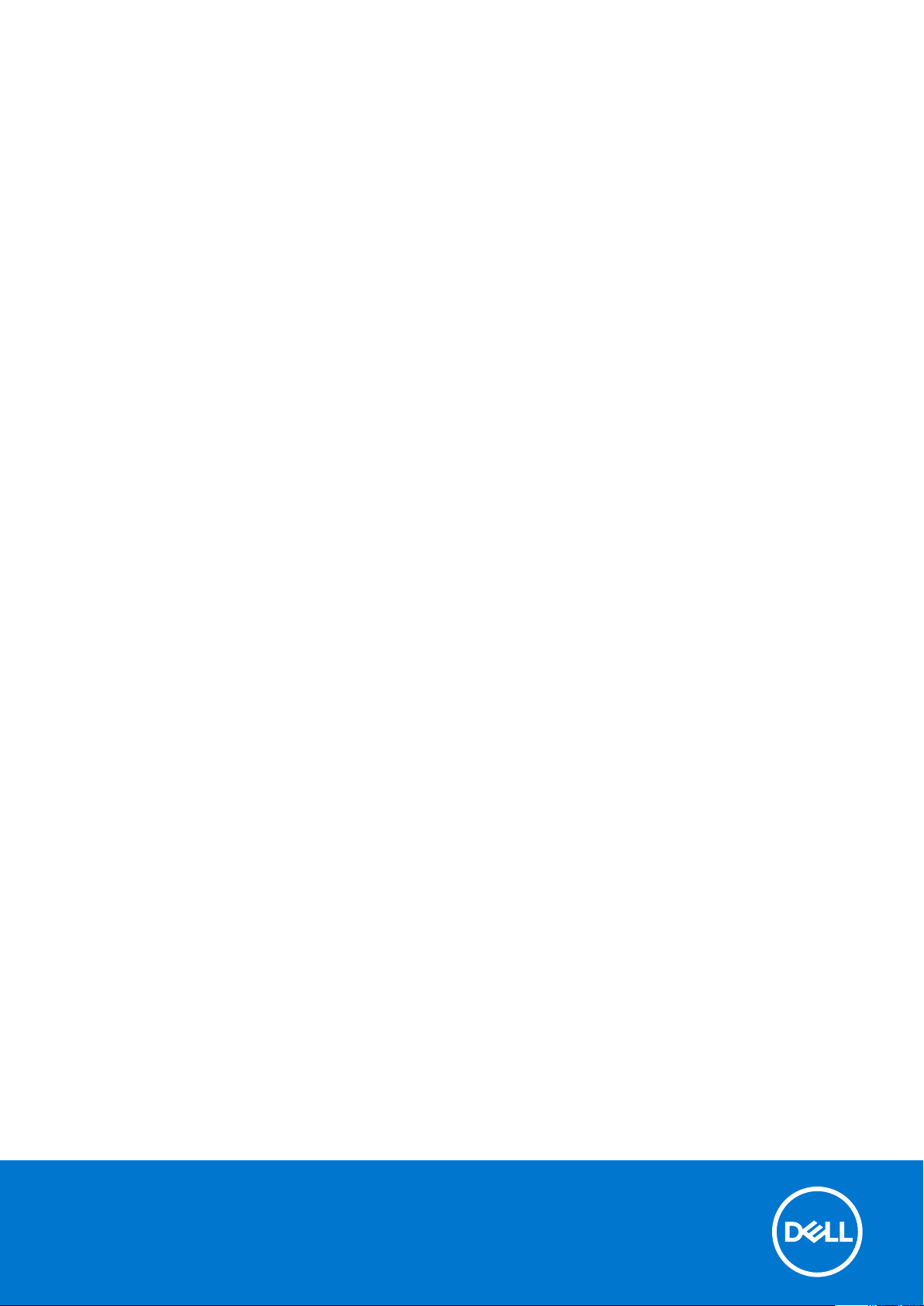
Dell Precision 7920 Rack
Lastniški priročnik
Regulativni model: E38S
Regulativni tip: E38S001
November 2020
Rev. A02
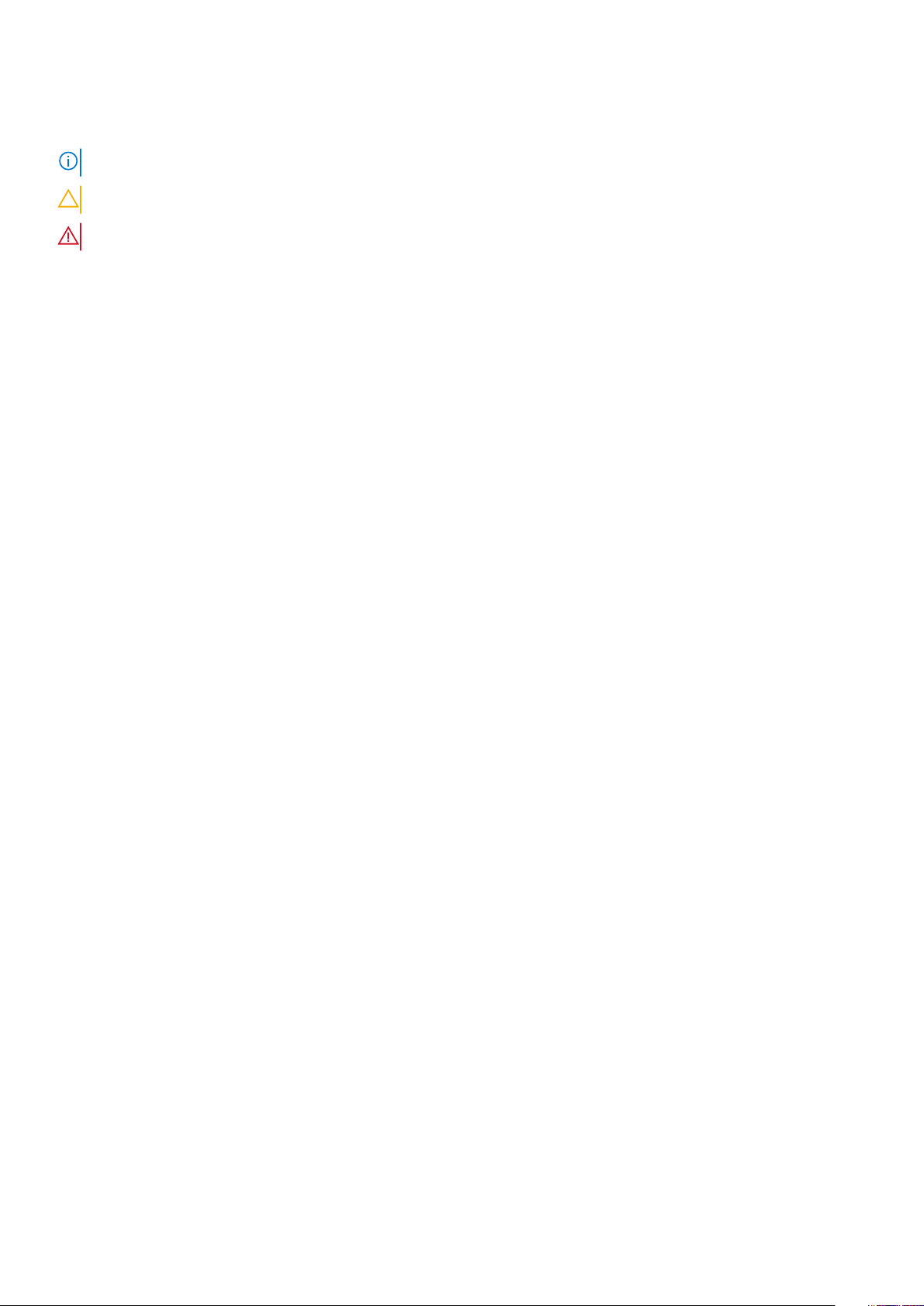
Opombe, svarila in opozorila
OPOMBA: OPOMBA označuje pomembne informacije, ki vam pomagajo bolje izkoristiti računalnik.
POZOR: SVARILO označuje možnost poškodb strojne opreme ali izgube podatkov in svetuje, kako se izogniti težavi.
OPOZORILO: OPOZORILO označuje možnost poškodb lastnine, osebnih poškodb ali smrti.
© 2018– 2020 Dell Inc. ali njegove podružnice. Vse pravice pridržane. Dell, EMC in druge blagovne znamke so blagovne znamke družbe Dell Inc. ali njenih
hčerinskih družb. Druge blagovne znamke so lahko blagovne znamke njihovih lastnikov.
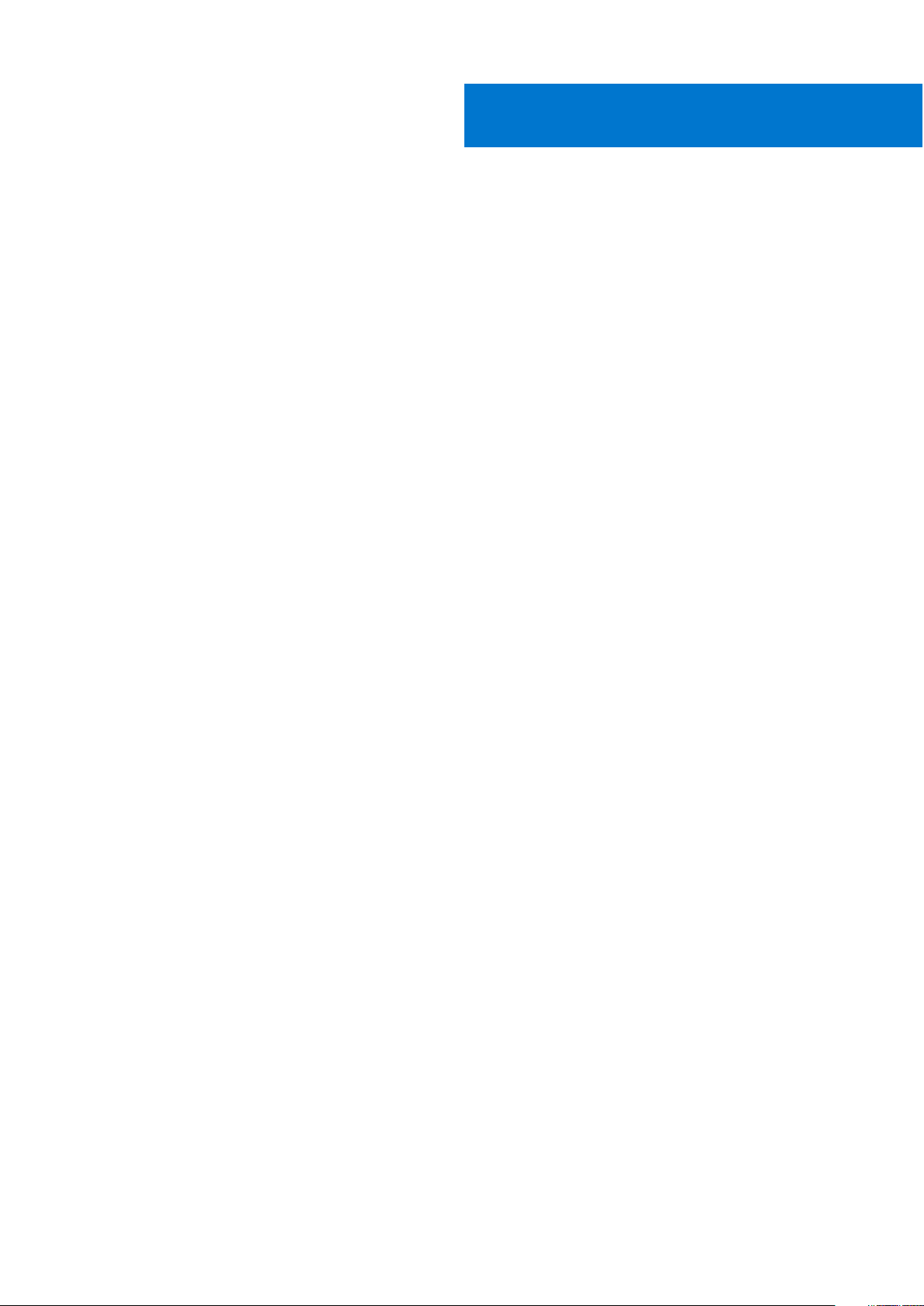
Kazalo
Poglavje 1: Delo z računalnikom........................................................................................................6
Varnostna navodila................................................................................................................................................................ 6
Preden začnete delo v notranjosti računalnika.................................................................................................................. 6
Ko končate delo v notranjosti računalnika.......................................................................................................................... 7
Poglavje 2: Pogled ohišja................................................................................................................. 8
Pogled s sprednje strani ohišja............................................................................................................................................. 8
Pogled z zadnje strani ohišja................................................................................................................................................ 9
Notranjost sistema.................................................................................................................................................................9
Zaslon LCD............................................................................................................................................................................10
Ogled začetnega zaslona............................................................................................................................................... 11
Meni za nastavitev..........................................................................................................................................................11
Prikazni meni................................................................................................................................................................... 12
Poglavje 3: Pregled izdelka............................................................................................................. 13
Oznaka z informacijami o sistemu......................................................................................................................................13
Poglavje 4: Razstavljanje in sestavljanje...........................................................................................15
Nameščanje izdelka..............................................................................................................................................................15
Priporočena orodja...............................................................................................................................................................16
Kaj morate vedeti................................................................................................................................................................. 16
Splošna sporočila o napakah......................................................................................................................................... 16
Zagon/zaustavitev sistema...........................................................................................................................................18
Diagnostika in kazalniki........................................................................................................................................................ 18
Lučke LED na ohišju.............................................................................................................................................................18
Kazalniki LED stanja....................................................................................................................................................... 19
Kode kazalnikov trdega diska.......................................................................................................................................20
Kode kazalnika za omrežno kartico (NIC)...................................................................................................................21
Kode kazalnika napajalnika.............................................................................................................................................21
Kode kazalnikov LED za iDRAC Direct........................................................................................................................22
Kode kazalnika iDRAC Quick Sync 2........................................................................................................................... 23
Enhanced Preboot System Assessment (Izboljšana ocena sistema pred zagonom)........................................... 24
Mostički in priključki.............................................................................................................................................................26
Mostički in priključki na matični plošči......................................................................................................................... 27
Nastavitve mostička na matični plošči........................................................................................................................28
Onemogočanje pozabljenega gesla............................................................................................................................. 29
Razstavljanje in sestavljanje................................................................................................................................................29
Sprednji okvir..................................................................................................................................................................29
Pokrov sistema.............................................................................................................................................................. 30
Optični pogon..................................................................................................................................................................31
Usmerjevalnik zraka.......................................................................................................................................................32
Sklop ventilatorjev za hlajenje...................................................................................................................................... 33
ventilatorji,...................................................................................................................................................................... 34
Stikalo za zaznavanje vdora......................................................................................................................................... 35
Kazalo 3
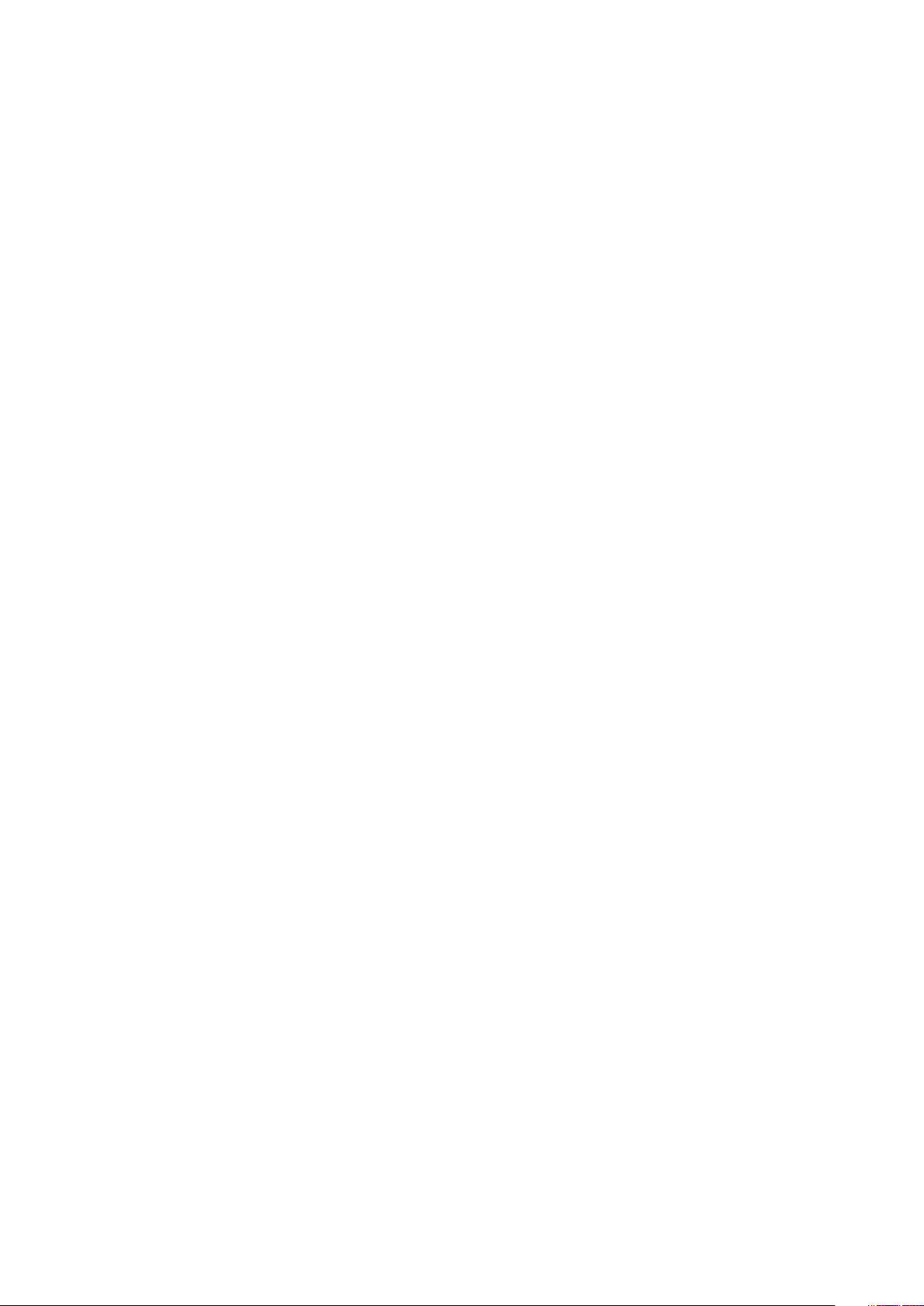
Trdi disk...........................................................................................................................................................................36
pomnilniški moduli,......................................................................................................................................................... 44
Procesorji in hladilniki.....................................................................................................................................................46
Razširitvena kartica.......................................................................................................................................................50
Kartica vFlash – dodatna možnost..............................................................................................................................57
Hčerinska omrežna kartica...........................................................................................................................................58
Hrbtna plošča trdega diska...........................................................................................................................................59
Sprednji modul USB.......................................................................................................................................................60
Notranji pomnilniški ključ USB (dodatna možnost)....................................................................................................61
Napajalnik.........................................................................................................................................................................61
Matična plošča...............................................................................................................................................................63
Modul TPM (Trusted Platform Module).................................................................................................................... 65
Nadzorna plošča............................................................................................................................................................ 66
Namestitev gostiteljske kartice GPU................................................................................................................................ 68
Namestitev nadomestne premostitvene kartice....................................................................................................... 68
Namestitev gostiteljskih kartic Teradici Tera2220.................................................................................................... 70
Namestitev grafične kartice NVIDIA Quadro K4200.................................................................................................75
Napeljava kablov gostiteljskih kartic Teradici do GPU-jev........................................................................................80
Posodobitev BIOS-a............................................................................................................................................................82
Obnovitev servisne oznake z uporabo funkcije Easy Restore....................................................................................... 83
Ročna posodobitev servisne oznake...........................................................................................................................83
Namestitev...........................................................................................................................................................................83
Držala v omari.................................................................................................................................................................84
Inicializacija......................................................................................................................................................................92
Osnovna konfiguracija...................................................................................................................................................92
Dostopanje do sistemskih informacij z oznako QRL....................................................................................................... 93
Quick Resource Locator za 7920R..............................................................................................................................94
Poglavje 5: Tehnologija in komponente........................................................................................... 95
iDRAC9................................................................................................................................................................................. 95
iDRAC 9 – nove funkcije...............................................................................................................................................95
Dell Lifecycle Controller (Krmilnik življenjskega cikla).....................................................................................................96
Procesorji..............................................................................................................................................................................97
Podprti procesorji.......................................................................................................................................................... 98
Nabor vezij..........................................................................................................................................................................102
Sistemski pomnilnik............................................................................................................................................................102
Splošni napotki za namestitev pomnilniških modulov.............................................................................................. 103
Pomnilnik....................................................................................................................................................................... 104
Zaslon LCD......................................................................................................................................................................... 105
Ogled začetnega zaslona............................................................................................................................................ 105
Meni za nastavitev.......................................................................................................................................................106
Prikazni meni.................................................................................................................................................................106
Razširitvene kartice in premostitvene kartice za razširitvene kartice.........................................................................106
Navodila za namestitev razširitvene kartice............................................................................................................. 106
Pri skladiščenju................................................................................................................................................................... 108
Napajalniki........................................................................................................................................................................... 109
Funkcija hitre rezerve.................................................................................................................................................. 109
Modul TPM (Trusted Platform Module)..........................................................................................................................110
4
Kazalo
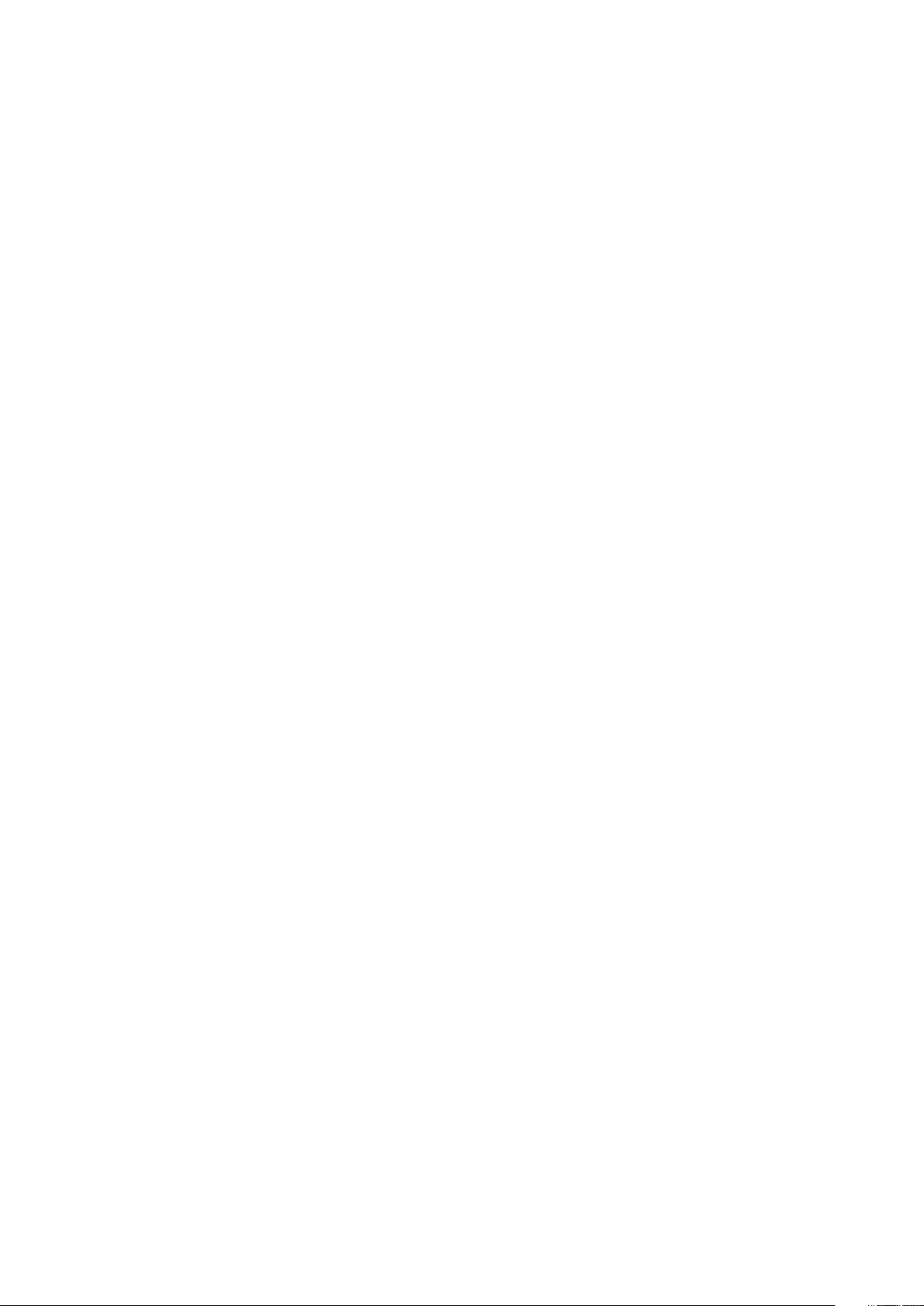
Poglavje 6: BIOS in UEFI................................................................................................................111
Možnosti za upravljanje aplikacij pred operacijskim sistemom.......................................................................................111
Sistemske nastavitve.......................................................................................................................................................... 111
Ogled nastavitve sistema..............................................................................................................................................111
Glavni meni sistemskih nastavitev.............................................................................................................................. 112
Zaslon System BIOS (Sistemski BIOS)...................................................................................................................... 112
Podrobnosti zaslona System Information (Sistemske informacije)........................................................................113
Podrobnosti zaslona Memory Settings (Nastavitve pomnilnika)............................................................................113
Podrobnosti zaslona Processor Settings (Nastavitve procesorja).........................................................................114
Podrobnosti zaslona SATA Settings (Nastavitve SATA)........................................................................................ 115
Podrobnosti zaslona Boot Settings (Nastavitve zagona)........................................................................................117
Podrobnosti zaslona Network Settings (Nastavitve omrežja)................................................................................118
Podrobnosti zaslona Integrated Devices (Vgrajene naprave).................................................................................119
Podrobnosti zaslona Serial Communication (Zaporedna komunikacija).................................................................121
Podrobnosti zaslona System Profile Settings (Nastavitve sistemskega profila)................................................. 122
Podrobnosti zaslona System Security (Sistemska varnost)...................................................................................123
Podrobnosti zaslona Miscellaneous Settings (Razne nastavitve)......................................................................... 125
Tehnični podatki................................................................................................................................................................. 125
Mere sistema................................................................................................................................................................ 126
Teža ohišja.....................................................................................................................................................................126
Tehnični podatki o procesorju.....................................................................................................................................126
Tehnični podatki napajalnika........................................................................................................................................127
Tehnični podatki sistemske baterije........................................................................................................................... 127
Tehnični podatki razširitvenega vodila.......................................................................................................................127
Tehnični podatki pomnilnika........................................................................................................................................ 128
Tehnični podatki vrat in priključkov............................................................................................................................128
Tehnični podatki grafične kartice............................................................................................................................... 129
Okoljski tehnični podatki..............................................................................................................................................129
Poglavje 7: Odpravljanje težav s sistemom..................................................................................... 132
Diagnostika sistema........................................................................................................................................................... 132
Vdelana diagnostika sistema Dell................................................................................................................................132
Poglavje 8: Iskanje pomoči............................................................................................................134
vzpostavljanje stika z drubo Dell...................................................................................................................................... 134
Kazalo
5
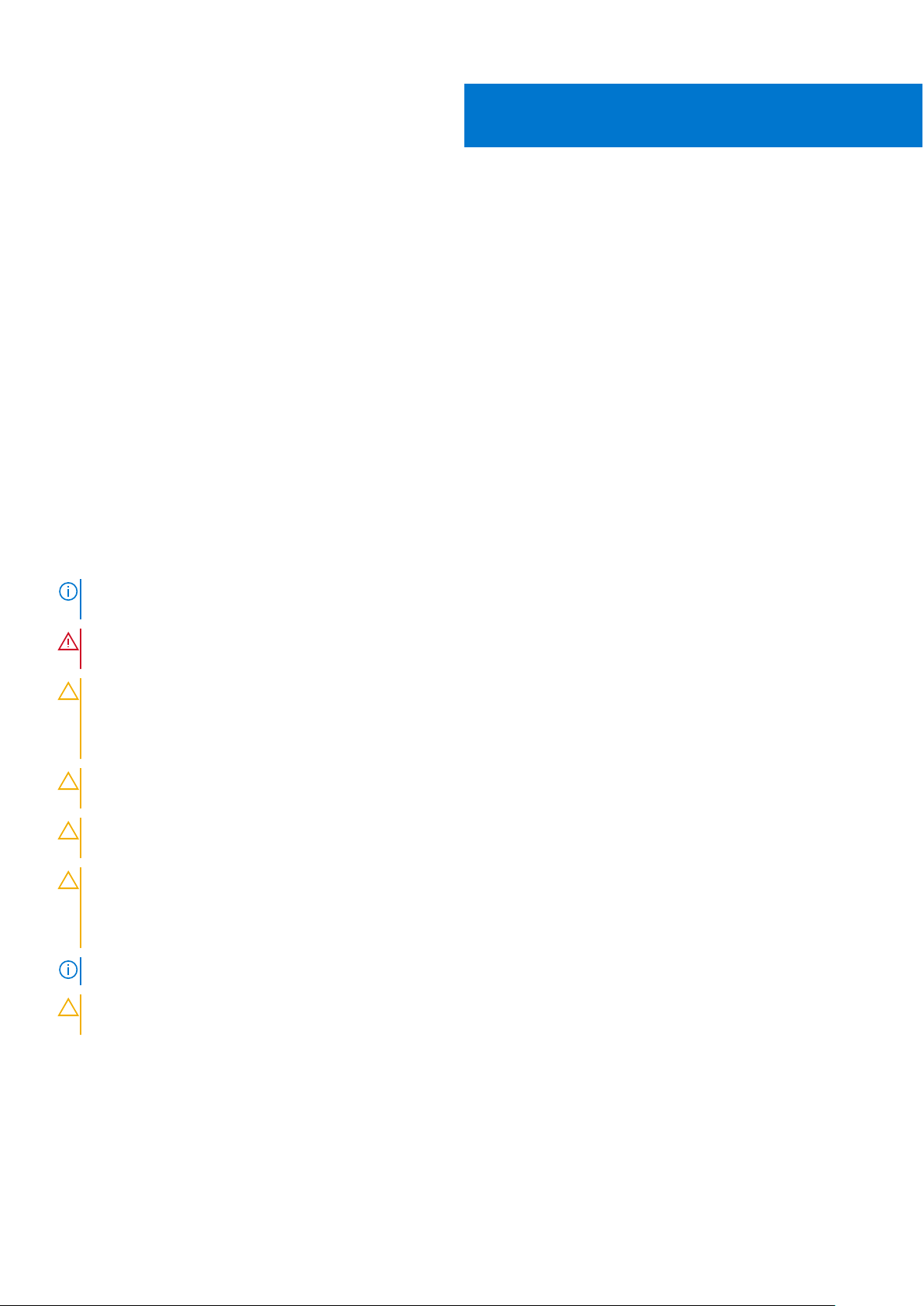
Delo z računalnikom
Teme:
• Varnostna navodila
Preden začnete delo v notranjosti računalnika
•
• Ko končate delo v notranjosti računalnika
Varnostna navodila
Zahteve
Uporabite naslednja varnostna navodila, da zaščitite računalnik pred morebitnimi poškodbami in zagotovite lastno varnost. Če ni označeno
drugače, postopki v tem dokumentu predpostavljajo, da veljajo naslednji pogoji:
● prebrali ste varnostna navodila, priložena vašemu računalniku.
Komponento lahko zamenjate ali – če ste jo kupili ločeno – namestite tako, da postopek odstranitve izvedete v obratnem vrstnem
●
redu.
O tem opravilu
OPOMBA:
znova namestite vse pokrove, plošče in vijake, preden priključite vir napajanja.
Preden odprete pokrov ali plošče računalnika, odklopite vse vire napajanja. Ko končate delo v notranjosti računalnika,
1
OPOZORILO: Preden začnete delo v notranjosti računalnika, preberite varnostna navodila, ki so priložena računalniku. Za
dodatne informacije o varni uporabi obiščite domačo stran za skladnost s predpisi
POZOR: Veliko popravil lahko opravi samo pooblaščen serviser. Odpravljajte le težave ali opravljajte manjša popravila,
kot je dovoljeno v dokumentaciji izdelka ali kot vam je prek spletne ali telefonske podpore naročila skupina za podporo.
Škode zaradi servisiranja, ki ga Dell ni pooblastil, garancija ne pokriva. Preberite in upoštevajte varnostna navodila,
priložena izdelku.
POZOR: Elektrostatično razelektritev preprečite tako, da se ozemljite z uporabo traku za ozemljitev ali občasno
dotaknete nepobarvane kovinske površine, medtem ko se hkrati dotaknete priključka na hrbtni strani računalnika.
POZOR: S komponentami in karticami ravnajte previdno. Ne dotikajte se komponent ali stikov na kartici. Kartico
prijemajte samo za robove ali za kovinski nosilec. Komponente, kot je procesor, držite za robove in ne za nožice.
POZOR: Ko odklopite kabel, ne vlecite kabla samega, temveč priključek na njem ali pritrdilno zanko. Nekateri kabli imajo
priključek z zaklopnimi jezički; če izklapljate tak kabel, pritisnite na zaklopni jeziček, preden izklopite kabel. Ko priključke
ločujete, poskrbite, da bodo poravnani, da se njihovi stiki ne zvijejo. Tudi preden priključite kabel, poskrbite, da bodo
priključki na obeh straneh pravilno obrnjeni in poravnani.
OPOMBA: Barva vašega računalnika in nekaterih komponent se lahko razlikuje od prikazane v tem dokumentu.
POZOR: Če stranska pokrova snamete med delovanjem sistema, se sistem izklopi. Če je stranski pokrov snet, se sistem
ne vklopi.
Preden začnete delo v notranjosti računalnika
O tem opravilu
Pred posegom v notranjost računalnika opravite naslednje korake, da se izognete poškodbam računalnika.
6 Delo z računalnikom
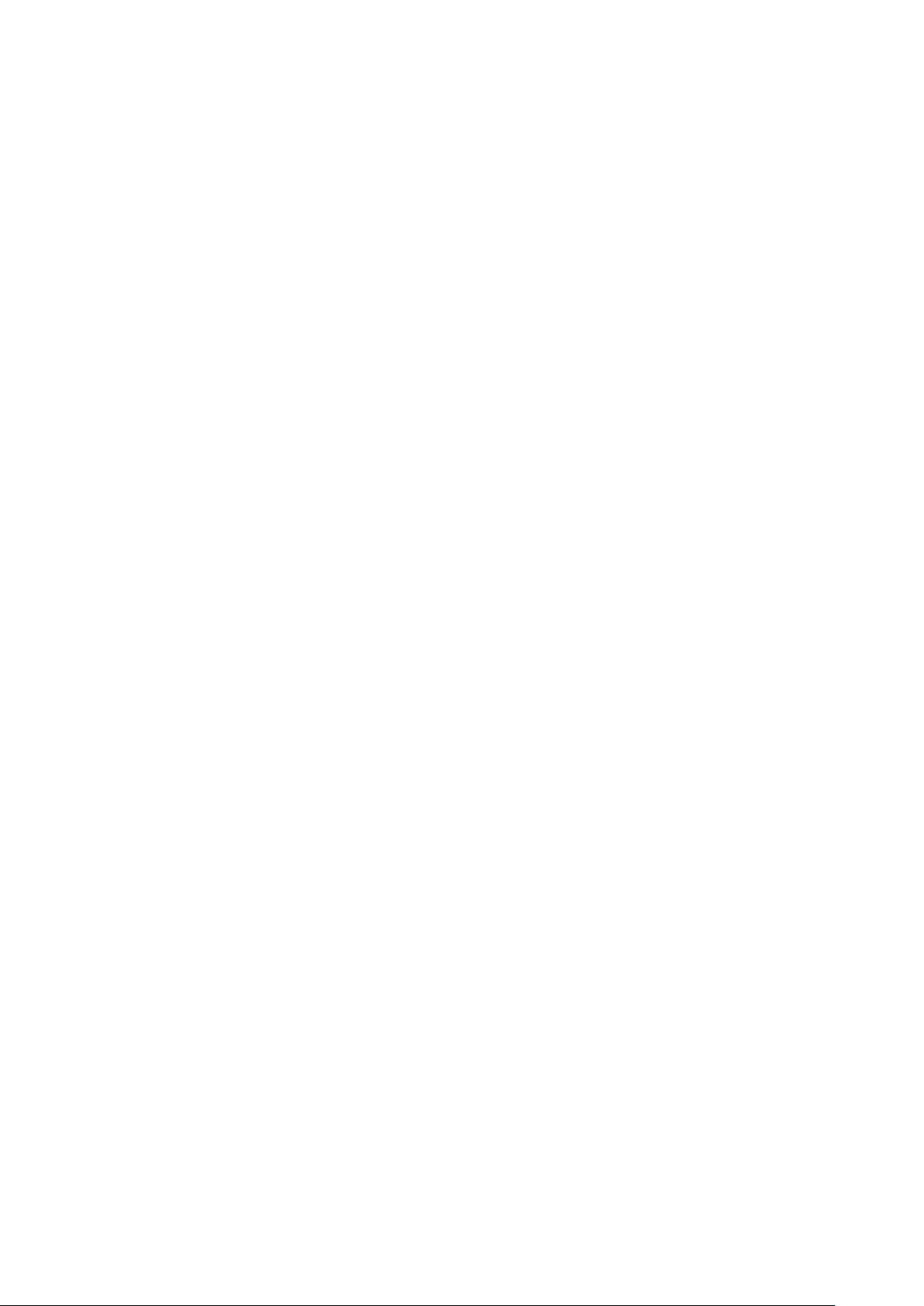
Koraki
1. Obvezno sledite napotkom v poglavju Varnostna navodila.
2. Izklopite sistem, vključno s priključenimi zunanjimi napravami.
3. Odklopite sistem iz električne vtičnice in odklopite zunanje naprave.
4. Po potrebi odstranite sistem iz omare.
5. Odstranite pokrov sistema.
Ko končate delo v notranjosti računalnika
O tem opravilu
Ko dokončate kateri koli postopek zamenjave, zagotovite, da pred vklopom računalnika priključite zunanje naprave, kartice, kable, itn.
Koraki
1. Znova namestite pokrov.
2. Po potrebi namestite sistem v omaro.
3. Znova priključite zunanje naprave in priključite sistem v električno vtičnic.
4. Vklopite sistem, vključno s priključenimi zunanjimi napravami.
Delo z računalnikom 7

Teme:
• Pogled s sprednje strani ohišja
Pogled z zadnje strani ohišja
•
• Notranjost sistema
• Zaslon LCD
Pogled s sprednje strani ohišja
2
Pogled ohišja
1. Indikator stanja sistema 2. Ustreznost stanja sistema in ID sistema
3. Brezžični kazalniki iDRAC Quick Sync 2 4. Trdi disk (8)
5. Priključek USB 3.0 6. Optični pogon (dodatna možnost)
7. Priključek USB 2.0 8. Gumb za vklop/izklop, lučka za vklop
9. Priključek VGA 10. Vzdrževalna vrata USB/iDRAC Direct
11. Priključek USB 2.0
8 Pogled ohišja
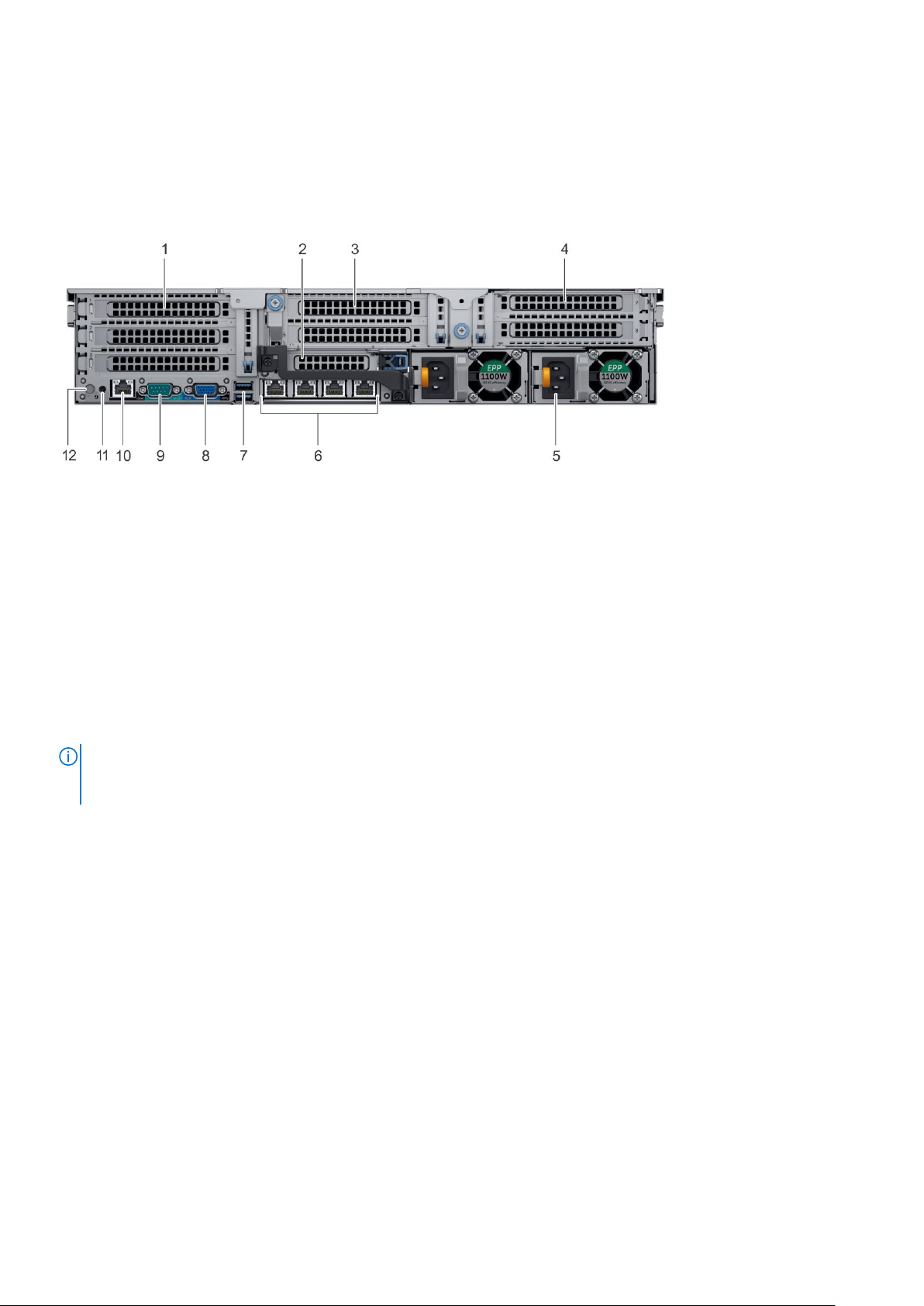
Pogled z zadnje strani ohišja
1. Reže za razširitvene kartice PCIe 2. Reže za razširitvene kartice PCIe
3. Reže za razširitvene kartice PCIe 4. Reže za razširitvene kartice PCIe
5. Napajalnik (2) 6. Omrežni priključki (4)
7. Priključki USB 3.0 (2) 8. Priključek VGA
9. Zaporedni priključek 10. Omrežni priključek za poslovna okolja iDRAC9
11. Priključek za identifikacijo sistema 12. Gumb za identifikacijo sistema
Notranjost sistema
OPOMBA:
dovoljeno v dokumentaciji izdelka ali kot vam je prek spletne ali telefonske podpore naročila skupina za podporo. Škode zaradi
servisiranja, ki ga Dell ni pooblastil, garancija ne pokriva. Preberite in upoštevajte varnostna navodila, priložena izdelku.
Veliko popravil lahko opravi samo pooblaščen serviser. Odpravljajte le težave ali opravljajte manjša popravila, kot je
Pogled ohišja 9

Skica 1. Pogled znotraj ohišja
1. hrbtna plošča trdega diska
2. ventilator za hlajenje (6) v sklopu ventilatorjev za hlajenje
3. vtičnice DIMM
4. prostor za DIMM procesorja
5. CPU 2
6. premostitvena kartica za razširitvene kartice 3A
7. premostitvena kartica za razširitvene kartice 2A
8. priključek VFlash
9. Sistemska plošča
10. premostitvena kartica za razširitvene kartice 1C
11. CPU 1
Zaslon LCD
Na zaslonu LCD so informacije o sistemu, stanje sistema in sporočila o napakah, ki kažejo, ali sistem deluje pravilno oziroma zahteva
ukrepanje. Na zaslonu LCD je mogoče tudi konfigurirati ali videti sistemski naslov IP za krmilnik iDRAC. Informacije o sporočilih o dogodkih
in napakah, ki jih ustvarijo vdelana programska oprema in sredstva, ki nadzirajo sistemske komponente, najdete na strani za iskanje kod
napak Error Code Lookup na qrl.dell.com.
Zaslon LCD je na voljo samo pri izbirnem sprednjem okviru. Izbirni sprednji okvir je mogoče priključiti v času delovanja sistema.
Stanja in pogoji delovanja zaslona LCD so opisani tukaj:
● Osvetlitev zaslona LCD je v običajnih pogojih delovanja bele barve.
10
Pogled ohišja
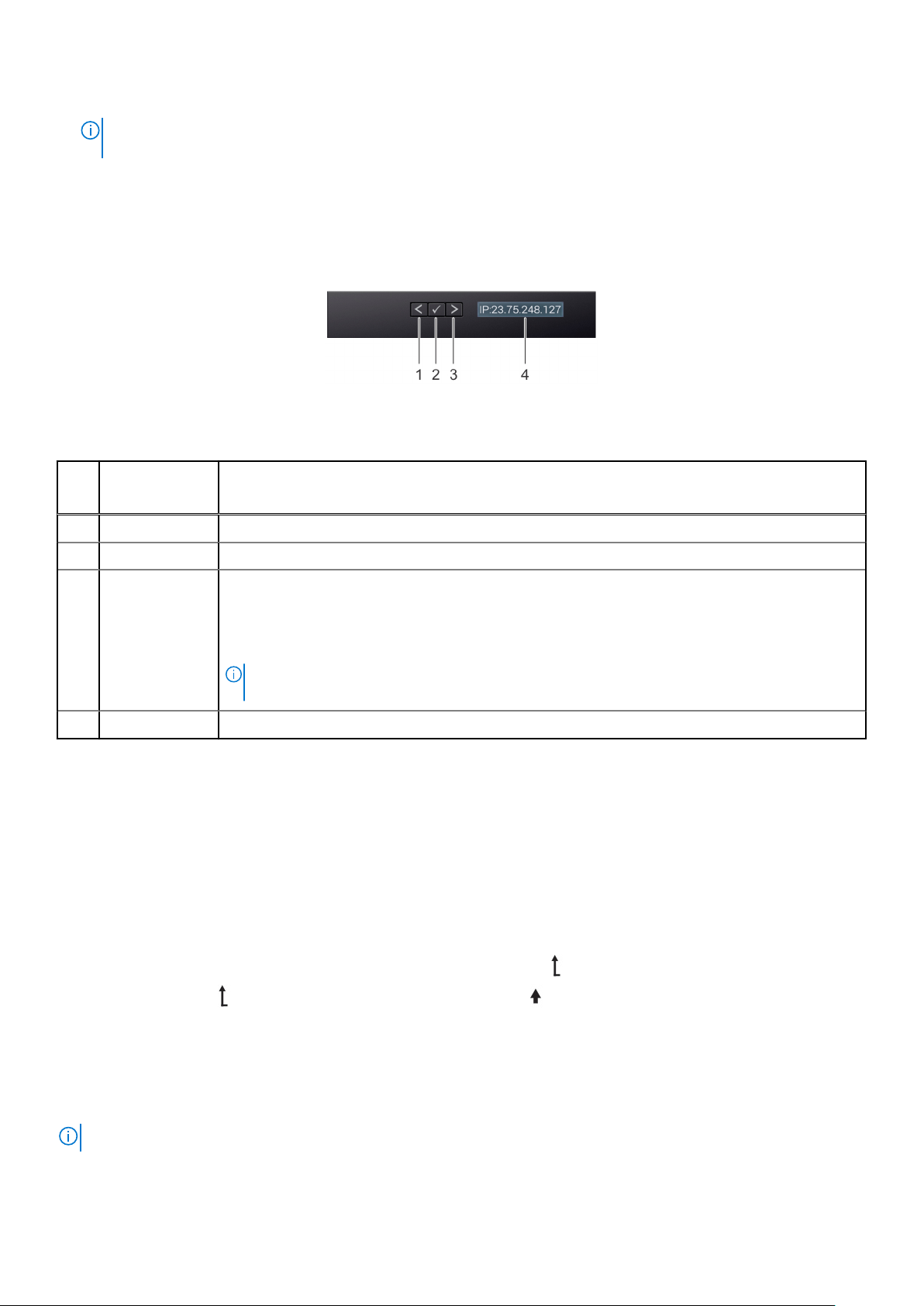
● Ko sistem zahteva ukrepanje, je zaslon LCD osvetljen oranžno in prikaže se koda napake, ki ji sledi opisno besedilo.
OPOMBA: Če je sistem priključen v vir napajanja in se pojavi napaka, je zaslon LCD osvetljen oranžno ne glede na to, ali je sistem
dejansko vklopljen ali ne.
● Ko se sistem izklopi in ni več napak, zaslon LCD preklopi v stanje pripravljenosti po petih minutah nedejavnosti. Pritisnite kateri koli
gumb na zaslonu LCD, da ga vklopite.
● Če se zaslon LCD ne odziva, odstranite okvir in ga znova namestite.
Če težava ni odpravljena, glejte razdelek za Iskanje pomoči.
● Osvetlitev zaslona LCD ostane izključena, če je s pripomočkom krmilnika iDRAC, na zaslonu LCD ali z drugim orodjem izklopljena
funkcija sporočanja na zaslonu LCD.
Skica 2. Funkcije zaslona LCD
Tabela 1. Funkcije zaslona LCD
Ele
Gumb ali zaslon Opis
men
t
1 Levo Premakne kazalec nazaj korak za korakom.
2 Izberi Izbere menijsko postavko, označeno s kazalcem.
3 Desno Premakne kazalec naprej korak za korakom.
Med pomikanjem po sporočilih:
● Pritisnite desni gumb in ga zadržite, da povečate hitrost pomikanja.
● Sprostite gumb, da ustavite pomikanje.
OPOMBA: Ko gumb spustite, se prikaz na zaslonu neha pomikati. Po 45 sekundah nedejavnosti se
prikaz na zaslonu začne pomikati.
4 Zaslon LCD Prikazuje informacije o sistemu, stanje sistema in sporočila o napakah ali naslov IP za krmilnik iDRAC.
Ogled začetnega zaslona
Začetni zaslon Home prikaže podatke o sistemu, ki jih lahko konfigurira uporabnik. Ta zaslon je prikazan med običajnim delovanjem sistema,
ko ni napak ali sporočil o stanjih. Ko se sistem izklopi in ni več napak, zaslon LCD preklopi v stanje pripravljenosti po petih minutah
nedejavnosti. Pritisnite kateri koli gumb na zaslonu LCD, da ga vklopite.
Koraki
1. Če si želite ogledati začetni zaslon Home, pritisnite enega od treh gumbov za krmarjenje (»Izbor«, »Levo« ali »Desno«).
2. Če želite priti do začetnega zaslona Home iz drugega menija, uporabite ta postopek:
a. Pritisnite in držite gumb za krmarjenje, dokler se ne prikaže puščica navzgor .
b. S puščico navzgor se pomaknite do ikone začetnega zaslona Home .
c. Izberite ikono začetnega zaslona Home.
d. Če želite z začetnega zaslona Home odpreti glavni meni, pritisnite gumb »Izbor«.
Meni za nastavitev
OPOMBA: Ko izberete možnost v meniju za nastavitev Setup, morate to možnost potrditi, preden nadaljujete na naslednje dejanje.
Pogled ohišja 11
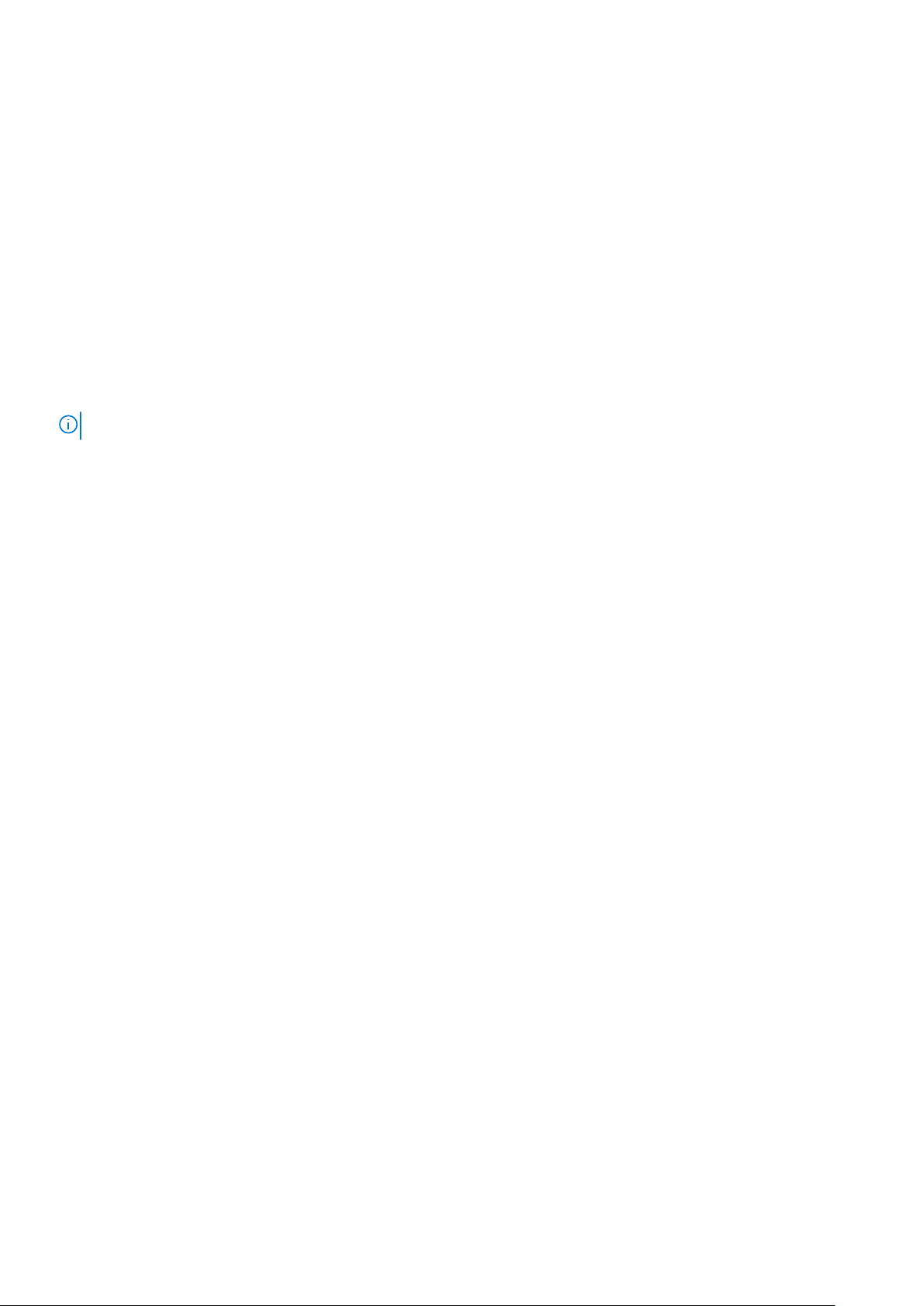
Možnost Opis
iDRAC Izberite DHCP ali Static IP (Statični naslov IP), če želite konfigurirati omrežni način. Če izberete Static IP
(Statični naslov IP), so na voljo polja IP, Subnet (Sub) (Podomrežje (Sub)) in Gateway (Gtw) (Prehod
(Gtw)). Izberite Setup DNS (Nastavitev DNS-ja), če želite omogočiti DNS in si ogledati naslove domen. Na
voljo sta dva ločena vnosa DNS-ja.
Set error Izberite SEL, če si želite ogledati sporočila o napakah zaslona LCD v obliki zapisa, ki se ujema z opisom IPMI v SEL.
To omogoča, da povežete sporočilo zaslona LCD z vnosom SEL.
Izberite Simple, če si želite ogledati sporočila o napakah zaslona LCD v poenostavljenem, uporabniku prijaznem
zapisu.
Set home Izberite privzete informacije, ki bodo prikazane na začetnem zaslonu Home. Možnosti in elemente možnosti, ki jih
je mogoče nastaviti kot privzete na začetnem zaslonu Home, si oglejte v razdelku menija »View« (Pogled).
Prikazni meni
OPOMBA: Ko izberete možnost v prikaznem meniju, morate pred nadaljevanjem na naslednje dejanje to možnost potrditi.
Možnost Opis
iDRAC IP Prikazuje naslove IPv4 ali IPv6 za naprave iDRAC9. Naslovi vključujejo DNS (Primary (Primarni) in Secundary
(Sekundarni)), Gateway (Prehod), IP in Subnet (Podomrežje) (IPv6 nima podomrežja).
MAC Prikazuje naslove MAC za naprave iDRAC, iSCSI ali omrežne naprave.
Ime Prikazuje ime gostitelja, modela ali uporabniškega niza za sistem.
Number Prikazuje oznako sredstva ali servisno oznako za sistem.
Napajanje Prikazuje izhodno moč sistema v BTU/h ali vatih. Obliko prikaza je mogoče konfigurirati v podmeniju Set home
(Nastavitev začetnega zaslona) v meniju Setup (Nastavitev).
Temperatura: Prikazuje temperaturo sistema v Celzijih ali Fahrenheitih. Obliko prikaza je mogoče konfigurirati v podmeniju Set
home (Nastavitev začetnega zaslona) v meniju Setup (Nastavitev).
12 Pogled ohišja
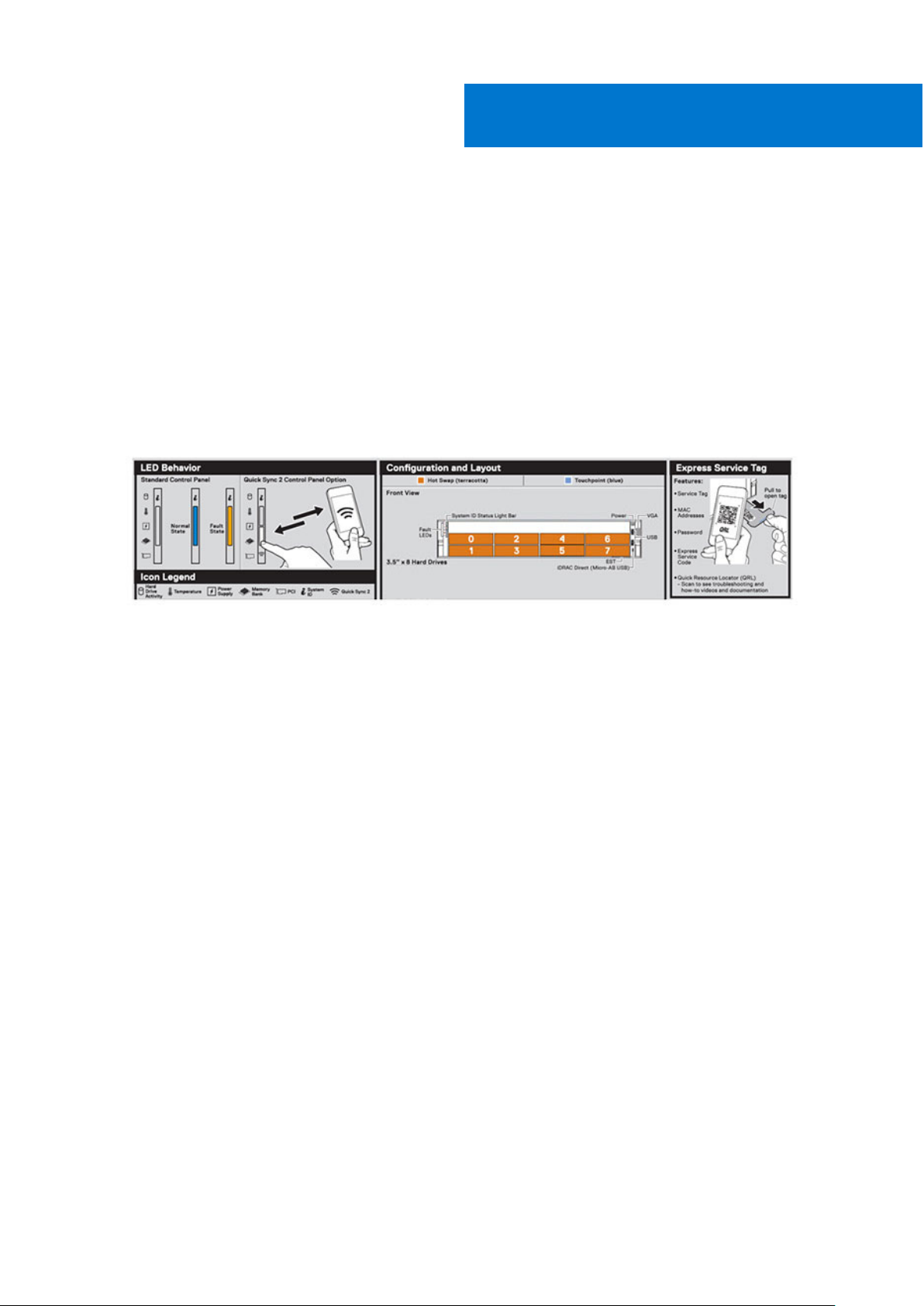
Pregled izdelka
Na naslednjih straneh so informacije o pregledu izdelka Dell Precision 7920 Rack.
Teme:
• Oznaka z informacijami o sistemu
Oznaka z informacijami o sistemu
Precision 7920 Rack – oznaka z informacijami o sistemu na sprednjem delu
3
Skica 3. LED Behavior (Vedenje lučk LED), Express Service Tag (Oznaka za hitro servisiranje), Configuration and Layout
(Konfiguracija in postavitev)
Pregled izdelka 13
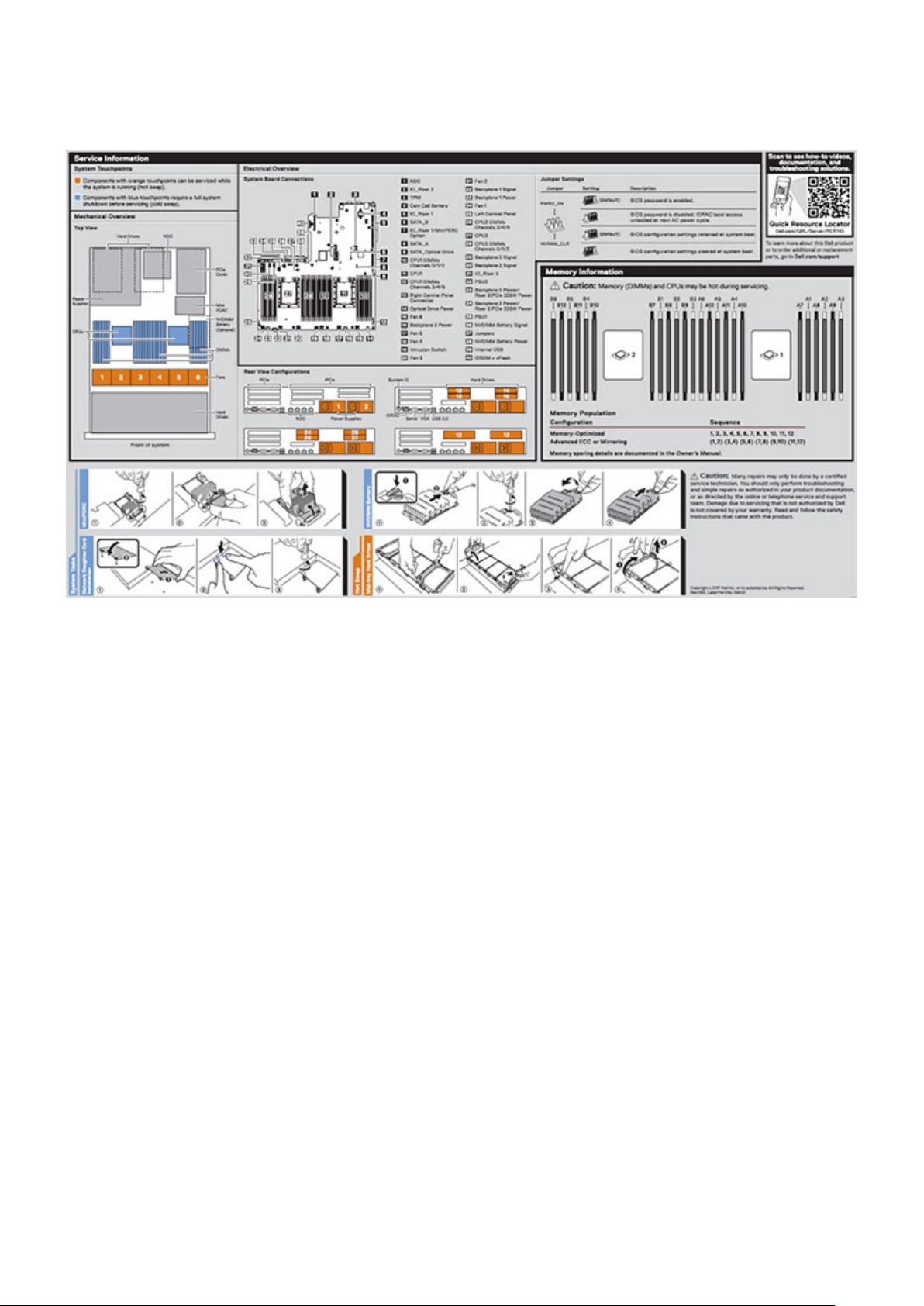
Precision 7920 Rack – servisne informacije
Skica 4. »System touchpoint« (mesto upravljanja sistema), »Electrical overview« (pregled električnih priključkov),
»Jumper settings« (nastavitve mostička) in »Memory information« (informacije o pomnilniku)
14
Pregled izdelka

Razstavljanje in sestavljanje
Teme:
• Nameščanje izdelka
Priporočena orodja
•
• Kaj morate vedeti
• Diagnostika in kazalniki
• Lučke LED na ohišju
• Mostički in priključki
• Razstavljanje in sestavljanje
• Namestitev gostiteljske kartice GPU
• Posodobitev BIOS-a
• Obnovitev servisne oznake z uporabo funkcije Easy Restore
• Namestitev
• Dostopanje do sistemskih informacij z oznako QRL
Nameščanje izdelka
4
Precision 7920 Rack je splošno okolje z izredno razširljivim pomnilnikom (do 1536 GB), obsežen prostor za shranjevanje in neverjetno V/Izmožnost ujemanja. Okolje Precision 7920 Rack dodaja izjemne možnosti prostora za shranjevanje, zaradi česar je zelo primeren za
aplikacije z obsežnimi podatki, ki zahtevajo večjo shrambo, pri tem pa vpliva na V/I-zmogljivost.
● Delovanje
○ Dva procesorja iz družine razširljivih procesorjev Intel Xeon Skylake
○ 24 rež za module DIMM, ki podpirajo do skupaj 1,5 TB pomnilnika
○ Podpira do skupaj 8 trdih diskov.
● Razpoložljivost
○ Redundantni napajalniki
○ Napajalniki, trdi diski in ventilatorji, ki jih je mogoče vklopiti in zamenjati med delovanjem sistema
○ SATA za PERC9/PERC10/nabor vezij
○ Notranja kartica vFlash
○ iDRAC9 Express ali Enterprise s krmilnikom življenjskega cikla Dell Lifecycle Controller
○ Izbirni iDRAC Quick Sync II
● Razširljivost, V/I-shramba
○
Samo 8 x 3,5-palčni (sprednji) trdi diski SAS, SATA
○ Do 8 izbirnih kartic SSD NVMe Express Flash PCIe z 2 karticama PCIe Zoom4
○ Omrežna arhitektura sistema (SNA): 4 x 1 GBE ali 2 x 10 GBE + 2 x 1 GBE
○ Izbira možnosti zaporedja RAID za še boljšo zmogljivost
Razstavljanje in sestavljanje 15
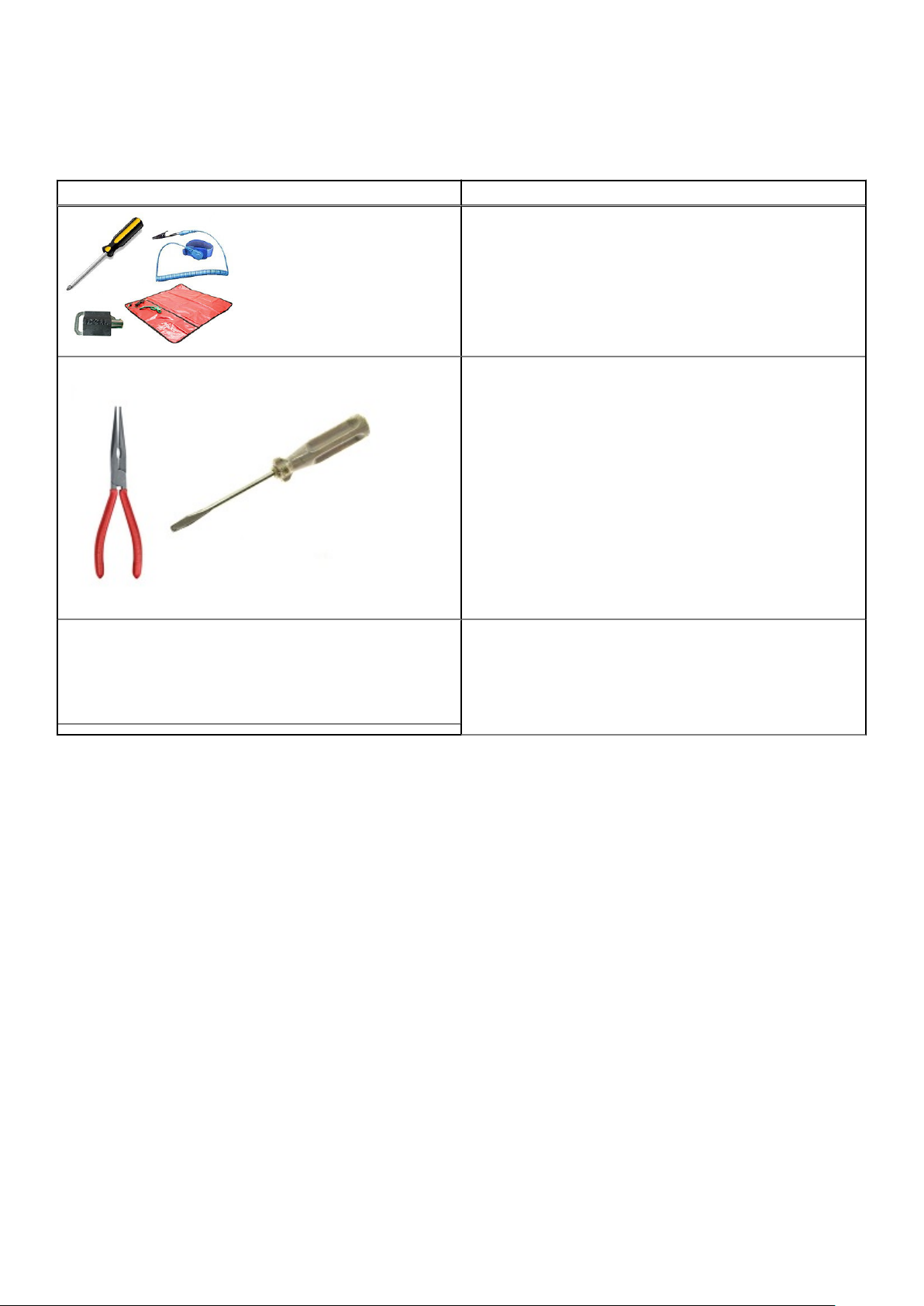
Priporočena orodja
Tabela 2. Priporočena in izbirna orodja
Priporočena orodja Izbirna orodja
● Ključ za sistemsko ključavnico
● Izvijača Phillips št. 1 in 2
● Izvijača T30 in T8 Torx
● Zapestni trak za ozemljitev, povezan z ozemljitvijo
● Podlaga ESD
● Koničaste klešče za odklop kablov in priključkov na težko
dostopnih mestih
● Majhen ploščati izvijač za odklop majhnih kablov s plošč
Kaj morate vedeti
Pred začetkom servisiranja sistema morate prebrati te informacije:
● Pomembne oznake slik
● Splošne kode o napakah
● Nadzor nad različicami za BIOS/vdelano programsko opremo/programsko opremo
● Zagon/zaustavitev sistema
Splošna sporočila o napakah
Sklic na sporočila o dogodkih vsebuje podatke o napakah in dogodkih, ki jih ustvarijo vdelana programska oprema in druga sredstva, ki
nadzirajo sistemske komponente. Ti dogodki so lahko zabeleženi, predstavljeni uporabniku na eni od konzol za upravljanje sistema, ali
zabeleženi in prikazani.
Vsak dogodek je sestavljen iz teh polj:
16
Razstavljanje in sestavljanje
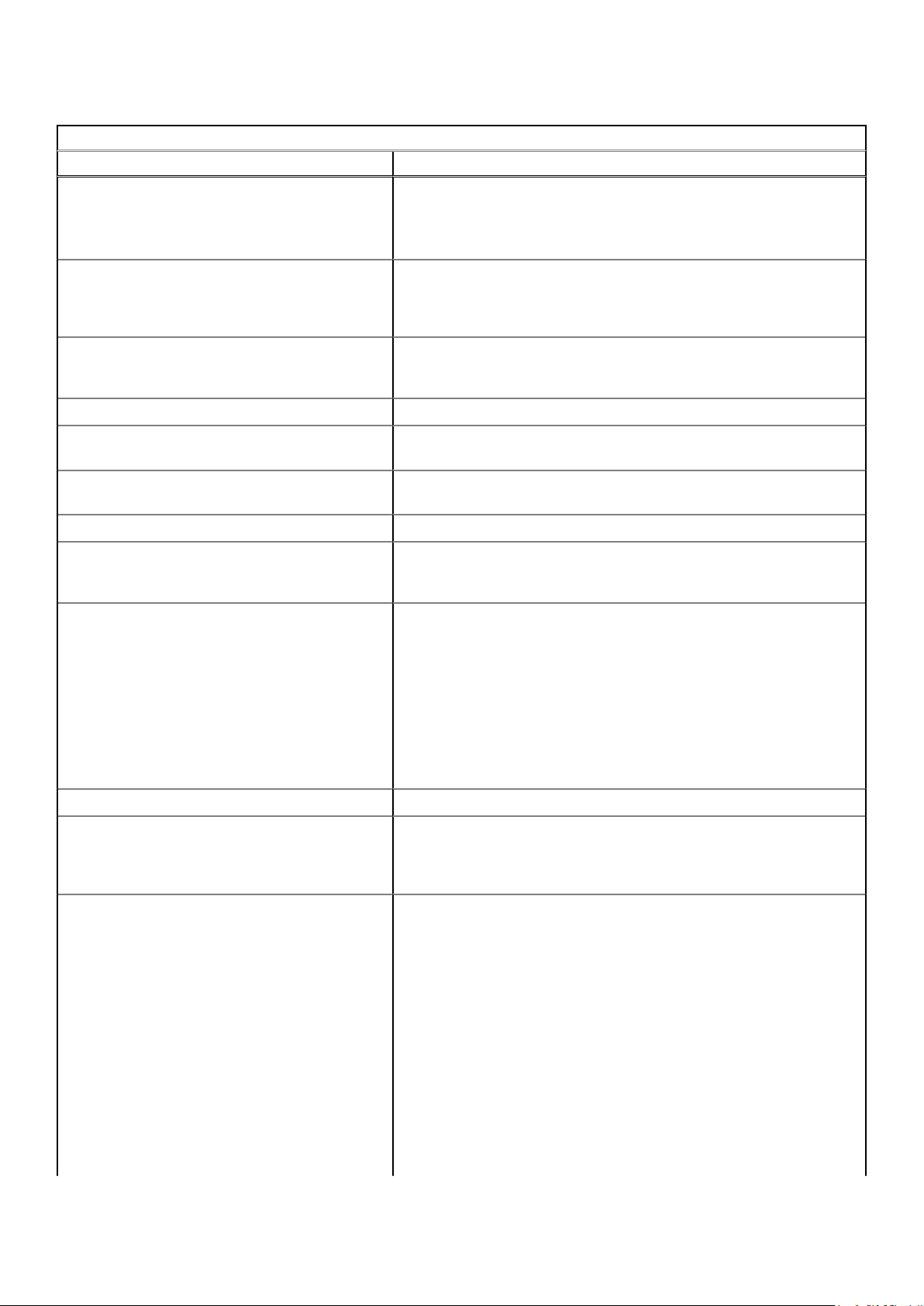
Tabela 3. Splošna sporočila o napakah
Polja sporočil o dogodkih
Element Opis
Message ID (ID sporočila) Edinstveni alfanumerični identifikator za dogodek. Ta identifikator je lahko
sestavljen iz največ osem znakov in ga tvorita dva dela:
● Message ID Prefix (Predpona ID-ja sporočila) – do štirje abecedni znaki.
● Message ID Sequence (Vrstni red ID-ja sporočila) – do štirje številski znaki.
Message (Sporočilo) Besedilo sporočila, ki je prikazano uporabniku ali zabeleženo kot rezultat
dogodka. Če je v sporočilu vsebina spremenljivk, zamenjavo za spremenljivko
kaže besedilo v ležeči pisavi. Spremenljivke zamenjav so opisane v polju
Arguments (Argumenti) dogodka.
Arguments (Argumenti) Opisuje vrednosti za vsako spremenljivko zamenjave, ki se pojavi v besedilu
sporočila o dogodku. Če v sporočilu ni vsebine spremenljivke, je to polje
izključeno iz opisa dogodka.
Detailed Description (Podroben opis) Dodatne informacije, ki opisujejo dogodek.
Recommended Response Action (Priporočeno odzivno
dejanje)
Category (Kategorija) Filter dnevnika krmilnika življenjskega cikla Dell Lifecycle Controller, uporabljen
Subcategory (Podkategorija) Dodaten filter za nadaljnjo podmnožico dogodka.
Trap/EventID (ID pasti/dogodka) Identifikacijska številka, uporabljena kot ID pasti (Trap ID) za opozorilne pasti
Severity (Resnost) Klasifikacija dogodka glede na njegov vpliv na okolje ali sistem. Resnost je lahko:
LCD Message (Sporočilo na zaslonu LCD) Besedilo sporočila o dogodku, prikazano na zaslonu LCD sistema.
Initial Default (Začetno privzeto) Rezultat sporočil o dogodkih so dejanja dogodkov, kot je pisanje dnevnika,
Priporočeno dejanje za izboljšanje opisanega dogodka. Odzivno dejanje se lahko
razlikuje glede na določeno okolje.
za izbiro podmnožico sporočil različnih domen in sredstev.
SNMP in kot ID dogodka (Event ID), ko je sporočilo zabeleženo v dnevnike
operacijskega sistema.
● Severity 1 Critical (Resnost 1 – kritično) – kaže katastrofalno produkcijsko
težavo, ki lahko resno vpliva na produkcijske sisteme ali komponente
oziroma sisteme, ki ne delujejo.
● Severity 2 Warning (Resnost 2 – opozorilo) – kaže na težavo z velikim
učinkom, ko je sistem ali komponenta ovirana in lahko izvaja operacije na
poslovni ravni.
● Severity 3 Information (Resnost 3 – informacije) – kaže težavo s srednje
velikim ali nizkim učinkom, ki vključuje delno ali nekritično izgubo delovanja.
Operacije so ovirane, vendar se lahko še vedno izvajajo.
SNMP ali e-poštna opozorila. Na splošno je dejanja dogodkov mogoče
konfigurirati s funkcijo filtriranja dejanj dogodkov Dell iDRAC. Ta element opisuje
začetna privzeta in morebitna dejanja dogodkov za sporočilo.
Event Action Filter (Filter dejanj dogodkov) Opisuje dodatna dejanja, ki jih je mogoče konfigurirati, na voljo za dejanje
dogodka za to sporočilo. Ti podatki so navedeni v razpredelnici, vsak vnos pa
ima za označevanje uporabnosti vrednost TRUE ali FALSE.
● Filter Visibility (Vidnost filtra) – dogodek, viden filtriranju dogodka krmilnika
iDRAC.
● IPMI Alert (Opozorilo IPMI) – dogodek lahko ustvari opozorilo IMPI.
● SNMP Alert (Opozorilo SNMP) – dogodek lahko ustvari past SNMP.
● Email Alert (E-poštno opozorilo) – dogodek lahko ustvari e-poštno
opozorilo.
● LC Log (Dnevnik LC) – dogodek lahko ustvari vnos v dnevnik krmilnika
življenjskega cikla Dell Lifecycle Controller.
● LCD – dogodek je prikazan na zaslonu LCD sistema.
● Power Off (Izklop) – dogodek lahko povzroči izklop sistema.
● Power Cycle (Zagonski cikel) – dogodek lahko povzroči, da sistem izvede
zagonski cikel.
Razstavljanje in sestavljanje 17

Tabela 3. Splošna sporočila o napakah (nadaljevanje)
Polja sporočil o dogodkih
Element Opis
● Reset (Ponastavitev) – dogodek lahko povzroči, da sistem izvede
ponastavitev.
Dodatne informacije o seznamu sporočil o napakah in dogodkih najdete v Dellovem referenčnem priročniku za sporočila dogodkov Dell
Event Messages Reference Guide.
Zagon/zaustavitev sistema
OPOMBA: Precision 7920 Rack BIOS je čisti UEFI s podedovano plastjo združljivosti. Ta plast se imenuje Compatibility Support
Module (Modul za podporo združljivosti).
Novi zaslon POST
Spodaj so izboljšave zaslona POST:
● Videz postopka zagona je posodobljen za Precision 7920 Rack.
Dellov pozdravni zaslon visoke ločljivosti se prikaže takoj po vklopu sistema.
●
● Na zaslonu se prikažeta vrstica o napredku in opisno besedilo.
● Delovanje bližnjičnih tipk ostaja nespremenjeno (<F2> še vedno odpre nastavitev sistema).
● Videz in način delovanja zagona sta enakomerna (z eno izjemo – sistem bo med zagonom v podedovanem načinu za izvajanje
podedovanih OPROM-ov za trenutek preklopil v besedilni način).
● Sporočila o napakah POST so zdaj skladna s pobudo za sporočila o izjemah napak Error Exception Message Initiative (EEMI).
OPOMBA: Vsa sporočila o napakah in opozorilih POST bodo zabeležena v dnevniku LC.
● OPROM-i UEFI prikažejo sporočila o napakah/opozorilih na zaslonu prek protokola o ustreznosti stanja gonilnika Driver Health Protocol
(DHP). Tik pred zagonom je v izbor naprave za zagon Boot Device Selection (BDS) vključena tudi logika za samodejno popravilo. Če je
prikazano stanje EfiDriverHealthStatsuConfigurationRequired, prikažite GUI za popravilo in naložite komplet obrazcev krmilnika.
Izboljšana podpora zagona
Spodaj je seznam izboljšav podpore zagona:
● Izboljšana metoda za spremembo zagonskega seznama glede na popolnoma kvalificirane deskriptorje Fully Qualified Descriptors
(FQDD-je). Konzolam za upravljanje sistemov in tovarni to omogoča, da določijo zagonski seznam za naprave, ki trenutno niso prisotne,
na primer onemogočeni NDC ali drugi način zagona.
● Nova zmožnost za preklop med LC-jem in BIOS-om.
● Upravitelj zagona (Boot Manager) (<F11>) in nastavitve BIOS-a (BIOS Setup) (<F2>) bodo vsebovali oštevilčenost možnosti zagona
samo trenutnega načina zagona.
● Popolnoma popravljen potek zagona.
Diagnostika in kazalniki
Na naslednjih straneh so informacije o diagnostiki in kazalnikih za Precision 7920 Rack.
Lučke LED na ohišju
Na naslednjih straneh so informacije o lučkah LED na ohišju.
18
Razstavljanje in sestavljanje
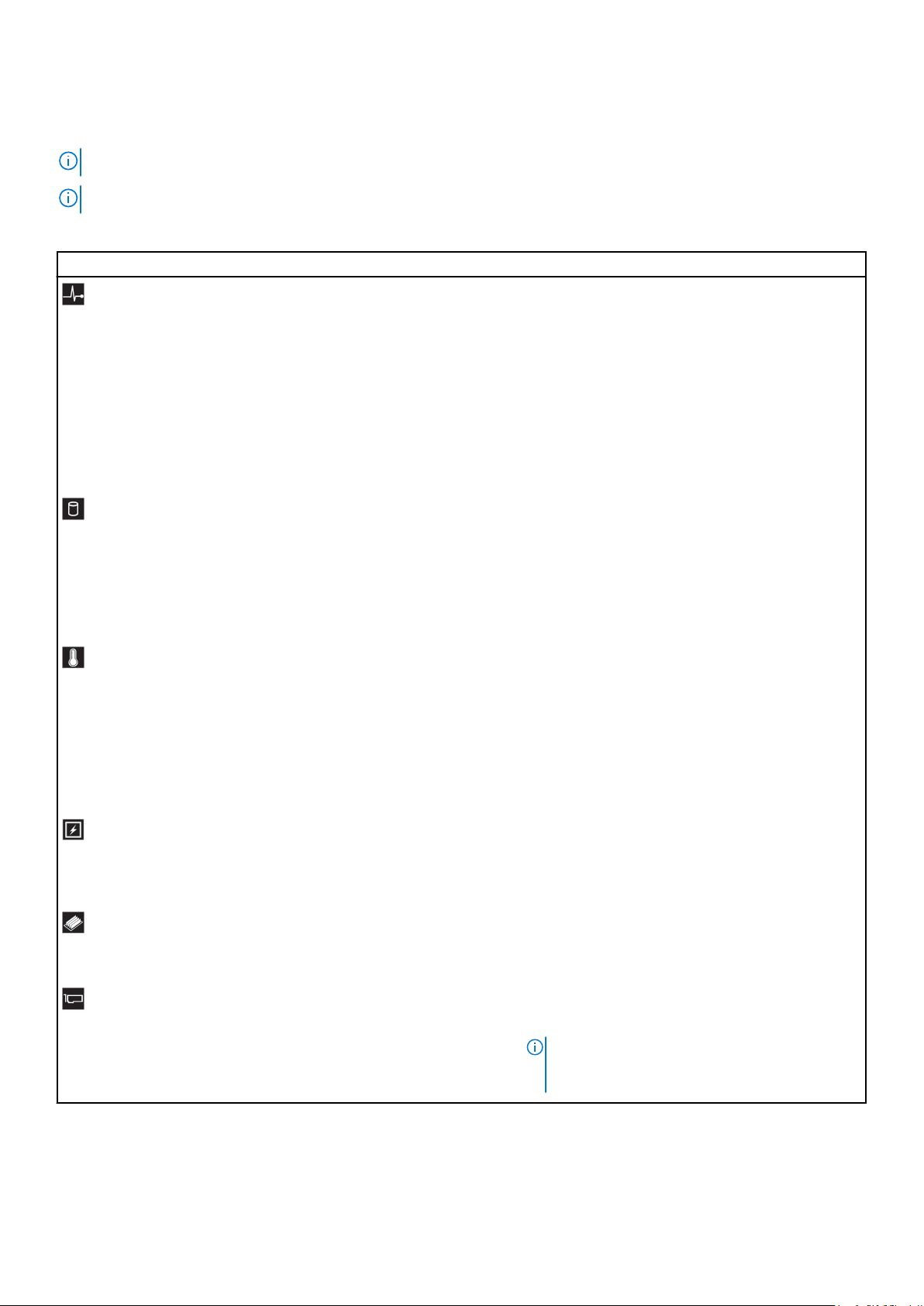
Kazalniki LED stanja
OPOMBA: Diagnostični kazalniki niso prisotni, če je sistem opremljen z zaslonom LCD.
OPOMBA: Kazalniki LED stanja so vedno izklopljeni in zasijejo oranžno, če pride do napake.
Tabela 4. Kazalniki LED stanja in njihovi opisi
Ikona Opis Stanje Ukrepanje
Kazalnik stanja
ustreznosti
Kazalnik zasveti modro, če je stanje
sistema ustrezno.
Kazalnik utripa oranžno:
● ko je sistem vklopljen,
● ko je sistem v stanju
pripravljenosti,
● če obstaja kakršna koli napaka, na
primer okvarjen ventilator,
napajalnik ali trdi disk.
Ni potrebno.
Za določeno težavo preverite dnevnik sistemskih
dogodkov ali sporočila sistema. Dodatne informacije o
sporočilih o napakah najdete v Dellovem referenčnem
priročniku za sporočila dogodkov in sporočila o napakah
na Dell.com/openmanagemanuals > programska
oprema OpenManage.
Zaradi neveljavnih konfiguracij pomnilnika je postopek
POST prekinjen brez prikaza grafičnih elementov na
zaslonu. Glejte razdelek za pomoč.
Kazalnik trdega
diska
Kazalnik
temperature
Kazalnik elektrike Kazalnik zasveti oranžno, če v
Kazalnik
pomnilnika
Kazalnik kartice
PCIe
Kazalnik zasije oranžno, če pride do
napake v pogonu.
Kazalnik zasveti oranžno, če pride do
napake v temperaturi sistema (kot je
temperatura okolice zunaj območja ali
okvara ventilatorja).
sistemu pride do napake pri elektriki
(kot je napetost zunaj območja
oziroma okvara napajalnika ali
regulatorja napetosti).
Kazalnik zasije oranžno, če pride do
napake v pomnilniku.
Kazalnik zasije oranžno, če pride do
napake v kartici PCIe.
● Preverite dnevnik sistemskih dogodkov, da ugotovite,
ali ima pogon napako.
● Izvedite ustrezni spletni diagnostični preskus. Znova
zaženite sistem in izvedite vdelano diagnostiko
(ePSA).
● Če so pogoni konfigurirani v zaporedju RAID, znova
zaženite sistem in vnesite pomožni program za
konfiguracijo gostiteljskega adapterja.
Zagotovite, da bodo izpolnjeni naslednji pogoji:
● hladilnega ventilatorja niste odstranili oz. se ni
pokvaril;
● pokrova sistema, usmerjevalnika zraka, ploščice
pomnilniškega modula ali nosilca za ploščico na zadnji
strani niste odstranili;
● temperatura okolice ni previsoka;
● zunanji pretok zraka ni oviran.
Če težava ni odpravljena, glejte razdelek za pomoč.
Za določeno težavo preverite dnevnik sistemskih
dogodkov ali sporočila sistema. Če je do tega prišlo zaradi
težave z napajalnikom, preverite lučko LED na
napajalniku. Znova namestite pomnilnik napajalnik. Če
težava ni odpravljena, glejte razdelek za pomoč.
Za lokacijo okvarjenega pomnilnika preverite dnevnik
sistemskih dogodkov ali sporočila sistema. Znova
namestite pomnilniški modul. Če težava ni odpravljena,
glejte razdelek za pomoč.
Znova zaženite sistem. Posodobite vse potrebne
gonilnike za kartico PCIe. Znova namestite kartico. Če
težava ni odpravljena, glejte razdelek za pomoč.
OPOMBA: Dodatne informacije o podprtih karticah
PCIe najdete v razdelku s smernicami za namestitev
razširitvene kartice.
Razstavljanje in sestavljanje 19
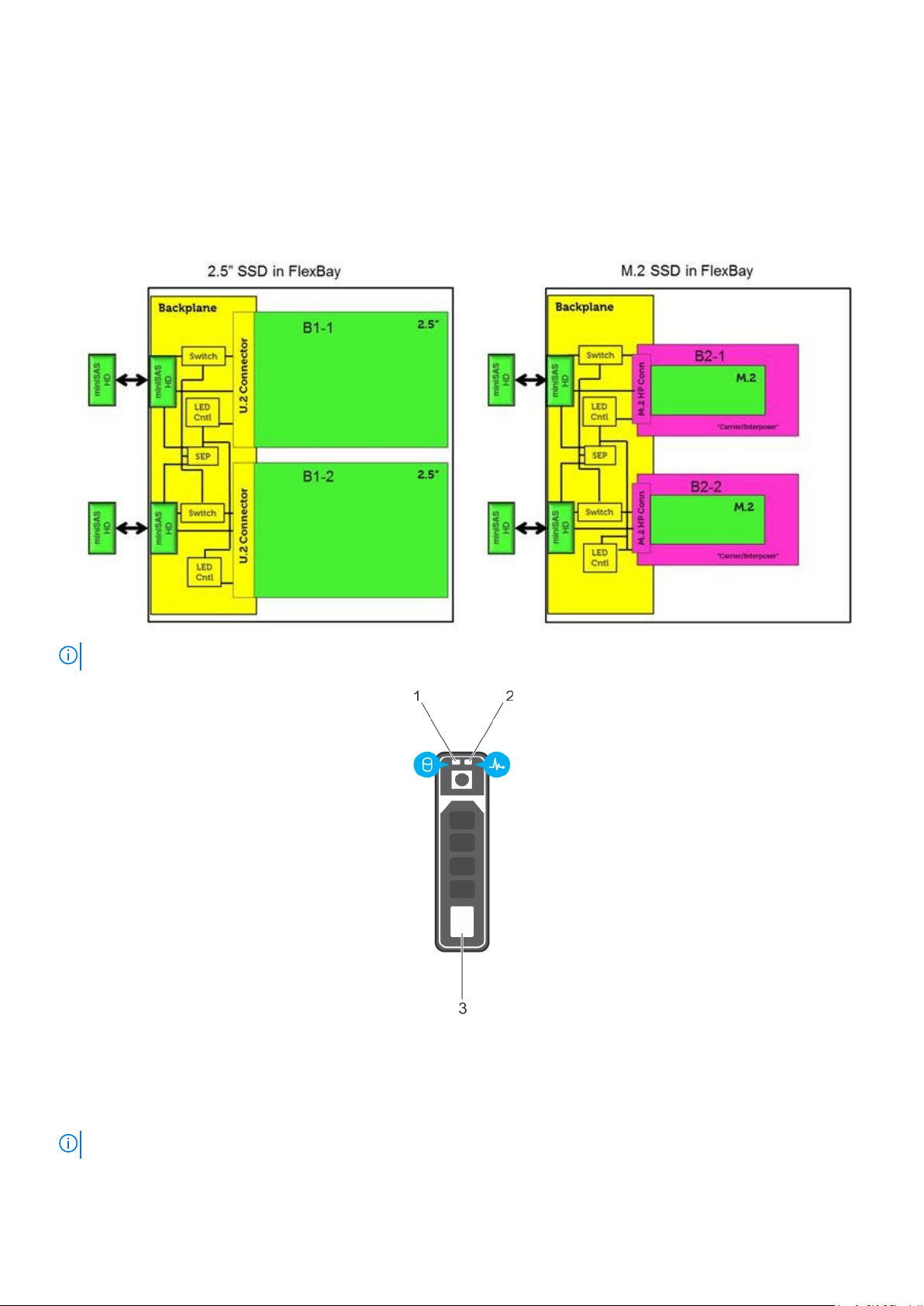
Kode kazalnikov trdega diska
Vsak nosilec trdega diska ima kazalnik LED dejavnosti in kazalnik LED stanja. Kazalnika zagotavljata informacije o trenutnem stanju trdega
diska. Kazalnik LED dejavnosti kaže, ali je trdi disk trenutno v uporabi ali ne. Kazalnik LED stanja kaže stanje napajanja diska.
Kazalnika trdega diska
OPOMBA: Kazalnika LED za stanje oziroma dejavnost delujeta samo s skupino priključkov z vsakim spodaj prikazanim nosilcem.
Skica 5. Kazalnika trdega diska
1. kazalnik LED dejavnosti trdega diska
2. kazalnik LED stanja trdega diska
3. trdi disk
OPOMBA: Če je trdi disk v načinu AHCI (Advanced Host Controller Interface), se kazalnik LED stanja ne vklopi.
20 Razstavljanje in sestavljanje
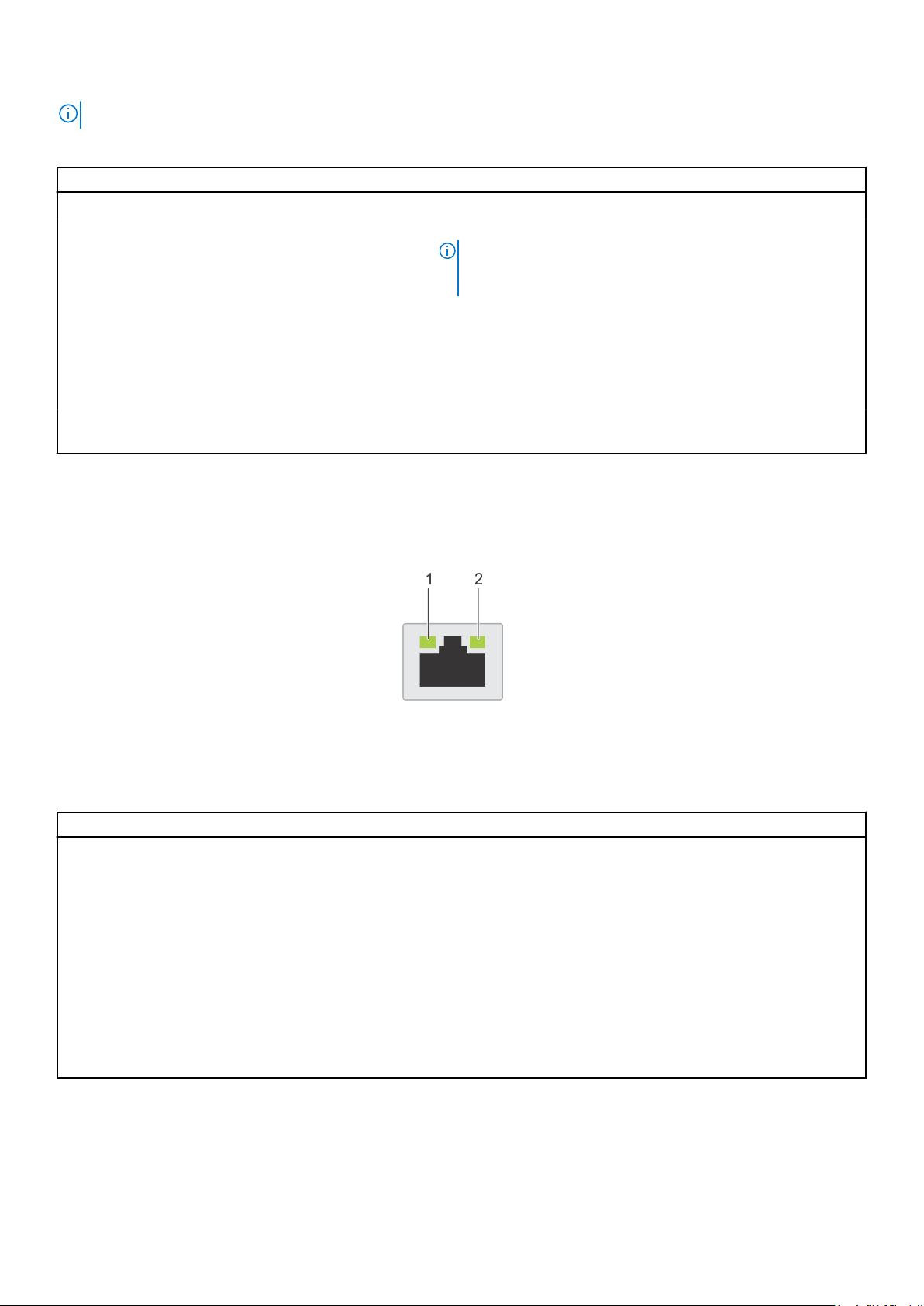
OPOMBA: Vedenje kazalnika stanja diska upravlja funkcija Storage Spaces Direct. Vseh kazalnikov stanja diska ni mogoče uporabiti.
Tabela 5. Kode kazalnikov trdega diska
Koda kazalnika stanja trdega diska Stanje
Utripne zeleno dvakrat na sekundo Prepoznavanje diska ali priprava na odstranitev.
Izklopljeno Disk je pripravljen za odstranitev.
OPOMBA: Kazalnik stanja diska ostane izklopljen, dokler po vklopu
sistema vsi diski niso inicializirani. Diski v tem času niso pripravljeni
za odstranitev.
Utripa zeleno, oranžno in nato ugasne Predvidena okvara diska.
Utripne oranžno štirikrat na sekundo Okvara diska.
Počasi utripa zeleno Obnavljanje diska.
Stalna zelena Disk deluje.
Tri sekunde utripa zeleno, tri sekunde utripa oranžno in nato
šest sekund ne sveti
Obnavljanje je zaustavljeno.
Kode kazalnika za omrežno kartico (NIC)
Vsaka omrežna kartica na zadnji strani sistema ima kazalnike, ki označujejo dejavnost in stanje povezave. Kazalnik LED dejavnosti označuje,
ali podatki tečejo prek omrežne kartice, kazalnik LED povezave pa označuje hitrost povezanega omrežja.
Skica 6. Kode kazalnika za omrežno kartico (NIC)
1. Kazalnik LED povezave
2. Kazalnik LED dejavnosti
Tabela 6. Kode kazalnika za omrežno kartico (NIC)
Stanje Pogoj delovanja
Kazalnika za povezavo in dejavnost sta izklopljena. Omrežna kartica ni povezana z omrežjem.
Kazalnik povezave je zelen, kazalnik dejavnosti pa utripa
zeleno.
Kazalnik povezave je oranžen, kazalnik dejavnosti pa utripa
zeleno.
Kazalnik povezave je zelen, kazalnik dejavnosti pa je
izklopljen.
Kazalnik povezave je oranžen, kazalnik dejavnosti pa je
izklopljen.
Kazalnik povezave utripa zeleno, kazalnik dejavnosti pa je
izklopljen.
Omrežna kartica je povezana v veljavno omrežje pri največji hitrosti, podatki
pa se pošiljajo ali prejemajo.
Omrežna kartica je povezana v veljavno omrežje pri hitrosti, manjši od njene
največje, podatki pa se pošiljajo ali prejemajo.
Omrežna kartica je povezana v veljavno omrežje pri največji hitrosti, podatki
pa se ne pošiljajo ne prejemajo.
Omrežna kartica je povezana v veljavno omrežje pri hitrosti, manjši od njene
največje, podatki pa se ne pošiljajo ne prejemajo.
Prepoznavanje omrežne kartice je omogočeno s pripomočkom za
konfiguracijo omrežne kartice.
Kode kazalnika napajalnika
Napajalniki na izmenični tok imajo osvetljeno prosojno ročico, ki služi kot kazalnik. Kazalnik označuje, ali je prisotno napajanje oziroma je
prišlo do napake pri napajanju.
Razstavljanje in sestavljanje
21
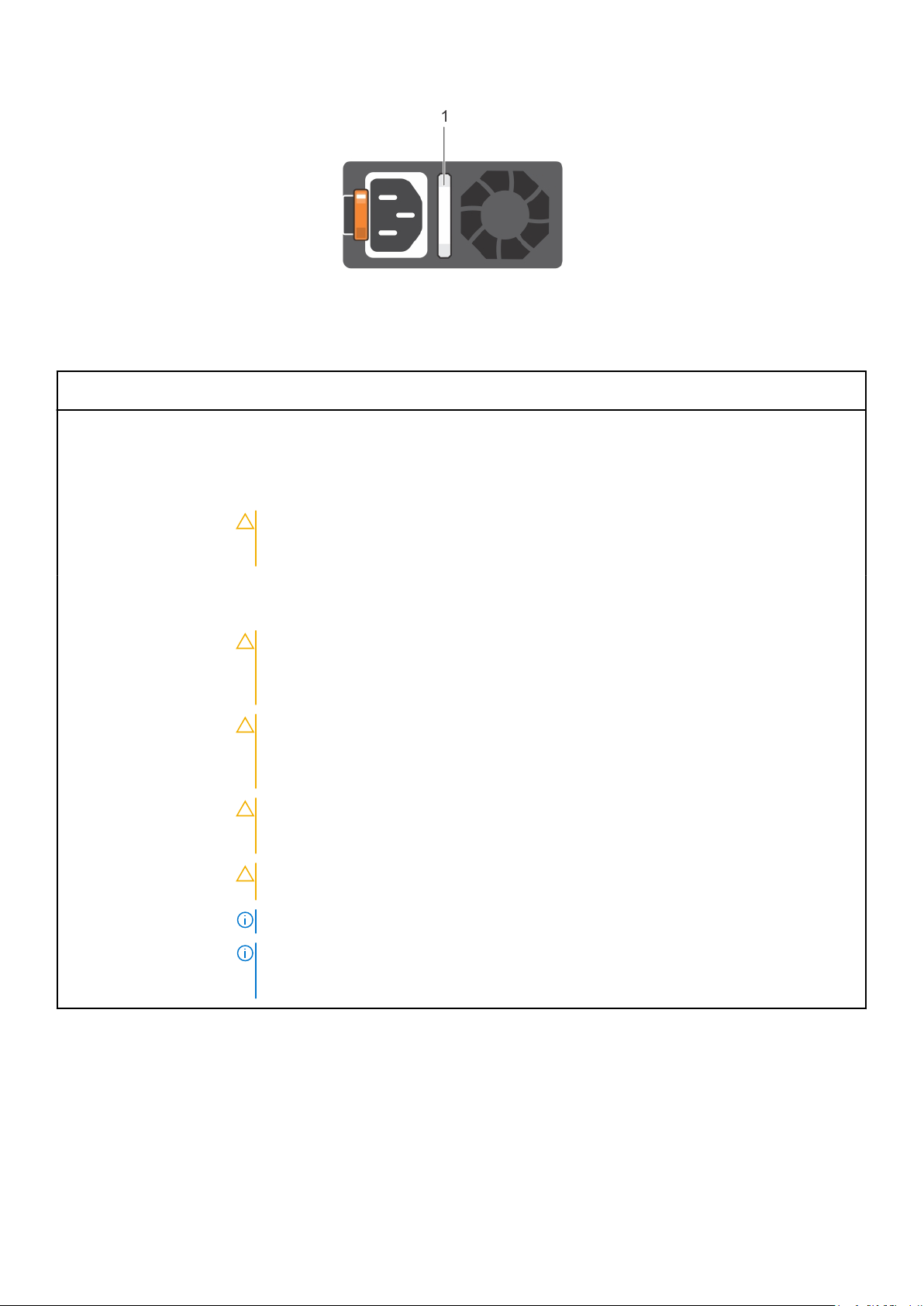
Skica 7. Kazalnik stanja napajalnika na izmenični tok
1. Kazalnik/ročica stanja napajalnika na izmenični tok
Tabela 7. Kode kazalnika stanja napajalnika na izmenični tok
Kode indikatorja
napajanja
Zelena Veljaven vir napajanja je priključen v napajalnik in ta deluje.
Utripanje z oranžno barvo Označuje težavo z napajalnikom.
Ne sveti Napajalnik ni priključen na napajanje.
Utripajoča zelena Pri posodabljanju vdelane programske opreme napajalnika ročica napajalnika utripa zeleno.
Utripa zeleno in ugasne Ko priklapljate napajalnik v času delovanja sistema, ročica napajalnika petkrat utripne zeleno s hitrostjo 4 Hz
Stanje
POZOR: Ne izključite napajalnega kabla ali odklopite napajalnika, ko posodabljate vdelano
programsko opremo. Če je posodobitev vdelane programske opreme prekinjena, napajalniki
ne delujejo.
in se izklopi. To kaže na neujemanje napajalnika v zvezi z učinkovitostjo, kompletom funkcij, stanjem
ustreznosti ali podprto napetostjo.
POZOR: Če sta nameščena dva napajalnika, morata imeti oba enako vrsto oznake. Na primer
oznaka Extended Power Performance (EPP). Kombiniranje napajalnikov prejšnjih generacij
delovne postaje Precision Workstation ni podprto, tudi če imajo napajalniki enako nazivno
moč. Rezultat tega je neujemanje napajalnika ali da sistema ni mogoče vklopiti.
POZOR: Ko popravljate neujemanje napajalnika, zamenjajte samo napajalnik z utripajočim
kazalnikom. Zaradi menjave napajalnika za ujemajoči se par lahko pride do napake in
nepričakovane zaustavitve sistema. Če želite spremeniti konfiguracijo visoke izhodne moči v
konfiguracijo nizke izhodne moči ali obratno, morate izklopiti sistem.
POZOR: Napajalniki na izmenični tok podpirajo vhodni napetosti 240 V in 120 V z izjemo
napajalnikov Titanium, ki podpirajo samo napetost 240 V. Ko dva identična napajalnika
prejmeta različni vhodni napetosti, imata lahko različno izhodno moč in sprožita neujemanje.
POZOR: Če uporabljate dva napajalnika, morata biti enake vrste in imeti isto največjo
izhodno moč.
OPOMBA: Oba napajalnika morata imeti enako zmogljivost.
OPOMBA: Kombiniranje napajalnikov (tudi tistih, ki imajo enako nazivno moč) prejšnjih generacij
delovne postaje Precision Workstation ni podprto. Rezultat tega je neujemanje napajalnika ali da
sistema ni mogoče vklopiti.
Kode kazalnikov LED za iDRAC Direct
Kazalnik LED za iDRAC Direct zasveti, da nakaže, da so vrata povezana in uporabljena kot del podsistema krmilnika iDRAC.
Kazalnik LED za iDRAC Direct je pod vrati iDRAC Direct na desni nadzorni plošči.
iDRAC Direct lahko konfigurirate s kablom, ki ima na enem koncu priključek USB in na drugem priključek mikro-USB (vrste AB), ki ga lahko
priključite v prenosni ali tablični računalnik. V naslednji razpredelnici je opisana dejavnost za iDRAC Direct, ko so vrata iDRAC Direct aktivna:
22
Razstavljanje in sestavljanje
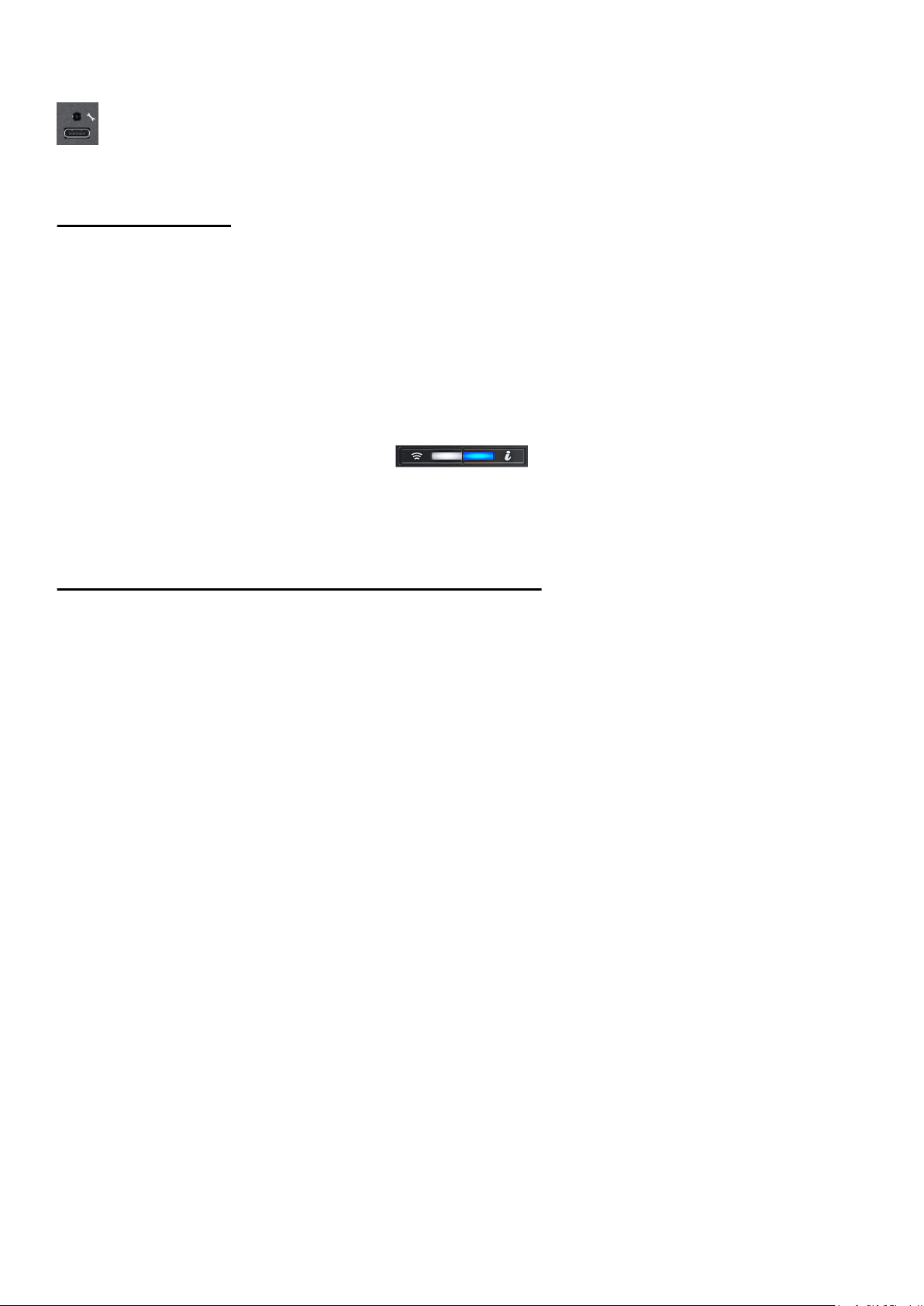
Tabela 8. Kode kazalnikov LED za iDRAC Direct
Koda kazalnika LED za
iDRAC Direct
Zelena za dve sekundi
Utripa zeleno (vklopljeno
dve sekundi, nato
izklopljeno dve sekundi)
Ne sveti Označuje, da je prenosni ali tablični računalnik odklopljen.
Stanje
Označuje, da je prenosni ali tablični računalnik povezan.
Označuje, da je prenosni ali tablični računalnik prepoznan.
Kode kazalnika iDRAC Quick Sync 2
Modul iDRAC Quick Sync 2 (izbirno) je na sprednji plošči sistema.
Skica 8. Kazalnik iDRAC Quick Sync 2
Tabela 9. Kazalniki iDRAC Quick Sync 2 in njihovi opisi
Koda kazalnika iDRAC Quick
Sync 2
Izklopljeno (privzeta nastavitev) Označuje, da je funkcija iDRAC Quick Sync
Lučka sveti belo Označuje, da je iDRAC Quick Sync 2
Bela lučka hitro utripa Označuje dejavnost prenosa podatkov. /
Stanje Korektivni ukrep
2 izklopljena. Pritisnite gumb iDRAC Quick
Sync 2, da vklopite funkcijo iDRAC Quick
Sync 2.
pripravljen za komunikacijo. Pritisnite gumb
iDRAC Quick Sync 2 za izklop.
Če se lučka LED ne vklopi, znova namestite gibljivi
kabel na levi nadzorni plošči in preverite. Če težava ni
odpravljena, glejte razdelek Iskanje pomoči.
Če se lučka LED ne izklopi, znova zaženite sistem. Če
težava ni odpravljena, glejte razdelek Iskanje pomoči.
Če težava ni odpravljena, glejte razdelek Iskanje
pomoči.
Bela lučka počasi utripa Označuje, da je posodobitev vdelane
programske opreme v teku.
Bela lučka petkrat hitro utripa in se
nato izklopi
Sveti oranžno Označuje, da je sistem v načinu varne
Lučka utripa oranžno Označuje, da se strojna oprema iDRAC
Označuje, da je funkcija iDRAC Quick Sync
2 onemogočena.
zaustavitve.
Quick Sync 2 ne odziva pravilno.
/
Če kazalnik ne neha utripati, glejte razdelek Iskanje
pomoči.
Preverite konfiguracijo funkcije iDRAC Quick Sync 2,
ali jo lahko iDRAC onemogoči.
Če težava ni odpravljena, glejte razdelek Iskanje
pomoči.
Dodatne informacije najdete v uporabniškem
priročniku za Integrated Dell Remote Access
Controller (iDRAC) na dell.com/idracmanuals ali
uporabniškem priročniku za Dell OpenManage Server
Administrator (OMSA) na dell.com/
openmanagemanuals.
Znova zaženite sistem.
Če težava ni odpravljena, glejte razdelek Iskanje
pomoči.
Znova zaženite sistem.
Razstavljanje in sestavljanje 23
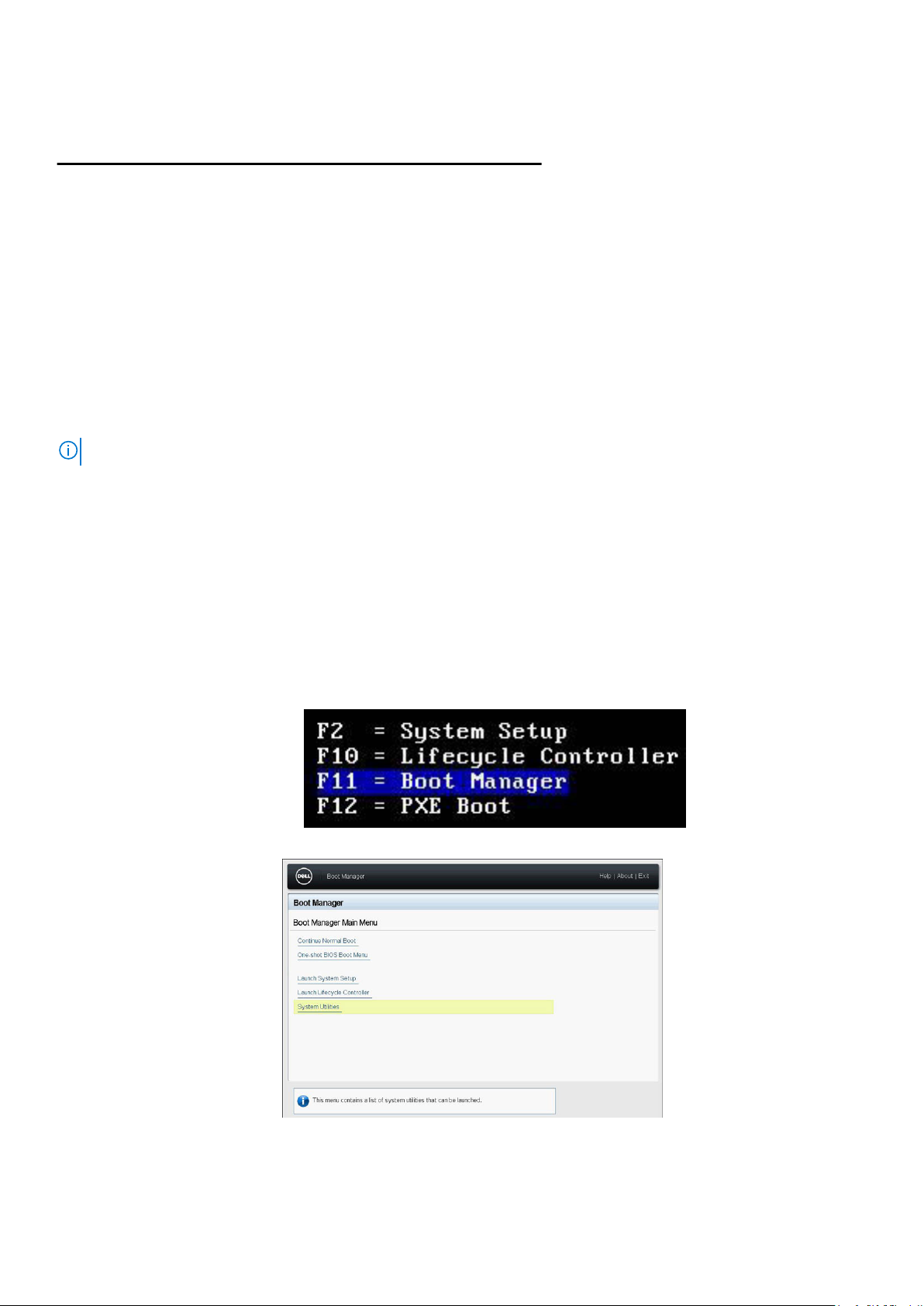
Tabela 9. Kazalniki iDRAC Quick Sync 2 in njihovi opisi (nadaljevanje)
Koda kazalnika iDRAC Quick
Sync 2
Stanje Korektivni ukrep
Če težava ni odpravljena, glejte razdelek Iskanje
pomoči.
Enhanced Preboot System Assessment (Izboljšana ocena sistema pred zagonom)
Če pride do težave v sistemu, zaženite diagnostično orodje Dell Diagnostics, preden pokličete Dell za tehnično pomoč. Namen izvajanja
diagnostike sistema je preskusiti strojno opremo sistema, ne da bi bila za to potrebna dodatna oprema oziroma brez tveganja za izgubo
podatkov. Če težave ne morete odpraviti sami, vam lahko pomaga osebje za servis in podporo, ki bo uporabilo rezultate diagnostike.
Vdelana diagnostika sistema Dell
OPOMBA: Vdelana diagnostika sistema Dell je poznana tudi kot diagnostika izboljšane ocene sistema pred zagonom (ePSA).
Vdelana diagnostika sistema ima nabor možnosti za določene skupine naprav ali naprave, ki omogočajo, da:
● zaženete preskuse (samodejno ali v interaktivnem načinu);
● ponovite preskuse;
● prikažete ali shranite rezultate preskusov;
● predstavite več možnosti preskusov za dodatne informacije o okvarjenih napravah in izvedete temeljit preskus;
● si ogledate sporočila o stanju, ki vas obvestijo, ali so preskusi uspešno zaključeni;
● si ogledate sporočila o napakah, ki vas obvestijo o težavah, na katere je računalnik naletel med preskušanjem.
Zagon vdelane diagnostike sistema z upraviteljem zagona Boot Manager
Če želite zagnati vdelano diagnostiko sistema z upraviteljem zagona Boot Manager:
1. Ko se sistem zažene, pritisnite <F11>.
2. S puščičnimi tipkami izberite System Utilities (Sistemska orodja) → Launch Diagnostics (Zagon diagnostike).
Skica 9. Glavni meni upravitelja zagona
24
Razstavljanje in sestavljanje
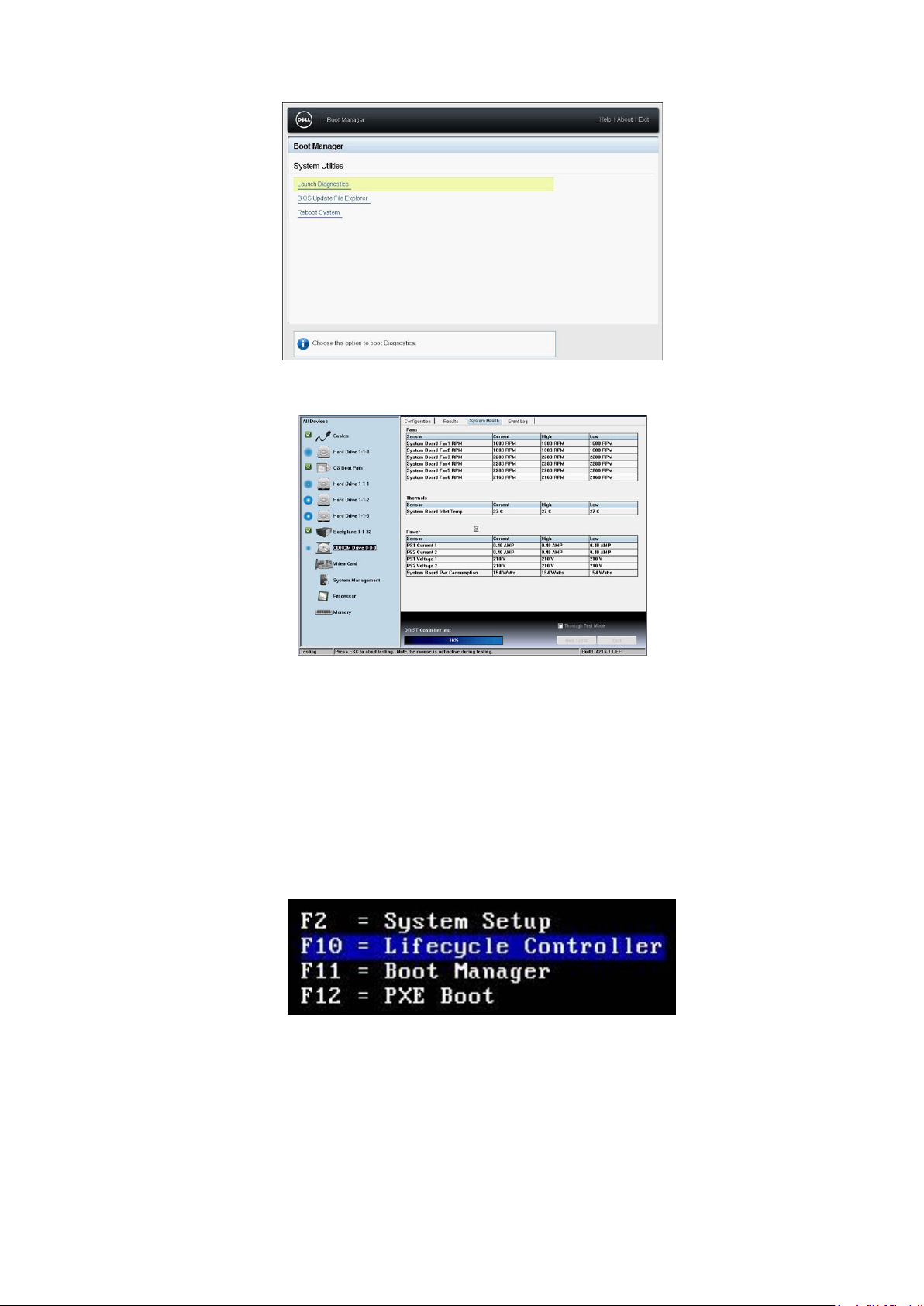
Skica 10. Sistemski pripomočki
3. Počakajte, dokler se samodejno izvajajo hitri preskusi.
Skica 11. Hitri preskus
4. Po dokončanju preskusov si lahko rezultate in dodatne informacije ogledate na zavihkih Results (Rezultati), System Health
(Ustreznost stanja sistema), Configuration (Konfiguracija) in Event Log (Dnevnik dogodkov).
5. Zaprite orodje Embedded System Diagnostic (Vdelana diagnostika sistema).
6. Če želite zapreti diagnostiko, kliknite Exit (Izhod).
7. Ko prejmete poziv, kliknite OK (V redu) in sistem se bo znova zagnal.
Zagon vdelane diagnostike sistema s krmilnikom življenjskega cikla Dell Lifecycle
Controller
Če želite zagnati vdelano diagnostiko sistema s krmilnikom življenjskega cikla Dell Lifecycle Controller:
1. Ko se sistem zažene, pritisnite F10.
Razstavljanje in sestavljanje
25
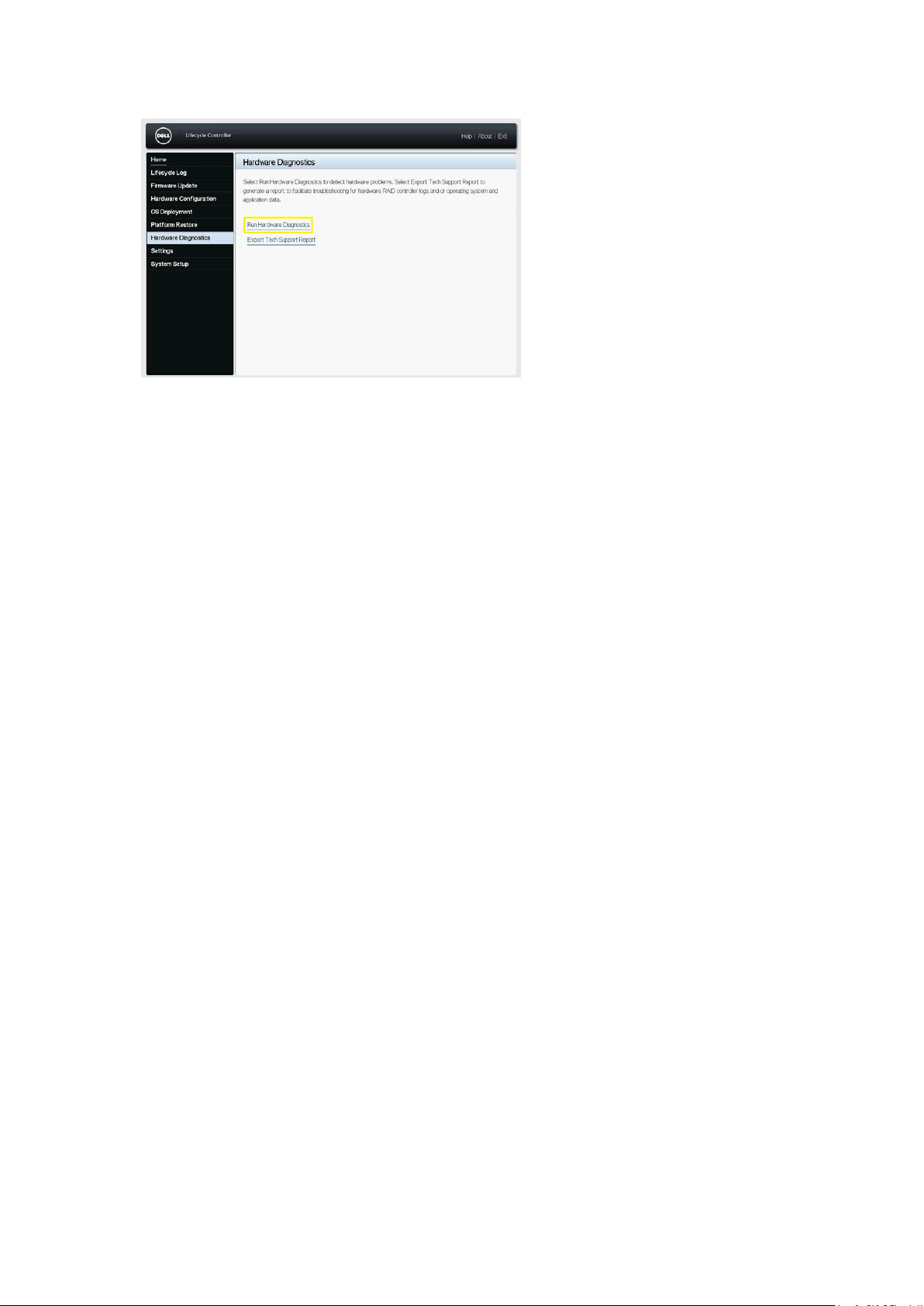
2. Izberite Hardware Diagnostics (Diagnostika strojne opreme) → Run Hardware Diagnostics (Zagon diagnostike strojne
opreme).
Mostički in priključki
V tej temi so navedene podrobne informacije o mostičkih. Navedene so tudi osnovne informacije o mostičkih in stikalih ter opisani so
priključki za različne plošče v sistemu. Mostički na sistemski plošči lahko onemogočijo sistem in nastavijo gesla. Če želite pravilno namestiti
komponente in kable, morate poznati priključke na sistemski plošči.
26 Razstavljanje in sestavljanje
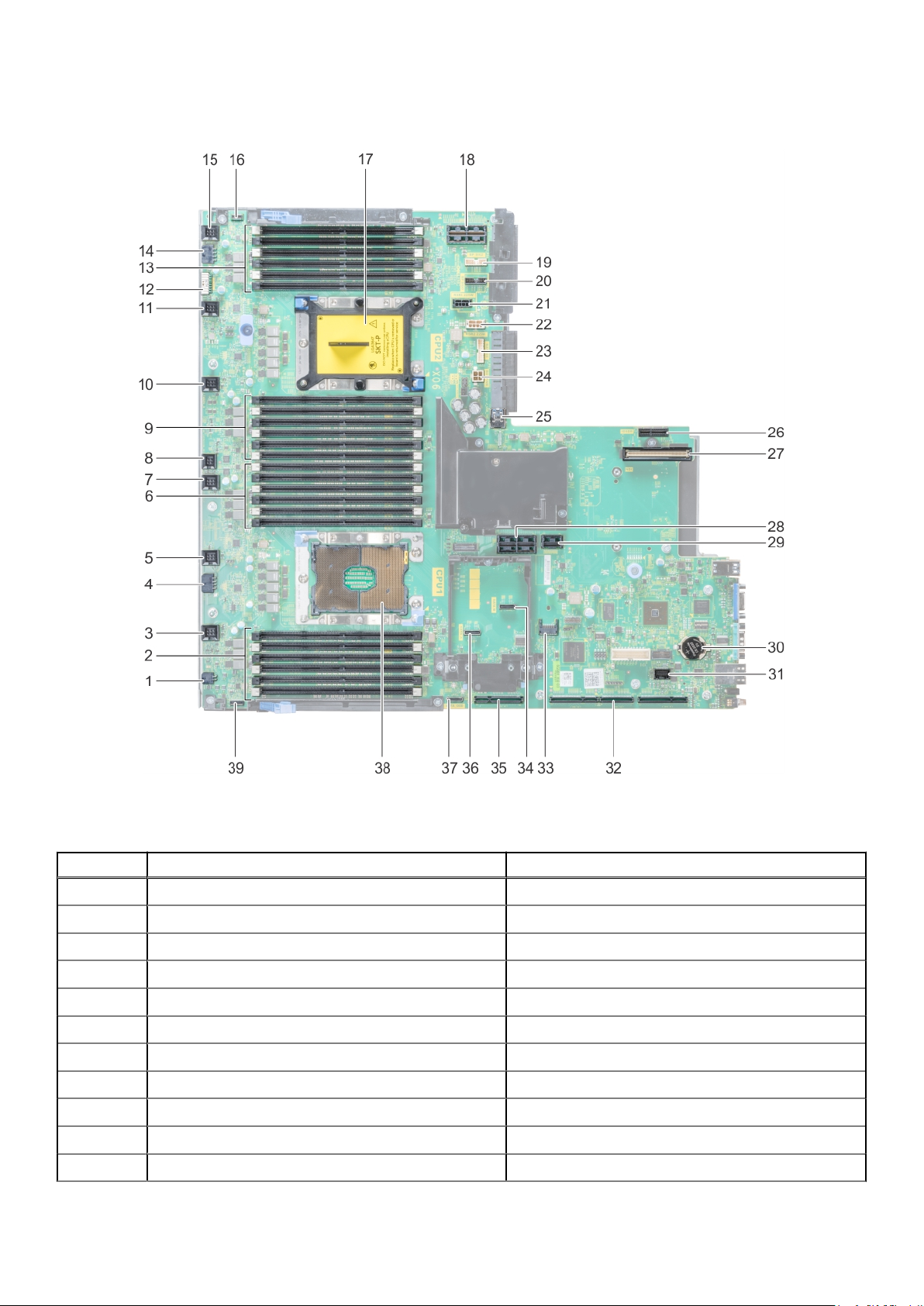
Mostički in priključki na matični plošči
Skica 12. Mostički in priključki na matični plošči
Tabela 10. Mostički in priključki na matični plošči
Element Priključek Opis
1 J_ODD Priključek za napajanje optičnega pogona
2 A7, A1, A8, A2, A9, A3 Reže za pomnilniške module
3 J_FAN2U_6 Priključek ventilatorja za hlajenje 6
4 J_BP3 Priključek za napajanje hrbtne plošče 3
5 J_FAN2U_5 Priključek ventilatorja za hlajenje 5
6 A6, A12, A5, A11, A4, A10 Reže za pomnilniške module
7 J_FAN2U_4 Priključek ventilatorja za hlajenje 4
8 INTRUSION_DET Priključek stikala za zaznavanje vdora
9 B7, B1, B8, B2, B9, B3 Reže za pomnilniške module
10 J_FAN2U_3 Priključek ventilatorja za hlajenje 3
11 J_FAN2U_2 Priključek ventilatorja za hlajenje 2
Razstavljanje in sestavljanje 27
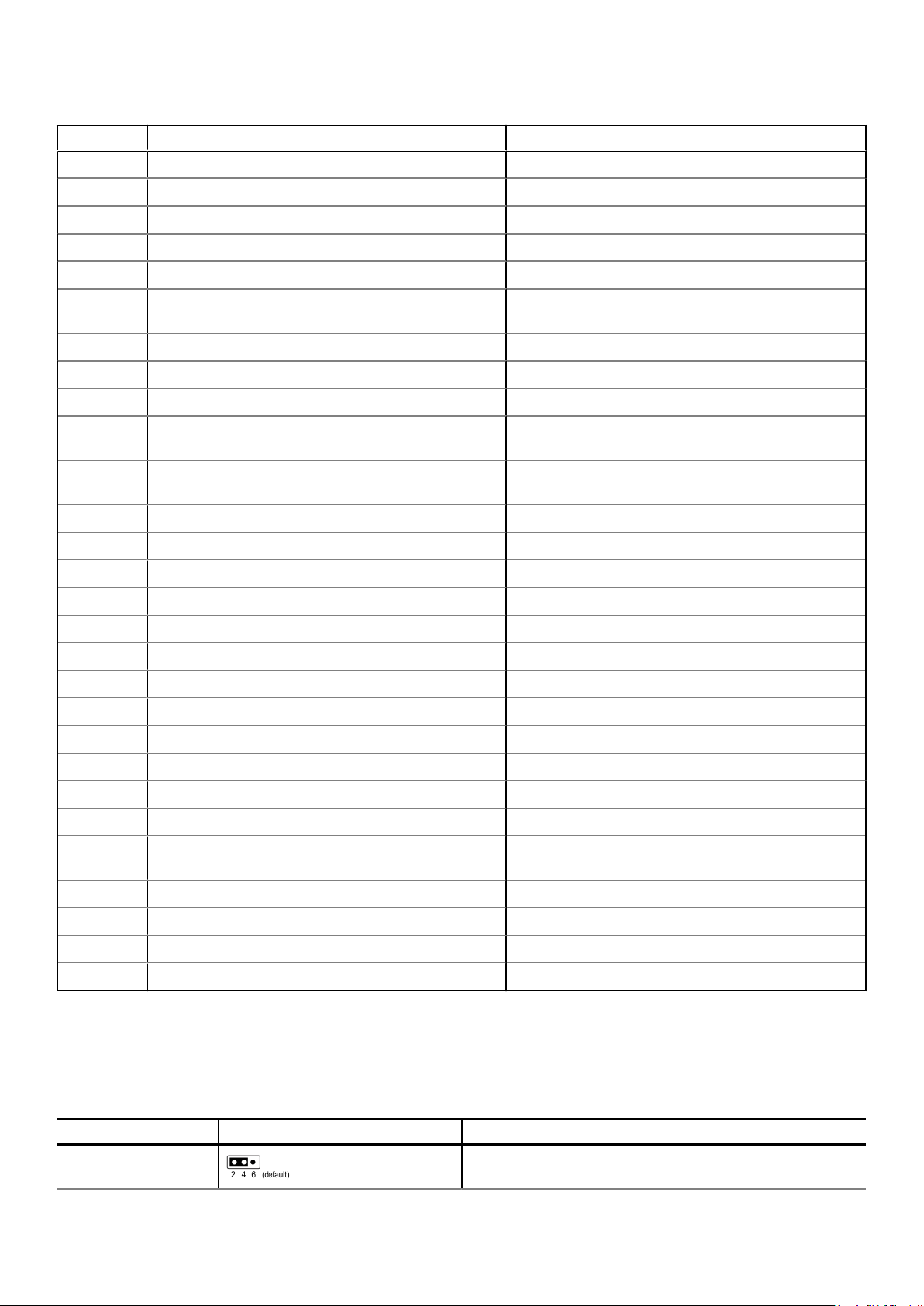
Tabela 10. Mostički in priključki na matični plošči (nadaljevanje)
Element Priključek Opis
12 J_BP_SIG1 Priključek signala za hrbtno ploščo 1
13 B6, B12, B5, B11, B4, B10 Reže za pomnilniške module
14 J_BP1 Priključek za napajanje hrbtne plošče 1
15 J_FAN2U_1 Priključek ventilatorja za hlajenje 1
16 P_LFT_CP Priključek leve nadzorne plošče
17 CPE2 Reža za modul s procesorjem in hladilnikom CPE2 (s
protiprašnim pokrovom)
18 J_R3_X24 Priključek za premostitveno kartico 3
19 J_BP_SIG2 Priključek signala za hrbtno ploščo 2
20 J_BP_SIG0 Priključek signala za hrbtno ploščo 0
21 J_BP0 (RSR3_225W) Priključek za napajanje hrbtne plošče 0 (premostitvena
kartica 3 PCIe, moč 225 W)
22 J_BP2 (RSR2_225W) Priključek za napajanje hrbtne plošče 2 (premostitvena
kartica 2 PCIe, moč 225 W)
23 J_BATT_SIG Priključek za signal baterije NVDIMM-N
24 J_BATT_PWR Priključek za napajanje baterije NVDIMM-N
25 J_USB_INT Notranji priključek USB
26 J_IDSDM Priključek IDSDM/vFlash
27 J_NDC Priključek NDC
28 J_R2_X24_IT9 Priključek za premostitveno kartico 2
29 J_R2_3R_X8_IT9 Priključek za premostitveno kartico 2
30 BATTERY Priključek za baterijo
31 J_FRONT_VIDEO Video priključek
32 J_R1_SS82_3 in J_R1_SS60_1 Priključek za premostitveno kartico 1
33 J_TPM_MODULE Priključek TPM
34 J_SATA_B Priključek SATA B
35 J_R1_SS82_1 Priključek za premostitveno kartico 1 (možnost mini kartice
PERC)
36 J_SATA_A Priključek SATA A
37 J_SATA_C Priključek SATA C (priključek SATA za optični pogon)
38 CPE1 Modul s procesorjem in hladilnikom CPE1
39 P_RGT_CP Priključek desne nadzorne plošče
Nastavitve mostička na matični plošči
Dodatne informacije o ponastavitvi mostička za geslo za onemogočanje gesla najdete v razdelku Onemogočanje pozabljenega gesla.
Tabela 11. Nastavitve mostička na matični plošči
Mostiček Nastavitev Opis
PWRD_EN Lokalni dostop v BIOS-u je zaščiten s funkcijami zaščite
programske opreme.
28 Razstavljanje in sestavljanje
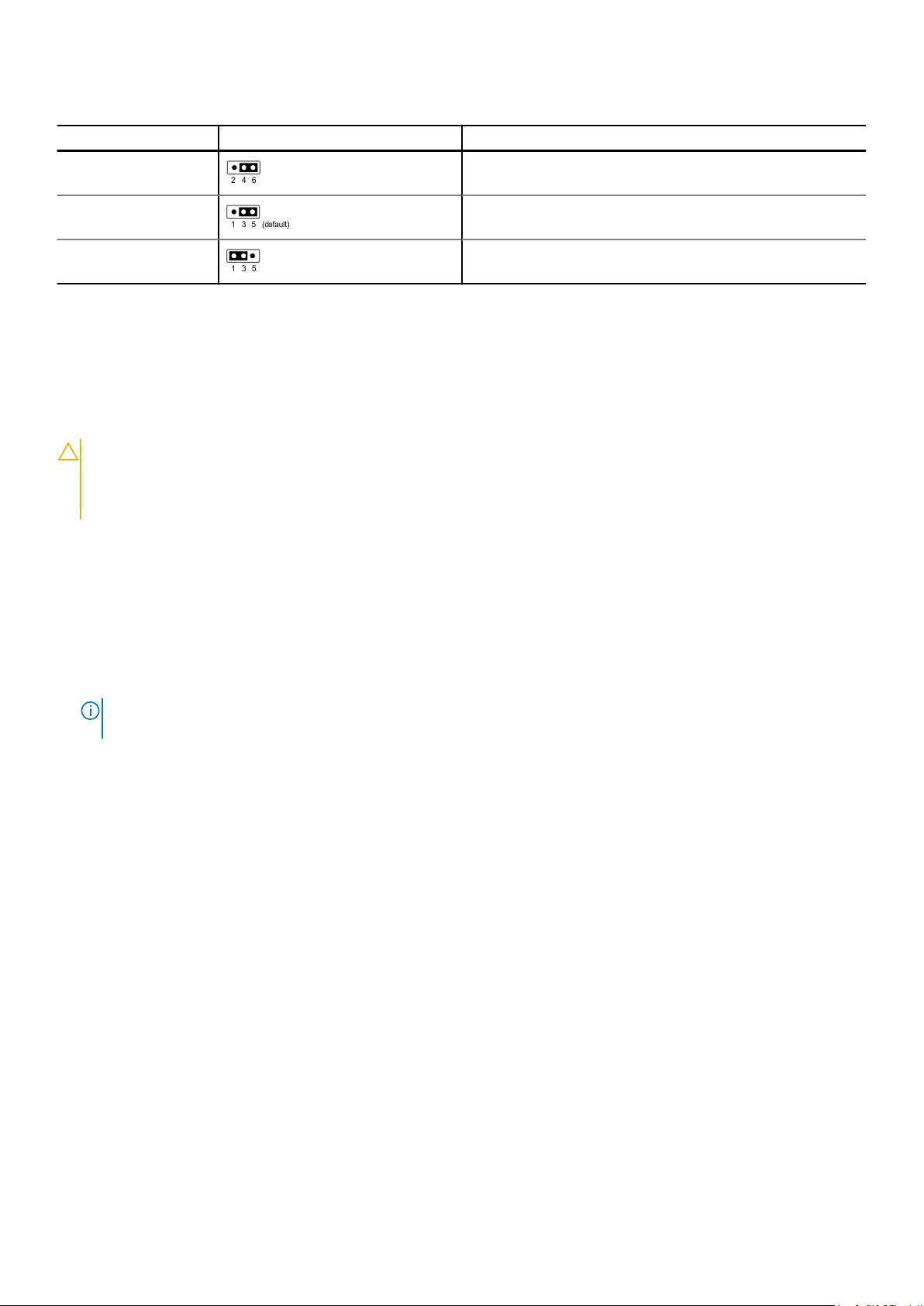
Tabela 11. Nastavitve mostička na matični plošči (nadaljevanje)
Mostiček Nastavitev Opis
Funkcije zaščite lokalnega dostopa v BIOS-u se odklenejo ob
naslednjem ciklu napajanja.
NVRAM_CLR Nastavitve konfiguracije v BIOS-u se ohranijo ob zagonu sistema.
Nastavitve konfiguracije v BIOS-u se izbrišejo ob zagonu sistema.
Onemogočanje pozabljenega gesla
Funkcije zaščite programske opreme vključujejo sistemsko geslo in geslo za nastavitev. Mostiček za geslo omogoči ali onemogoči funkcije
gesla in počisti vsa gesla, ki so trenutno v rabi.
Zahteve
POZOR: Veliko popravil lahko opravi samo pooblaščen serviser. Odpravljajte le težave ali opravljajte manjša popravila,
kot je dovoljeno v dokumentaciji izdelka ali kot vam je prek spletne ali telefonske podpore naročila skupina za podporo.
Škode zaradi servisiranja, ki ga Dell ni pooblastil, garancija ne pokriva. Preberite in upoštevajte varnostna navodila,
priložena izdelku.
Koraki
1. Izklopite sistem in vse priključene zunanje naprave ter odklopite sistem iz električne vtičnice.
2. Odstranite pokrov sistema.
3. Premaknite mostiček na sistemski plošči z nožic 2 in 4 (privzeto) na nožici 4 in 6.
4. Namestite pokrov sistema.
Obstoječa gesla niso onemogočena (izbrisana), dokler se sistem ne zažene znova z mostičkom na nožicah 4 in 6. Vendar morate pred
dodelitvijo novega sistemskega gesla in/ali gesla za nastavitev premakniti mostiček nazaj na nožici 2 in 4.
OPOMBA:
onemogoči nova gesla ob naslednjem zagonu.
5. Znova priklopite sistem v električno vtičnico in ga vklopite, skupaj z vsemi priključenimi zunanjimi napravami.
6. Izklopite sistem in vse priključene zunanje naprave ter odklopite sistem iz električne vtičnice.
7. Odstranite pokrov sistema.
8. Premaknite mostiček na sistemski plošči z nožic 4 in 6 na nožici 2 in 4 (privzeto).
9. Namestite pokrov sistema.
10. Znova priklopite sistem v električno vtičnico in ga vklopite, skupaj z vsemi priključenimi zunanjimi napravami.
11. Določite novo sistemsko geslo in/ali geslo za vstop v nastavitve.
Če dodelite novo sistemsko geslo in/ali geslo za nastavitve, medtem ko je mostiček na nožicah 4 in 6, sistem
Razstavljanje in sestavljanje
Naslednji razdelki vsebujejo postopke za odstranjevanje in vnovično namestitev sistemskih komponent.
Sprednji okvir
Odstranjevanje dodatnega sprednjega okvira
Koraki
1. Poiščite in odstranite ključ okvira.
Razstavljanje in sestavljanje
29

OPOMBA: Ključ okvira je pritrjen na paket okvira LCD.
2. Odklenite okvir s ključem.
3. Pritisnite gumb za sprostitev, da sprostite okvir, in povlecite levi konec okvira.
4. Snemite desni konec in odstranite okvir.
Nameščanje dodatnega sprednjega okvira
Koraki
1. Poiščite in odstranite ključ okvira.
OPOMBA: Ključ okvira je pritrjen na paket okvira LCD.
2. Poravnajte in vstavite desni del okvira na sistem.
3. Pritisnite gumb za sprostitev in namestite levi del okvira na sistem.
4. Zaklenite okvir s ključem.
Pokrov sistema
Odstranjevanje pokrova sistema
Zahteve
1. Izklopite sistem, vključno s priključenimi zunanjimi napravami.
2. Odklopite sistem iz električne vtičnice in odklopite zunanje naprave.
Koraki
1. S ploščatim izvijačem zavrtite zapah za sprostitev v obratni smeri urinega kazalca, da sprostite pokrov.
30
Razstavljanje in sestavljanje

2. Dvignite zapah, da se pokrov sistema odmakne in jezički na pokrovu sistema iztaknejo iz rež na sistemu.
3. Primite pokrov na obeh straneh in ga dvignite s sistema.
Nameščanje pokrova sistema
Zahteve
1. Vsi notranji kabli morajo biti pravilno speljani in priključeni, v sistemu pa ne sme ostati nobeno orodje ali odvečni del.
Koraki
1. Poravnajte jezičke na pokrovu sistema z režami na sistemu.
2. Pritisnite zapah pokrova sistema.
3. S ploščatim izvijačem zavrtite zapah za sprostitev v smeri urinega kazalca, da pritrdite pokrov.
Naslednji koraki
1. Znova priključite zunanje naprave in priključite sistem v električno vtičnico.
2. Vklopite sistem, vključno s priključenimi zunanjimi napravami.
Optični pogon
Odstranjevanje optičnega pogona
Zahteve
1. Odstranite sprednji okvir, če je nameščen.
2. Odstranite pokrov sistema.
Koraki
1. Iz optičnega pogona izključite kabel optičnega pogona.
2. Pritisnite modri zapah in potisnite optični pogon iz sistema.
Razstavljanje in sestavljanje
31

Naslednji koraki
Namestite optični pogon.
Nameščanje optičnega pogona
Koraki
1. Potisnite optični pogon v sistem, da se zaskoči.
2. Kabel optičnega pogona priključite v optični pogon.
3. Po potrebi namestite pokrov sistema in sprednji okvir.
Usmerjevalnik zraka
Odstranjevanje usmerjevalnika zraka
Zahteve
POZOR:
Sistema ne uporabljajte brez nameščenega usmerjevalnika zraka. Sistem se lahko hitro pregreje, kar lahko povzroči
zaustavitev sistema in izgubo podatkov.
1. Odstranite kartice PCIe polne dolžine, če so nameščene.
2. Po potrebi odstranite kartice GPU.
Koraki
Primite usmerjevalnik zraka na obeh koncih in ga dvignite iz sistema.
32
Razstavljanje in sestavljanje

Naslednji koraki
Namestite usmerjevalnik.
Nameščanje usmerjevalnika zraka
Zahteve
1. Po potrebi v sistemu speljite kable vzdolž stranice sistema in jih pritrdite s pritrdilnim nosilcem za kable.
Koraki
1. Poravnajte jezičke na usmerjevalniku zraka z režami na sistemu.
2. Usmerjevalnik zraka spustite v sistem, da se bo dobro usedel.
Ko je usmerjevalnik dobro nameščen, se številke na pomnilniških režah, označene na usmerjevalniku, poravnajo z ustreznimi
pomnilniškimi režami.
Naslednji koraki
1. Namestite kartice PCIe polne dolžine, če so odstranjene.
2. Po potrebi namestite kartice GPU.
Sklop ventilatorjev za hlajenje
Odstranjevanje sklopa ventilatorjev za hlajenje
Koraki
1. Dvignite sprostitveni ročici, da odklenete sklop ventilatorjev za hlajenje iz sistema.
2. Držite sprostitveni ročici in dvignite sklop ventilatorjev za hlajenje iz sistema.
Razstavljanje in sestavljanje
33

Nameščanje sklop ventilatorjev za hlajenje
Koraki
1. Poravnajte vodila na sklopu ventilatorjev za hlajenje z distančniki na sistemu.
2. Spustite sklop ventilatorjev za hlajenje v sistem, da se priključki sklopa ventilatorjev nataknejo na priključke na sistemski plošči.
3. Pritisnite sprostitveni ročici, da zaklenete sklop ventilatorjev za hlajenje v sistem.
ventilatorji,
Odstranjevanje ventilatorja za hlajenje
Zahteve
OPOMBA:
nameščanju ventilatorjev za hlajenje bodite skrajno previdni.
OPOMBA: Če pokrov sistema odstranite pred zaustavitvijo sistema, se bo ta izklopil.
POZOR: Ventilatorjev za hlajenje ni mogoče zamenjati med delovanjem sistema. Če želite ohraniti ustrezno hlajenja, ko je
sistem vklopljen, vedno menjajte samo en ventilator hkrati.
Koraki
Pritisnite sprostitveni jeziček in dvignite ventilator iz sklopa ventilatorjev za hlajenje.
Če pri vklopljenem sistemu odprete ali odstranite pokrov sistema, lahko pride do električnega udara. Pri odstranjevanju ali
34
Razstavljanje in sestavljanje

Nameščanje ventilatorja za hlajenje
Koraki
1. Držite sprostitveni jeziček in poravnajte priključek na dnu ventilatorja s priključkom na sistemski plošči.
2. Ventilator potisnite v sklop ventilatorjev, da se sprostitveni jeziček zaskoči.
Stikalo za zaznavanje vdora
Odstranjevanje stikala za zaznavanje vdora
Zahteve
1. Odstranite sklop ventilatorjev za hlajenje.
Koraki
Pritisnite stikalo za zaznavanje vdora in ga potisnite iz reže za stikalo za zaznavanje vdora.
Razstavljanje in sestavljanje
35

Nameščanje stikala za zaznavanje vdora
Koraki
1. Poravnajte jezičke na stikalu za zaznavanje vdora z režami na sklopu ventilatorjev za hlajenje.
2. Stikalo za zaznavanje vdora povlecite navzgor, da se zaskoči.
Naslednji koraki
1. Namestite sklop ventilatorjev za hlajenje.
Trdi disk
Odstranjevanje slepega trdega diska
Zahteve
1. Odstranite sprednji okvir, če je nameščen.
POZOR:
diski.
Koraki
Pritisnite gumb za sprostitev in potisnite slepi trdi disk iz reže za trdi disk.
Za ohranjanje pravilnega hlajenja sistema morajo biti v vseh praznih režah za trde diske nameščeni slepi trdi
36
Razstavljanje in sestavljanje

Nameščanje slepega trdega diska
Koraki
V režo za trdi disk vstavite slepi trdi disk in ga potisnite, da se gumb za sprostitev zaskoči.
Naslednji koraki
1. Namestite sprednji okvir, če je odstranjen.
Odstranjevanje trdega diska
Zahteve
1. Po potrebi odstranite sprednji okvir.
2. S programsko opremo za upravljanje pripravite trdi disk za odstranitev. Če trdi disk deluje, zeleni kazalnik za dejavnost ali okvaro utripa,
medtem ko se disk izklaplja. Ko so kazalniki trdega diska izklopljeni, je trdi disk pripravljen za odstranitev. Dodatne informacije najdete v
dokumentaciji za pomnilniški krmilnik.
POZOR:
zamenjati med delovanjem sistema. Oglejte si dokumentacijo, priloženo operacijskemu sistemu.
POZOR: Preden poskusite odstraniti ali namestiti trdi disk med delovanjem sistema, si oglejte dokumentacijo krmilne
kartice za shrambo, da se prepričate, ali je gostiteljski adapter pravilno konfiguriran in ali podpira odstranjevanje in
vstavljanje trdega diska.
POZOR: Kombiniranje trdih diskov prejšnjih generacij delovnih postaj Precision Workstation ni podprto.
Če želite preprečiti izgubo podatkov, mora operacijski sistem podpirati namestitev diska, ki ga je mogoče
Koraki
1. Pritisnite gumb za sprostitev, da odprete ročico za sprostitev trdega diska.
2. Držite ročico in potisnite trdi disk iz reže za trdi disk.
Razstavljanje in sestavljanje
37

Naslednji koraki
Namestite trdi disk.
OPOMBA: Če trdega diska ne boste takoj znova namestili, v prazno režo za trdi disk vstavite slepi trdi disk.
Nameščanje trdega diska
Zahteve
POZOR:
poskusite zakleniti ročico zraven delno nameščenega nosilca, lahko poškodujete zaščitno vzmet delno nameščenega
nosilca, zato ta ne bo več uporabna.
OPOMBA: Če želite preprečiti izgubo podatkov, mora operacijski sistem podpirati namestitev diska, ki ga je mogoče zamenjati med
delovanjem sistema. Oglejte si dokumentacijo, priloženo operacijskemu sistemu.
OPOMBA: Ko je nameščen trdi disk za zamenjavo, ki ga je mogoče zamenjati med delovanjem sistema, in je sistem vklopljen, se trdi
disk začne samodejno obnavljati. Trdi disk za zamenjavo mora biti slepi disk oziroma mora vsebovati podatke, ki jih želite prepisati. Po
namestitvi trdega diska bodo vsi podatki na trdem disku za zamenjavo takoj izgubljeni.
Koraki
1. Pritisnite gumb za sprostitev na sprednjem delu trdega diska, da odprete ročico za sprostitev.
2. Vstavite trdi disk v režo za trdi disk, da se priključi na hrbtno ploščo.
3. Zaprite ročico trdega diska, da preprečite premikanje trdega diska.
Ko nameščate trdi disk, morajo biti sosednji pogoni v celoti nameščeni. Če vstavite nosilec trdega diska in
38
Razstavljanje in sestavljanje

Skica 13. Nameščanje trdega diska
Naslednji koraki
Po potrebi namestite sprednji okvir.
Odstranjevanje 3,5-palčnega trdega diska iz nosilca trdega diska
Koraki
1. Z izvijačem Phillips št. 1 z drsnih vodil nosilca trdega diska odstranite vijake.
2. Trdi disk dvignite iz nosilca trdega diska.
Naslednji koraki
Namestite trdi disk v nosilec trdega diska.
Razstavljanje in sestavljanje
39

Nameščanje 3,5-palčnega trdega diska v nosilec trdega diska
Koraki
1. Trdi disk v nosilec trdega diska vstavite tako, da je stran s priključkom trdega diska obrnjena proti zadnjemu delo nosilca.
2. Poravnajte odprtine za vijake na trdem disku z odprtinami za vijake na nosilcu trdega diska.
Če je poravnanost ustrezna, je zadnji del trdega diska poravnan z zadnjim delom nosilca trdega diska.
3. Z izvijačem Phillips št. 1 privijte vijake, da pritrdite trdi disk na nosilec trdega diska.
Odstranjevanje trdega diska
Zahteve
1. Po potrebi odstranite sprednji okvir.
2. S programsko opremo za upravljanje pripravite trdi disk za odstranitev. Če trdi disk deluje, zeleni kazalnik za dejavnost ali okvaro utripa,
medtem ko se disk izklaplja. Ko so kazalniki trdega diska izklopljeni, je trdi disk pripravljen za odstranitev. Dodatne informacije najdete v
dokumentaciji za pomnilniški krmilnik.
POZOR:
zamenjati med delovanjem sistema. Oglejte si dokumentacijo, priloženo operacijskemu sistemu.
POZOR: Preden poskusite odstraniti ali namestiti trdi disk med delovanjem sistema, si oglejte dokumentacijo krmilne
kartice za shrambo, da se prepričate, ali je gostiteljski adapter pravilno konfiguriran in ali podpira odstranjevanje in
vstavljanje trdega diska.
POZOR: Kombiniranje trdih diskov prejšnjih generacij delovnih postaj Precision Workstation ni podprto.
Koraki
1. Pritisnite gumb za sprostitev, da odprete ročico za sprostitev trdega diska.
2. Držite ročico in potisnite trdi disk iz reže za trdi disk.
Če želite preprečiti izgubo podatkov, mora operacijski sistem podpirati namestitev diska, ki ga je mogoče
40
Razstavljanje in sestavljanje

Naslednji koraki
Namestite trdi disk.
OPOMBA: Če trdega diska ne boste takoj znova namestili, v prazno režo za trdi disk vstavite slepi trdi disk.
Nameščanje 2,5-palčnega trdega diska
Zahteve
POZOR:
poskusite zakleniti ročico zraven delno nameščenega nosilca, lahko poškodujete zaščitno vzmet delno nameščenega
nosilca, zato ta ne bo več uporabna.
OPOMBA: Če želite preprečiti izgubo podatkov, mora operacijski sistem podpirati namestitev diska, ki ga je mogoče zamenjati med
delovanjem sistema. Oglejte si dokumentacijo, priloženo operacijskemu sistemu.
OPOMBA: Ko je nameščen trdi disk za zamenjavo, ki ga je mogoče zamenjati med delovanjem sistema, in je sistem vklopljen, se trdi
disk začne samodejno obnavljati. Trdi disk za zamenjavo mora biti slepi disk oziroma vsebovati podatke, ki jih želite prepisati. Po
namestitvi trdega diska bodo vsi podatki na trdem disku za zamenjavo nemudoma izgubljeni.
Koraki
1. Pritisnite gumb za sprostitev na sprednjem delu trdega diska, da odprete ročico za sprostitev.
2. Vstavite trdi disk v režo za trdi disk, da se priključi na hrbtno ploščo.
3. Zaprite ročico trdega diska, da preprečite premikanje trdega diska.
Ko nameščate trdi disk, morajo biti sosedni pogoni v celoti nameščeni. Če vstavite nosilec trdega diska in
Razstavljanje in sestavljanje
41

Skica 14. Nameščanje trdega diska
Naslednji koraki
Po potrebi namestite sprednji okvir.
Odstranjevanje 2,5-palčnega trdega diska iz nosilca 3,5-palčnega trdega diska
Koraki
1. Z izvijačem Phillips št. 1 z drsnih vodil nosilca 3,5-palčnega trdega diska odstranite vijake in dvignite trdi disk.
42
Razstavljanje in sestavljanje

2. Odstranite vijake, s katerimi je 2,5-palčni trdi disk pritrjen na sklop trdega diska in ga odstranite.
Naslednji koraki
Namestite trdi disk v nosilec trdega diska.
Nameščanje 2,5-palčnega trdega diska v nosilec 3,5-palčnega trdega diska
Koraki
1. Vstavite 2,5-palčni trdi disk v nosilec trdega diska in privijte vijaka.
Razstavljanje in sestavljanje
43

2. 2,5-palčni trdi disk vstavite v nosilec 3,5-palčnega trdega diska.
3. Poravnajte odprtine za vijake na trdem disku z odprtinami za vijake na nosilcu trdega diska.
pomnilniški moduli,
Odstranjevanje pomnilniških modulov
Zahteve
1. Po potrebi odstranite usmerjevalnik zraka.
OPOZORILO:
dotikajte komponent ali kovinskih stikov na modulu.
44 Razstavljanje in sestavljanje
Ko izklopite sistem, počakajte, da se pomnilniški moduli ohladijo. Primite module za robove kartice in se ne

POZOR: Če želite zagotoviti ustrezno hlajenje sistema, morajo biti slepi pomnilniški moduli nameščeni v vse pomnilniške
reže, ki niso zasedene. Slepe pomnilniške module odstranite samo, če nameravate v te reže namestiti pomnilniške
module.
Koraki
1. Poiščite ustrezno režo za pomnilniški modul.
2. Potisnite izmetalnika navzven na obeh koncih reže za pomnilniški modul, da sprostite pomnilniški modul iz reže.
3. Dvignite in odstranite pomnilniški modul iz sistema.
Namestitev pomnilniških modulov
Koraki
1. Poiščite ustrezno režo za pomnilniški modul.
2. Izmetalnika na reži za pomnilniški modul odprite navzven, da lahko v režo vstavite pomnilniški modul.
3. Robni priključek pomnilniškega modula poravnajte z zatičem za poravnavo na reži pomnilniškega modula, nato pa pomnilniški modul
vstavite v režo.
POZOR:
modula.
OPOMBA: Na reži za pomnilniški modul je nameščen zatič za poravnavo, ki preprečuje napačno namestitev pomnilniškega
modula.
4. S palcema pritisnite na pomnilniški modul, tako da se zapaha reže čvrsto zaskočita.
5. Ponovite postopek od 1. do 4. koraka, da namestite preostale pomnilniške module.
Naslednji koraki
1. Po potrebi namestite usmerjevalnik zraka.
2. Če želite preveriti, ali je bil pomnilniški modul pravilno nameščen, pritisnite F2 in se pomaknite do System Setup Main Menu >
System BIOS > Memory Settings (Glavni meni nastavitve sistema > Sistemski BIOS > Nastavitve pomnilnika). Na zaslonu
Memory Settings (Nastavitve pomnilnika) mora System Memory Size (Velikost sistemskega pomnilnika) odražati posodobljeno
zmogljivost nameščenega pomnilnika.
3. Če vrednost ni pravilna, je vsaj en pomnilniški modul nepravilno nameščen. Pomnilniški modul mora biti trdno nameščen v reži za
pomnilniški modul.
4. V diagnostiki sistema zaženite preskus sistemskega pomnilnika.
Ne pritiskajte na sredino pomnilniškega modula; hkrati in enakomerno pritisnite na oba konca pomnilniškega
Razstavljanje in sestavljanje
45

Procesorji in hladilniki
Odstranjevanje modula s procesorjem in hladilnikom
Koraki
1. Z izvijačem Torx št. T30 odvijte vijake.
OPOMBA: Vijak morate popolnoma odviti, preden se lotite naslednjega.
2. Hkrati potisnite obe zadrževalni sponki in dvignite modul s procesorjem in hladilnikom iz sistema.
3. Modul dajte na stran in obrnite stran s procesorjem navzgor.
Skica 15. Odstranjevanje hladilnika (2U)
Odstranjevanje procesorja iz modula s procesorjem in hladilnikom
Koraki
1. Postavite modul s procesorjem in hladilnikom tako, da bo obrnjen navzgor.
2. V sprostitveno režo, označeno z rumeno nalepko, vstavite ploščati izvijač. Obrnite ga (vendar ne dvigajte), da pretrgate tesnilni sloj
termalne paste.
3. Pritisnite zadrževalne sponke na nosilcu procesorja, da odstranite nosilec s hladilnika.
46
Razstavljanje in sestavljanje

4. Dvignite nosilec in procesor s hladilnika ter postavite stran priključka procesorja na pladenj procesorja.
5. Upognite zunanje robove nosilca, da sprostite procesor z nosilca.
OPOMBA: Procesor in nosilec morate postaviti na pladenj, ko odstranite hladilnik.
Nameščanje procesorja v modul s procesorjem in hladilnikom
Koraki
1. Postavite procesor na pladenj procesorja.
OPOMBA: 1-pinski kazalnik na pladnju procesorja mora biti poravnan z 1-pinskim kazalnikom na procesorju.
2. Upognite zunanje robove nosilca okrog procesorja, da bo procesor pritrjen na sponke na nosilcu.
OPOMBA:
procesor.
1-pinski kazalnik na nosilcu mora biti poravnan z 1-pinskim kazalnikom na procesorju, preden postavite nosilec na
Razstavljanje in sestavljanje 47

Skica 16. Nameščanje nosilca procesorja
3. Če uporabljate obstoječi hladilnik, odstranite termalno pasto s hladilnika s čisto krpo brez nitk.
4. Z brizgo za termalno pasto, ki je bila priložena procesorju, nanesite pasto na procesor spiralno v obliki pravokotnika.
POZOR: Če nanesete preveč termalne paste, lahko odvečna pasta pride v stik s podnožjem procesorja in ga onesnaži.
OPOMBA: Brizga za termalno pasto je namenjena enkratni uporabi. Po uporabi jo odvrzite.
Skica 17. Nanašanje termalne paste na procesor
5. Postavite hladilnik na procesor in pritisnite, da se nosilec zaskoči na hladilnik.
48
Razstavljanje in sestavljanje

OPOMBA:
● Odprtini za vodilna zatiča na nosilcu se morata ujemati z odprtinami na hladilniku.
Naslednji koraki
1. Namestite modul s procesorjem in hladilnikom.
2. Namestite usmerjevalnik zraka.
Nameščanje modula s procesorjem in hladilnikom
Koraki
1. Poravnajte 1-pinski kazalnik hladilnika s sistemsko ploščo, nato pa postavite modul s procesorjem in hladilnikom na režo za procesor.
POZOR: Ne pritiskajte reber na hladilniku, da jih ne poškodujete.
OPOMBA: Modul s procesorjem in hladilnikom mora biti postavljen vzporedno s sistemsko ploščo, da ne poškoduje komponent.
2. Potisnite modri zadrževalni sponki navznoter, da se hladilnik zaskoči.
3. Z izvijačem Torx št. T30 privijte en vijak naenkrat.
OPOMBA: Vijak morate popolnoma priviti, preden se lotite naslednjega.
Razstavljanje in sestavljanje 49

Skica 18. Nameščanje modula s procesorjem in hladilnikom (2U)
Razširitvena kartica
Odstranjevanje razširitvene kartice iz premostitvene kartice za razširitvene kartice
Zahteve
1. Po potrebi izključite kable iz razširitvene kartice.
Koraki
1. Zapah razširitvene kartice dvignite iz reže.
2. Primite razširitveno kartico za robove in jo povlecite, da se priključek na robu kartice sname s priključka razširitvene kartice na
premostitveni kartici.
50
Razstavljanje in sestavljanje

Skica 19. Odstranjevanje razširitvene kartice iz premostitvene kartice za razširitvene kartice 1
Skica 20. Odstranjevanje razširitvene kartice iz premostitvene kartice za razširitvene kartice 2
Razstavljanje in sestavljanje
51

Skica 21. Odstranjevanje razširitvene kartice iz premostitvene kartice za razširitvene kartice 3
3. Če nameravate kartico trajno odstraniti, na prazno odprtino razširitvene reže namestite kovinsko ploščico in zaprite zapah razširitvene
kartice.
OPOMBA:
Commission), morate na prazno razširitveno režo namestiti ploščico. Ploščice prav tako preprečujejo vstop prahu in umazanije v
sistem ter omogočajo ustrezno hlajenje in pretok zraka v notranjosti sistema.
4. V režo vstavite zapah razširitvene kartice, da zaščitite nosilec.
Če želite ohraniti skladnost sistema z zahtevami zvezne komisije za telekomunikacije FCC (Federal Communications
Nameščanje razširitvene kartice v premostitveno kartico za razširitvene kartice
Zahteve
1. Razširitveno kartico vzemite iz embalaže in jo pripravite za namestitev.
OPOMBA: Za navodila si oglejte dokumentacijo, ki je priložena kartici.
Koraki
1. Dvignite zapah razširitvene kartice in odstranite ploščico.
2. Primite kartico za robova in poravnajte priključek na robu kartice s priključkom razširitvene kartice na premostitveni kartici.
3. Priključek na robu kartice vstavite v priključek razširitvene kartice, da se dobro usede.
4. Zaprite zaklep razširitvene kartice.
Naslednji koraki
1. Po potrebi na razširitveno kartico priključite kable.
2. Namestite gonilnike, ki jih morda potrebuje kartica, kot je to navedeno v dokumentaciji kartice.
Odpiranje in zapiranje zapaha nosilca kartice PCIe polne dolžine
O tem opravilu
OPOMBA: Zapah nosilca kartice PCIe mora biti odprt, preden namestite kartico PCIe polne dolžine.
52 Razstavljanje in sestavljanje

Koraki
1. Pritisnite jeziček za sprostitev, da odprete zapah nosilca kartice PCIe.
2. Če želite zapreti zapah nosilca kartice PCIe, ga zavrtite, da se zaskoči.
Odstranjevanje premostitvene kartice za razširitvene kartice 1
Zahteve
1. Če so nameščene, odstranite razširitvene kartice iz premostitvene kartice.
2. Izključite vse kable, ki so priključeni na premostitveno kartico.
O tem opravilu
OPOMBA: Če nameščate premostitveno kartico za razširitvene kartice 1, mora biti ključ VROC prenesen s stare na novo kartico.
Razstavljanje in sestavljanje 53

Koraki
1. Zapah razširitvene kartice povlecite iz reže.
2. Primite razširitveno kartico za robove in jo povlecite, da se priključek na robu kartice sname s priključka razširitvene kartice na
premostitveni kartici.
54
Razstavljanje in sestavljanje

Skica 22. Odstranjevanje premostitvene kartice za razširitvene kartice 1
Nameščanje premostitvene kartice za razširitvene kartice 1
O tem opravilu
OPOMBA: Če nameščate premostitveno kartico za razširitvene kartice 1, mora biti ključ VROC prenesen s stare na novo kartico.
Koraki
1. Poravnajte vodila na premostitveni kartici z distančniki ob strani sistema.
2. Spustite premostitveno kartico v sistem, da se priključek premostitvene kartice natakne na priključek na sistemski plošči.
Naslednji koraki
1. Če so razširitvene kartice odstranjene, jih namestite v premostitveno kartico.
2. Priključite kabel, ki je bil izključen iz razširitvene kartice.
3. Namestite gonilnike, ki jih morda potrebuje kartica, kot je to navedeno v dokumentaciji kartice.
Odstranjevanje premostitvene kartice za razširitvene kartice 2
Zahteve
1. Po potrebi odstranite usmerjevalnik zraka.
OPOMBA: Po potrebi zaprite zapah nosilca kartice PCIe na usmerjevalniku zraka, da sprostite kartico polne dolžine.
2. Če so nameščene, odstranite razširitvene kartice iz premostitvene kartice.
3. Izključite vse kable, ki so priključeni na premostitveno kartico.
Koraki
1. Če želite odstraniti premostitveno kartico za razširitvene kartice 2A:
a. Z izvijačem Phillips št. 2 odvijte vijake, s katerimi je premostitvena kartica pritrjena na sistem.
Razstavljanje in sestavljanje
55

b. Pritisnite sprostitveni jeziček in primite premostitveno kartico na robovih ter jo dvignite s priključka za premostitveno kartico na
sistemski plošči.
Skica 23. Odstranjevanje premostitvene kartice za razširitvene kartice 2A
2. Odstranite premostitveno kartico za razširitvene kartice.
Nameščanje premostitvene kartice za razširitvene kartice 2
Koraki
Če želite namestiti premostitveno kartico za razširitvene kartice 2A:
a. Vijak in jeziček na razširitveni kartici poravnajte z odprtino za vijak in režo na sistemu.
b. Spustite premostitveno kartico v sistem, da se priključek premostitvene kartice natakne na priključek na sistemski plošči.
c. Z izvijačem Phillips št. 2 privijte vijake, da pritrdite premostitveno kartico na sistem.
Naslednji koraki
1. Če so razširitvene kartice odstranjene, jih namestite v premostitveno kartico in priključite vse izključene kable.
2. Po potrebi namestite usmerjevalnik zraka.
OPOMBA: Po potrebi odprite zapah nosilca kartice PCIe na usmerjevalniku zraka, da namestite kartico polne dolžine.
3. Namestite gonilnike, ki jih morda potrebuje kartica, kot je to navedeno v dokumentaciji kartice.
Odstranjevanje premostitvene kartice za razširitvene kartice 3
Zahteve
1. Po potrebi odstranite usmerjevalnik zraka.
OPOMBA: Po potrebi zaprite zapah nosilca kartice PCIe na usmerjevalniku zraka, da sprostite kartico polne dolžine.
2. Če so nameščene, odstranite razširitvene kartice iz premostitvene kartice.
3. Izključite vse kable, ki so priključeni na premostitveno kartico.
Koraki
1. Z izvijačem Phillips št. 2 odvijte vijak, s katerim je premostitvena kartica pritrjena na sistem.
2. Pritisnite sprostitveni jeziček in primite premostitveno kartico na robovih ter jo dvignite s priključka za premostitveno kartico na
sistemski plošči.
56
Razstavljanje in sestavljanje

Skica 24. Odstranjevanje premostitvene kartice za razširitvene kartice 3
Nameščanje premostitvene kartice za razširitvene kartice 3
Koraki
1. Poravnajte:
a. Poravnajte jeziček na premostitveni kartici z režo na sistemu in vodila na premostitveni kartici z distančniki ob strani sistema.
b. Spustite premostitveno kartico v sistem, da se rob priključka premostitvene kartice natakne na priključek na sistemski plošči.
Rob priključka premostitvene kartice se zatakne v vodilo premostitvene kartice na sistemu.
2. Z izvijačem Phillips št. 2 privijte vijak, da pritrdite premostitveno kartico na sistem.
Naslednji koraki
1. Če so razširitvene kartice odstranjene, jih namestite v premostitveno kartico in priključite vse izključene kable.
2. Po potrebi namestite usmerjevalnik zraka.
OPOMBA: Po potrebi odprite zapah nosilca kartice PCIe na usmerjevalniku zraka, da namestite kartico polne dolžine.
3. Namestite gonilnike, ki jih morda potrebuje kartica, kot je to navedeno v dokumentaciji kartice.
Kartica vFlash – dodatna možnost
Odstranjevanje kartice vFlash
Zahteve
1. Po potrebi odstranite kartico PCIe polne dolžine v premostitveni kartici za razširitvene kartice 2.
Koraki
1. Na sistemski plošči poiščite priključek vFlash. Če želite najti priključek vFlash, preberite razdelek Mostički in priključki na sistemski plošči.
2. Odstranite kartico vFlash iz reže [1].
3. Držite izvlečni trak in dvignite razširitveno kartico vFlash iz sistema [2].
Razstavljanje in sestavljanje
57

Nameščanje kartice vFlash
Koraki
1. Na sistemski plošči poiščite priključek vFlash. Če želite najti priključek vFlash, preberite razdelek Mostički in priključki na sistemski plošči.
2. Razširitveno kartico vFlash poravnajte s priključkom na sistemski plošči in jo pritisnite, da se trdno namesti na sistemsko ploščo.
3. Kartico vFlash vstavite v režo na razširitveni kartici vFlash.
Naslednji koraki
1. Po potrebi namestite kartico PCIe polne dolžine v premostitveno kartico za razširitvene kartice 2.
Hčerinska omrežna kartica
Odstranjevanje hčerinske omrežne kartice
Zahteve
1. Odstranite premostitveno kartico za razširitvene kartice 2.
Koraki
1. Z izvijačem Phillips št. 2 odvijte zaskočne vijake, s katerimi je hčerinska omrežna kartica NDC (Network Daughter Card) pritrjena na
sistemsko ploščo.
2. Kartico NDC na obeh straneh stičnih točk primite za rob in jo dvignite s priključka na sistemski plošči.
3. Potisnite kartico NDC proč od zadnjega dela sistema, da se ethernetni priključki ne dotikajo reže na hrbtni plošči.
58
Razstavljanje in sestavljanje

Nameščanje hčerinske omrežne kartice
Koraki
1. Kartico NDC (Network Daughter Card) postavite tako, da bodo ethernetni priključki gledali skozi režo na hrbtni plošči.
2. Poravnajte pritrdilne vijake na zadnjem delu kartice z odprtinami za vijake na sistemski plošči.
3. Pritisnite na prijemalne točke kartice, tako da bo priključek kartice dobro nameščen v priključek matične plošče.
4. Z izvijačem Phillips št. 2 privijte zaskočne vijake, da pritrdite kartico NDC na sistemsko ploščo.
Naslednji koraki
1. Namestite premostitveno kartico za razširitvene kartice 2.
Hrbtna plošča trdega diska
Odstranjevanje hrbtne plošče trdega diska
Zahteve
POZOR:
plošči.
POZOR: Zabeležite si številko posameznega pogona in jih začasno označite, preden jih odstranite, da jih boste pozneje
lahko namestili na isto mesto.
Pred odstranjevanjem hrbtne plošče iz sistema odstranite trde diske, da preprečite škodo na pogonih in hrbtni
1. Odstranite usmerjevalnik zraka.
2. Odstranite sklop ventilatorjev za hlajenje.
3. Odstranite pokrov hrbtne plošče.
4. Odstranite vse trde diske.
5. Izključite vse kable iz hrbtne plošče.
Koraki
Pritisnite sprostitvena jezička in dvignite hrbtno ploščo, da jo snamete s kljukic na sistemu.
Razstavljanje in sestavljanje
59

Skica 25. Odstranjevanje hrbtne plošče trdega diska
Nameščanje hrbtne plošče trdega diska
Koraki
1. Kljukice na sistemu lahko uporabite kot vodila za poravnavanje hrbtne plošče trdega diska.
2. Spustite hrbtno ploščo trdega diska, da se sprostitveni jezički zaskočijo. Po potrebi privijte zaskočne vijake na hrbtni plošči.
Naslednji koraki
1. Priključite vse kable na hrbtno ploščo.
2. Namestite vse trde diske.
3. Namestite pokrov hrbtne plošče.
4. Namestite sklop ventilatorjev za hlajenje.
5. Namestite usmerjevalnik zraka.
Sprednji modul USB
Odstranjevanje sprednjega modula USB
Zahteve
1. Odstranite sprednji okvir.
2. Odstranite pokrov sistema.
Koraki
1. Odstranite kabel in nato vijak, s katerim je modul USB pritrjen na sistem.
2. Potisnite kabel in ga izključite iz sistema.
3. Odstranite sprednji modul USB iz sistema.
60
Razstavljanje in sestavljanje

Nameščanje sprednjega modula USB
Koraki
1. Postavite sprednji modul USB v režo v sistemu.
2. Priključite in potisnite kabel modula USB ter privijte vijak.
3. Napeljite kabel skozi vodila.
Naslednji koraki
1. Namestite pokrov sistema.
2. Namestite sprednji okvir.
Notranji pomnilniški ključ USB (dodatna možnost)
Vnovična namestitev izbirnega notranjega pomnilniškega ključa USB
Koraki
1. Na matični plošči poiščite priključek USB ali USB-ključ.
2. Odstranite USB-ključ, če je nameščen.
3. V priključek USB vstavite nov USB-ključ.
Naslednji koraki
1. Med zagonom pritisnite <F2>, da odprete System Setup (Sistemske nastavitve) in preverite, ali je sistem zaznal USB-ključ.
Napajalnik
Odstranjevanje slepega napajalnika
Slepi napajalnik lahko namestite samo v ležišče za drugi napajalnik.
Koraki
Če želite namestiti drugi napajalnik, iz ležišča odstranite slepi napajalnik, tako da ga izvlečete.
Razstavljanje in sestavljanje
61

POZOR: Če želite zagotoviti ustrezno hlajenje sistema, mora biti slepi napajalnik nameščen v ležišče drugega napajalnika
v neredundantni konfiguraciji. Slepi napajalnik odstranite samo, če nameščate drugi napajalnik.
Nameščanje slepega napajalnika
Slepi napajalnik lahko namestite samo v ležišče za drugi napajalnik.
Koraki
Poravnajte slepi napajalnik z režo za napajalnik in ga potisnite v režo, da se zaskoči.
Odstranjevanje napajalnika na izmenični tok
Zahteve
POZOR:
odstranite in znova namestite samo en napajalnik hkrati.
1. Izključite napajalni kabel iz vira napajanja in napajalnika, ki ga nameravate odstraniti, ter odstranite kabel s traku na ročici napajalnika.
Koraki
Pritisnite zapah za sprostitev in z ročico napajalnika potisnite napajalnik iz sistema.
Sistem za normalno delovanje potrebuje en napajalnik. Pri redundantnih sistemih v vklopljenem sistemu
62
Razstavljanje in sestavljanje

Nameščanje napajalnika na izmenični tok
Koraki
Potisnite napajalnik v sistem, da se popolnoma usede in se zapah za sprostitev zaskoči.
Naslednji koraki
1. Priključite napajalni kabel v napajalnik in nato še v električno vtičnico.
POZOR: Ko priključite napajalni kabel na napajalnik, ga s trakom pritrdite na napajalnik.
Matična plošča
Odstranitev sistemske plošče
Zahteve
POZOR: Če uporabljate modul TPM (Trusted Platform Module) s šifrirnim ključem, boste morda pozvani, da ustvarite
ključ za obnovitev v programu ali v nastavitvi sistema System Setup. Ključ za obnovitev morate ustvariti in shraniti na
varnem mestu. Če znova namestite sistemsko plošča, morate ključ za obnovitev vnesti ob vnovičnem zagonu sistema ali
programa, preden lahko dostopate do šifriranih podatkov v trdih diskih.
POZOR: Ne poskusite odstraniti modula PIM (Plug-in Module) modula TPM s sistemske plošče. Ko je PIM modula TPM
nameščen, je kriptografsko povezan s to določeno sistemsko ploščo. Vsak poskus odstranitve nameščenega modula PIM
modula TPM uniči kriptografsko povezavo. Modula tako ni mogoče znova namestiti ali namestiti na drugo sistemsko
ploščo.
1. Odstranite naslednje elemente:
a. Usmerjevalnik zraka
b. Sklop ventilatorjev za hlajenje
c. Optični pogon
d. Napajalnike
e. Vse premostitvene kartice za razširitvene kartice
f. Kartico vFlash
g. Modul USB 3.0
h. Notranji ključ USB (če je nameščen)
i. Modul s procesorjem in hladilnikom
j. Procesorje in slepi pomnilnik
POZOR:
matične plošče poškodujete nožice procesorja.
k. pomnilniški moduli,
l. Hčerinska omrežna kartica
Koraki
1. Z matične plošče odklopite vse kable.
POZOR: Ko matično ploščo odstranjujete iz ohišja, pazite, da ne poškodujete gumba za identifikacijo sistema.
POZOR: Ne dvigajte matične plošče tako, da primete za pomnilniški modul, procesor ali drugo komponento.
2. Držite nosilec sistemske plošče, povlecite modro sprostitveno nožico, dvignite ploščo in jo potisnite proti sprednjemu delu ohišja.
Ko matično ploščo pomaknete proti sprednjemu delu ohišja, se z zadnjega dela rež na ohišju odklopijo vsi priključki.
3. Dvignite matično ploščo iz ohišja računalnika.
Ležišče procesorja vedno pokrijte z zaščitnim pokrovčkom za procesor, sicer lahko ob menjavi okvarjene
Razstavljanje in sestavljanje
63

Namestitev sistemske plošče
Koraki
1. Vzemite novo matično ploščo iz embalaže.
POZOR: Sistemske plošče ne dvigajte tako, da primete pomnilniški modul, procesor ali drugo komponento.
POZOR: Ko matično ploščo nameščate v ohišje, pazite, da ne poškodujete gumba za identifikacijo sistema.
2. Držite nosilec sistemske plošče in potisnite ploščo proti zadnjemu delu sistema, da se zaskoči sprostitvena nožica.
Naslednji koraki
1. Namestite modul TPM (Trusted Platform Module).
OPOMBA:
zamenjavo bo na voljo za vse vnovične namestitve sistemske plošče, pri katerih je bil nameščen PIM modula TPM.
2. Znova namestite naslednje elemente:
a. Hčerinska omrežna kartica
b. Notranji ključ USB (po potrebi)
c. Modul USB 3.0
d. Kartica vFlash
e. Optični pogon
f. Vse premostitvene kartice za razširitvene kartice
g. Modul s procesorjem in hladilnikom
h. Slepi procesor in slepi pomnilnik
i. pomnilniški moduli,
j. Sklop ventilatorjev za hlajenje
k. Usmerjevalnik zraka
l. Napajalniki
3. Vse kable ponovno priklopite na sistemsko ploščo.
OPOMBA: Preverite, ali so kabli v sistemu speljani vzdolž stranice ohišja in pritrjeni s pomočjo pritrdilnega nosilca za kable.
4. Funkcija za preprosto obnovitev Easy Restore obnovi več nastavitev konfiguracije, zlasti Service Tag (Servisna oznaka), iDRAC
Licenses (Licence za krmilnik iDRAC) in OEM ID Modules (Moduli OEM ID) (zadnji dve po potrebi). Preberite več na strani »Obnovitev
servisne oznake s funkcijo Easy Restore«. Ko je sistemska plošča prvič zagnana, se bo prikazal zaslon z nastavitvami, ki jih lahko
obnovi.
OPOMBA:
več na strani »Posodobitev servisne oznake«. Druge težave konfiguracije je prav tako treba ročno odpraviti, denimo uvažanje
licence za krmilnik iDRAC (iDRAC License) prek grafičnega uporabniškega vmesnika za krmilnik iDRAC.
PIM (Plug-in Module) modula TPM je pritrjen na sistemsko ploščo in ga ni mogoče odstraniti. PIM modula TPM za
Če se funkcija Easy Restore zaradi katerega koli razloga ne zažene, morate servisno oznako vnesti ročno. Preberite
64 Razstavljanje in sestavljanje

5. Uvozite novo ali obstoječo licenco za iDRAC Enterprise. Dodatne informacije najdete v uporabniškem priročniku za krmilnik Integrated
Dell Remote Access Controller (iDRAC) na Dell.com/esmmanuals.
6. Zagotovite, da:
a. servisno oznako obnovite s funkcijo Easy Restore. Dodatne informacije najdete v razdelku »Easy Restore«.
b. če servisna oznaka ni varnostno kopirana v bliskovni napravi za varnostno kopiranje, jo vnesite ročno. Dodatne informacije najdete v
razdelku »Vnos servisne oznake«.
c. posodobite različico BIOS in iDRAC,
d. znova omogočite modul zaupanja (TPM). Dodatne informacije najdete v razdelku »Vnovično omogočanje modula TPM (Trusted
Platform Module)«.
Modul TPM (Trusted Platform Module)
Vnovična namestitev modula TPM
Zahteve
POZOR: Ne poskusite odstraniti modula TPM (Trusted Platform Module) s sistemske plošče. Ko je modul TPM
nameščen, je kriptografsko povezan s to določeno sistemsko ploščo. Vsak poskus odstranitve nameščenega modula TPM
uniči kriptografsko povezavo. Modula tako ni mogoče znova namestiti ali namestiti na drugo sistemsko ploščo.
OPOMBA: To je enota, ki jo je mogoče zamenjati na terenu (Field Replaceable Unit). Odstranitev in namestitev lahko izvedejo samo
pooblaščeni Dellovi serviserji.
OPOMBA: Na sistemski plošči vsakega priključka je reža za modul TPM.
Koraki
1. Na sistemski plošči poiščite priključek za modul TPM.
OPOMBA: Če želite poiskati priključek za modul TPM na sistemski plošči, glejte razdelek »Priključki na sistemski plošči«.
2. Priključke na robu modula TPM poravnajte z režo na priključku modula TPM.
3. Vstavite modul TPM v priključek, da bo plastična zakovica poravnana z režo na sistemski plošči.
4. Pritisnite zakovico, da se zaskoči.
Skica 26. Nameščanje modula TPM
Naslednji koraki
1. Namestite matično ploščo.
Razstavljanje in sestavljanje
65

Inicializiranje modula TPM za uporabnike BitLocker
Koraki
Inicializirajte modul TPM.
Za več informacij glejte https://technet.microsoft.com/library/cc753140.aspx.
TPM Status (Stanje modula TPM) se spremeni v Enabled, Activated (Omogočeno, aktivirano).
Inicializiranje modula TPM 1.2 za uporabnike TXT
Koraki
1. Med zagonom sistema pritisnite F2, da vstopite v Sistemske nastavitve.
2. Na zaslonu System Setup Main Menu (Glavni meni nastavitve sistema) kliknite System BIOS (Sistemski BIOS) → System
Security Settings (Nastavitve sistemske varnosti).
3. V možnosti TPM Security (Zaščita TPM) izberite On with Pre-boot Measurements (Vklop z meritvami pred zagonom).
4. V možnosti TPM Command (Ukaz TPM) izberite Activate (Aktiviraj).
5. Shranite nastavitve.
6. Znova zaženite sistem.
7. Znova odprite nastavitev sistema System Setup.
8. Na zaslonu System Setup Main Menu (Glavni meni nastavitve sistema) kliknite System BIOS (Sistemski BIOS) → System
Security Settings (Nastavitve sistemske varnosti).
9. V možnosti Intel TXT izberite On (Vklop).
Nadzorna plošča
Odstranjevanje leve nadzorne plošče
Zahteve
1. Odstranite usmerjevalnik zraka.
2. Za lažje odstranjevanje leve nadzorne plošče odstranite sklop ventilatorjev za hlajenje #1, da lahko dostopate do zapaha kabla.
Koraki
1. Povlecite zapah in izključite kabel nadzorne plošče iz sistemske plošče.
2. Z izvijačem Phillips št. 1 odstranite vijake (6), s katerimi sta nadzorna plošča in cevka kabla pritrjeni na sistem.
3. Držite nadzorno ploščo in cevko kabla na straneh ter ju odstranite iz sistema.
66
Razstavljanje in sestavljanje

Nameščanje leve nadzorne plošče
Koraki
1. Speljite kabel nadzorne plošče skozi stransko stranico sistema.
2. Poravnajte nadzorno ploščo z režo za nadzorno ploščo na sistemu in jo pritrdite na sistem.
3. Priključite kabel nadzorne plošče na sistemsko ploščo in ga pritrdite z zapahom.
4. Z izvijačem Phillips št. 1 privijte vijake (6), s katerimi sta nadzorna plošča in cevka kabla pritrjeni na sistem.
Naslednji koraki
1. Po potrebi namestite ventilator za hlajenje št. 1.
2. Namestite usmerjevalnik zraka.
Odstranjevanje desne nadzorne plošče
Zahteve
1. Odstranite usmerjevalnik zraka.
2. Odstranite sklop ventilatorjev za hlajenje.
Koraki
1. Kabel VGA izključite iz sistemske plošče.
2. Povlecite zapah in izključite kabel nadzorne plošče iz sistemske plošče.
3. Z izvijačem Phillips št. 1 odstranite vijake (6), s katerimi sta nadzorna plošča in cevka kabla pritrjeni na sistem.
4. Držite nadzorno ploščo in cevko kabla na straneh ter ju odstranite iz sistema.
Razstavljanje in sestavljanje
67

Nameščanje desne nadzorne plošče
Koraki
1. Speljite kabel nadzorne plošče in kabel VGA skozi stransko stranico sistema.
2. Poravnajte nadzorno ploščo z režo za nadzorno ploščo na sistemu in jo pritrdite na sistem.
3. Kabel VGA priključite na sistemsko ploščo.
4. Priključite kabel nadzorne plošče na sistemsko ploščo in ga pritrdite z zapahom.
5. Z izvijačem Phillips št. 1 privijte vijake (6), s katerimi sta nadzorna plošča in cevka kabla pritrjeni na sistem.
Naslednji koraki
1. Namestite sklop ventilatorjev za hlajenje.
2. Namestite usmerjevalnik zraka.
Namestitev gostiteljske kartice GPU
V tem razdelku so opisani naslednji postopki namestitve strojne opreme
Namestitev nadomestne premostitvene kartice
V tem razdelku je opisana namestitev nadomestne premostitvene kartice na sistemsko ploščo. Za pot PCIe X 16, ki deluje z grafično kartico
NVIDIA Quadro K4200 GPU, je potrebna nadomestna premostitvena kartica 3. To zagotavlja najboljše delovanje za to kartico.
68
Razstavljanje in sestavljanje

Če želite namestiti premostitveno kartico, uporabite ta postopek:
1. Odstranite vse obstoječe premostitvene kartice in kable GPU iz ohišja v reži 3.
2. Vstavite in dobro potisnite nadomestno premostitveno kartico 3 v ustrezno režo na sistemski plošči, da se pravilno usede.
Razstavljanje in sestavljanje
69

Namestitev gostiteljskih kartic Teradici Tera2220
V tem razdelku je opisana namestitev gostiteljskih kartic v sistem. Gostiteljske kartice morajo imeti nameščene nosilce za kartico PCI z
nizkim profilom, da se prilegajo v premostitveno kartico 1 v omari Dell Precision Rack 7910.
Če želite namestiti gostiteljsko kartico, uporabite ta postopek:
1. Z ohišja odstranite modul z nizkim profilom, ki vsebuje premostitveno kartico 1.
2. Na hrbtni strani modula odprite podporni nosilec kartice PCI.
70 Razstavljanje in sestavljanje

3. Odprite zadrževalno sponko za kartice PCI z nizkim profilom.
4. V ustrezne reže PCIe namestite tri gostiteljske kartice Teradici.
5. Poskrbite, da so kartice nameščene v isti višini, ter pritisnite zadrževalni nosilec in podporni nosilec, da se zaskočita.
Razstavljanje in sestavljanje
71

6. Kable gumbov za vklop gostiteljskih kartic namestite v zadnji del gostiteljskih kartic Teradici. Spodnja slika kaže zadnji del modula z
nizkim profilom in gostiteljskih kartic
72
Razstavljanje in sestavljanje

7. Modul z nizkim profilom namestite nazaj v ohišje v reži 1. Kabli gumbov za vklop ne smejo biti stisnjeni med modulom in okvirjem ohišja.
Razstavljanje in sestavljanje 73

8. Poskrbite, da je modul pravilno poravnan, in dobro pritisnite, da se zaskoči v režo.
9. Z ohišja odstranite zračno pregrado procesorja.
74
Razstavljanje in sestavljanje

10. Kabel gumba za vklop napeljite z najbližje gostiteljske kartice Teradici, kot kaže spodnja slika, in vstavite vtičnico z 2 nožicama v P34 na
sistemski plošči.
11. Verižno povežite preostala priključka, tako da priključite vtičnico z 2 nožicama na dodatnih kablih v vtič na prejšnjem kablu.
12. Zračno pregrado znova namestite na hladilnike procesorja.
Namestitev grafične kartice NVIDIA Quadro K4200
V tem razdelku je opisana namestitev grafične kartice NVIDIA v sistem.
Razstavljanje in sestavljanje
75

Gostiteljske kartice morajo imeti nameščene nosilce za kartico PCI z nizkim profilom, da se prilegajo v premostitveno kartico 1 v omari Dell
Precision Rack 7910.
Če želite namestiti grafične kartice, uporabite ta postopek:
76
Razstavljanje in sestavljanje

1. Napajalna kabla grafične kartice (GPU) namestite v premostitveni kartici 2 in 3, kot kaže spodnja slika.
Razstavljanje in sestavljanje 77

2. Priključite enega od napajalnih priključkov s 6 nožicami v prvo grafično kartico, to pa namestite v spodnjo režo na premostitveni kartici
2.
3. Priključite drugi priključek s 6 nožicami na istem napajanju v drugo kartico in ga namestite v zgornjo režo na premostitveni kartici 2.
78
Razstavljanje in sestavljanje

4. Pritisnite zadrževalni mehanizem in podporni sponki za PCI.
5. Priključite priključek s 6 nožicami z napajanja v tretjo kartico in ga namestite v zgornjo režo na premostitveni kartici 3.
Razstavljanje in sestavljanje
79

6. Pritisnite zadrževalni mehanizem in podporni sponki za PCI.
7. Hrbtni del sistem bi moral biti tak, kot kaže spodnji prikaz, pri čemer so v režah 1–6 nameščene kartice PCI.
Napeljava kablov gostiteljskih kartic Teradici do GPU-jev
V tem razdelku je opisana namestitev kablov mini-DisplayPort (mDP)-do-DisplayPort (DP) za gostiteljske kartice Teradici v sistem.
80
Razstavljanje in sestavljanje

Tabela 12. Napeljava kablov gostiteljskih kartic Teradici
Gostiteljska kartica Teradici 2220 NVIDIA Quadro K4200
Reža PCI 1
Reža PCI 2
Reža PCI 3
Za namestitev kablov uporabite ta postopek:
1. Povežite kable mDP-do-DP od vrat 2 na GPU-jih do vrat 1 na gostiteljskih karticah Teradici, kot kaže spodnja slika.
<->
<->
<->
Reža PCI 4
Reža PCI 5
Reža PCI 6
Razstavljanje in sestavljanje 81

2. Povežite kable mDP-do-DP od vrat 3 na GPU-jih do vrat 2 na gostiteljskih karticah Teradici, kot kaže spodnja slika.
3. Vsi kabli morajo biti dobro nameščeni. Če želite, jih tudi očistite.
4. Sistem je zdaj pripravljen za nastavitev in konfiguracijo.
Posodobitev BIOS-a
Če želite posodobiti BIOS, uporabite ta postopek:
82
Razstavljanje in sestavljanje

Koraki
1. Na napravo USB kopirajte datoteko za posodobitev BIOS-a.
2. Napravo USB vstavite v katera koli vrata USB v sistemu.
3. Vklopite sistem.
4. Med zagonom pritisnite <F11>, da odprete Boot Manager (Upravitelj zagona).
5. Odprite System Utilities (Sistemski pripomočki) → BIOS Update File Explorer (Raziskovalec datotek za posodobitev BIOS-
a) in izberite priključeno napravo USB.
6. V BIOS Update File Explorer (Raziskovalec datotek za posodobitev BIOS-a) izberite datoteko za posodobitev BIOS-a.
Prikaže se BIOS Update Utility (Pripomoček za posodobitev BIOS-a), ki prikazuje trenutno in novo različico BIOS-a.
7. Izberite Continue BIOS Update (Nadaljuj s posodobitvijo BIOS-a), da namestite posodobitev BIOS-a.
Obnovitev servisne oznake z uporabo funkcije Easy Restore
Funkcija preproste obnovitve Easy Restore omogoča obnovitev servisne oznake, licence, konfiguracije vmesnika UEFI in podatkov o
konfiguraciji sistema po vnovični namestitvi sistemske plošče. Vsi podatki so samodejno varnostno kopirani v bliskovni napravi za varnostno
kopiranje. Če BIOS zazna novo sistemsko ploščo in servisno oznako v bliskovni napravi za varnostno kopiranje, BIOS pozove uporabnika,
da obnovi varnostno kopiranje podatkov.
O tem opravilu
Spodaj je seznam razpoložljivih možnosti:
● Če želite obnoviti servisno oznako, licenco in diagnostične podatke, pritisnite Y.
● Če se želite pomakniti do možnosti obnovitve na osnovi krmilnika Dell Lifecycle Controller, pritisnite N.
● Če želite obnoviti podatke iz predhodno ustvarjenega profila Hardware Server Profile (Profil strojne opreme strežnika), pritisnite
F10.
OPOMBA: Ko je postopek obnovitve končan, BIOS pozove k obnovitvi podatkov o konfiguraciji sistema.
● Če želite obnoviti podatke o konfiguraciji sistema, pritisnite Y.
● Če želite uporabiti privzete nastavitve konfiguracije, pritisnite N.
OPOMBA: Ko je postopek obnovitve končan, se sistem znova zažene.
Ročna posodobitev servisne oznake
Ko znova namestite sistemsko ploščo in če postopek preproste obnovitve Easy Restore ni uspešen, uporabite ta postopek za ročen vnos
servisne oznake v nastavitvi sistema System Setup.
O tem opravilu
Če poznate servisno oznako sistema, jo vnesite v meniju nastavitve sistema System Setup.
1. Vklopite sistem.
2. Če želite odpreti System Setup (Nastavitev sistema), pritisnite F2.
3. Kliknite Service Tag Settings (Nastavitve servisne oznake).
4. Vnesite servisno oznako.
OPOMBA:
servisna oznaka vnesena, je ne morete ne posodobiti ne spremeniti.
5. Kliknite OK (V redu).
Servisno oznako lahko vnesete samo, ko je polje Service Tag prazno. Vnesti morate pravo servisno oznako. Ko je
Namestitev
Za namestitev sistema Precision 7920 Rack potrebujete informacije o teh temah:
● Držala v omari
● Inicializacija sistema
● Osnovna konfiguracija
Razstavljanje in sestavljanje
83

Držala v omari
Ponudba držal je sestavljena iz dveh vrst držal – drsnih in statičnih.
Drsna držala omogočajo, da se sistem v celoti raztegne iz omare za namene servisiranja. Na voljo so z izbirno roko za ravnanje s kabli
(CMA).
Statična držala podpirajo večji nabor omar kot drsna držala. Vendar ne podpirajo uporabnosti v omari in zato niso združljiva z roko za
ravnanje s kabli.
Eden od ključnih dejavnikov pri izbiranju ustreznih držal je prepoznavanje vrste omare, v kateri bodo nameščena. Drsna in statična držala
podpirajo vgradnjo brez orodja v 19 palcev široke omare s štirimi stebrički z okroglimi odprtinami brez navoja in s kvadratnimi odprtinami,
združljivimi z EIA-310-E. Obe vrsti držal podpirata vgradnjo z orodjem v omare s štirimi stebrički z odprtinami z navoji, vendar samo
statična držala, ki veljajo za bolj univerzalno rešitev, podpirajo vgradnjo v omare z dvema stebričkoma (Telco).
Spodnja razpredelnica prikazuje konfiguracije drsnih in statičnih držal ter podprtih omar:
84
Razstavljanje in sestavljanje

Tabela 13. Drsna in statična držala
Kazaln
ik
držala
B6 Ready Rails II Drsno √ √ √ X X
B4 Ready Rails Staticno √ √ √ √ √
Drugi ključni dejavniki, ki določajo izbor pravega držala, vključujejo:
● Razmik med sprednjimi in zadnjimi vgradnimi prirobnicami omare
● Vrsta in mesto katere koli opreme, ki je vgrajena na zadnjem delu omare, kot so razdelilniki (PDUs)
● Celotna globina omare
Statična držala zagotavljajo večji obseg prilagodljivosti in vgrajena zasedejo manj prostora kot drsna držala. To je zaradi zmanjšane
kompleksnosti in pomanjkanja potrebe po podpori roke CMA.
Vgradni
vmesnik
OPOMBA: Vijaki niso del nobenega kompleta, ker so omare z odprtinami z navoji na voljo z različnimi oznakami navojev. Uporabniki
morajo zato za vgradnjo držal v omare z odprtinami z navoji imeti svoje vijake.
OPOMBA: Premer glave vijaka za drsna držala mora biti 10 mm ali manj.
Vrsta držala Podprte vrste omar
S 4 stebrički Z 2 stebričkoma
Kvadratna Okrogla Z navoji Poravnana Sredina
Tabela 14. Prilagodljivost statičnih držal
Kazalnik
držala
Vrsta
držala
Prilagodljiv obseg držala (mm) Globina držala (mm)
Kvadratna Okrogla Z navojem brez roke
Min Najvec Min Najvec Min Najvec
CMA
z roko
CMA
B6 Drsno 676 868 662 861 676 883 714 845
B4 Staticno 608 879 594 872 604 890 622 se ne
uporablja
Upoštevajte, da je prilagoditveni obseg držal funkcija vrste omare, v katero so vgrajeni. Zgornji vrednosti Največ/Najmanj predstavljata
dopustno razdalje med sprednjimi in zadnjimi vgradnimi prirobnicami v omari. Globina omare brez roke CMA predstavlja najmanjšo globino
držala z odstranjenimi zunanjimi nosilci roke CMA (če je primerno), kot je izmerjena s sprednjih vgradnih prirobnic omare.
Roka za ravnanje s kabli (CMA)
Izbirna roka za ravnanje s kabli (CMA) razvrsti in zavaruje kable na zadnjem delu sistemov. Razpre se, da je sistem mogoče izvleči iz omare,
ne da bi bilo pri tem treba odklopiti kable. Nekatere ključne funkcije roke CMA so:
● Velike košare v obliki črke U, ki podpirajo gosto nameščene kable
● Odprt vzorec za optimalen pretok zraka
●
Zmožnost vgradnje na eni ali drugi strani s preprostim zazibanjem vzmetenih nosilcev z ene strani na drugo
● Uporablja sprimne trakove in ne plastičnih kabelskih vezic, da ni tveganja za poškodbe kabla med zvijanjem
● Vključuje nizkoprofilne fiksne pladnje, da podpira in drži roko CMA v popolnoma zaprtem položaju
● Roko CMA in pladenj je mogoče vgraditi brez orodja s preprostimi in intuitivnimi zaskočkami
Roko CMA je mogoče vgraditi na eno ali drugo stran drsnih držal, ne da bi bilo za to potrebno orodje ali preureditev. Vendar je priporočljivo,
da jo namestite na stran nasproti napajalnikov, da bo zaradi servisiranja ali menjave omogočen lažji dostop do napajalnikov in trdih diskov na
zadnji strani (če je primerno).
Razstavljanje in sestavljanje
85

Namestitev v omaro
OPOMBA: Zaradi večje teže sta za namestitev sistema 2U potrebna dva človeka.
Nameščanje sistema v omaro (možnost A: zdrsna namestitev)
Drsna držala so oblikovana za »zdrsno namestitev«. To pomeni, da je sistem nameščen navpično v držala, tako da so distančniki ob
straneh sistema vstavljeni v »J-reže« (reže v obliki črke J) v notranjih delih držal, ko so ta popolnoma iztegnjena. Tako kot pri vseh
sistemih 2U sta za pravilno namestitev sistema na držala potrebna najmanj dva človeka.
1. Izvlecite notranja držala iz omare, da se zaskočijo.
Skica 27. Izvlečenje notranjega držala
2. Poiščite distančnik na zadnjem delu držala na obeh straneh sistema in ju spustite v zadnji J-reži na drsnem sklopu.
3. Obrnite sistem navzdol, dokler distančniki na držalu niso vstavljeni v J-reže.
86
Razstavljanje in sestavljanje

Skica 28. Distančniki držala, vstavljeni v J-reže
4. Potisnite sistem navznoter, dokler se zaklopke ne zaskočijo
5. Povlecite modre sprostitvene jezičke naprej na obeh držalih in potisnite sistem v omaro.
Razstavljanje in sestavljanje
87

Skica 29. Potisk sistema v omaro
Nameščanje sistema v omaro (možnost B: zatična namestitev)
Statična držala so oblikovana za »zatično namestitev«. To pomeni, da morata biti notranja (ohišna) dela držala najprej pritrjena na strani
sistema in nato vstavljena v zunanje (omarične) dele, nameščene v omari.
1. Izvlecite vmesna držala iz omare, da se zaskočijo.
2. Sprostite notranji zaklep na držalu, tako da povlečete naprej bela jezička in potisnete notranje držalo iz vmesnih držal.
88
Razstavljanje in sestavljanje

Skica 30. Izvlečenje vmesnega držala
Tabela 15. Komponenta držala
Komponenta držala
1 Vmesno držalo
2 Notranje držalo
3. Pritrdite notranji držali na strani sistema, tako da poravnate J-reže na držalu z distančniki na sistemu in potisnete sistem naprej, da se
zaskočijo.
Razstavljanje in sestavljanje
89

Skica 31. Pritrditev notranjih držal na sistem
4. Ko sta vmesni držali iztegnjeni, namestite sistem na iztegnjeni držali.
90
Razstavljanje in sestavljanje

Skica 32. Namestitev sistema na iztegnjeni držali
5. Povlecite modre sprostitvene jezičke naprej na obeh držalih in potisnite sistem v omaro.
Skica 33. Potisk sistema v omaro
Razstavljanje in sestavljanje
91

Inicializacija
Ko prejmete sistem, ga morate nastaviti, namestiti operacijski sistem ter nastaviti in konfigurirati sistemski naslov IP za krmilnik iDRAC za
upravljanje sistema.
Nastavitev sistema
● Odpakirajte sistem.
● Po potrebi namestite sistem v omaro.
● Morebitne zunanje naprave priključite v sistem.
● Vključite sistem v električno vtičnico.
● Vklopite sistem, tako da pritisnete gumb za vklop.
● Vklopite priključene zunanje naprave.
Načini nastavitve in konfiguracije naslova IP za krmilnik iDRAC
Naslov IP za krmilnik Integrated Dell Remote Access Controller (iDRAC) lahko nastavite z enim od naslednjih vmesnikov:
1. Orodje iDRAC Settings (Nastavitve krmilnika iDRAC)
2. Dell Lifecycle Controller (Krmilnik življenjskega cikla)
3. Dell Deployment Toolkit (Komplet Dellovih orodij za razmestitev)
Če želite omogočiti komunikacijo med sistemom in krmilnikom iDRAC, morate najprej konfigurirati omrežne nastavitve na podlagi omrežne
infrastrukture.
OPOMBA: Če želite konfigurirati statični naslov IP krmilnika iDRAC, morate za to zaprositi v času nakupa.
Ta možnost je privzeto nastavljena na DHCP. Naslov IP lahko nastavite z enim od naslednjih vmesnikov:
1. S spletnim vmesnikom za krmilnik iDRAC
2. Z oddaljeno storitvijo Remote Access Controller ADMin (RACADM)
3. Z oddaljenimi storitvami, ki vključujejo Web Services Management –WSMAN
Dodatne informacije o nastavitvi in konfiguraciji krmilnika iDRAC najdete v uporabniškem priročniku za krmilnik Integrated Dell Remote
Access Controller (iDRAC).
Informacije o prijavi v krmilnik iDRAC
V krmilnik iDRAC se lahko prijavite kot lokalni uporabnik krmilnika iDRAC, kot uporabnik imenika Microsoft Active Directory ali kot uporabnik
protokola Lightweight Directory Access Protocol (LDAP). Prijavite se lahko tudi z enkratno prijavo ali pametno kartico. Privzeto
uporabniško ime je root, privzeto geslo pa je naključno, razen če se uporabnik na prodajnem mestu odloči, da bo za geslo uporabljal calvin.
Dodatne informacije o prijavi v krmilnik iDRAC in licencah za krmilnik najdete v uporabniškem priročniku za krmilnik Integrated Dell Remote
Access Controller (iDRAC).
Dostop do krmilnika iDRAC je mogoč tudi z oddaljeno storitvijo RACADM. Dodatne informacije najdete v referenčnem priročniku RACADM
Command Line Interface in uporabniškem priročniku za krmilnik Integrated Dell Remote Access Controller.
Osnovna konfiguracija
Ko je sistem pravilno nastavljen, lahko uporabniki izvedejo dodatne konfiguracije, kot so namestitev operacijskega sistema, oddaljeno
upravljanje in namestitev gonilnikov/vdelane programske opreme.
92
Razstavljanje in sestavljanje

Načini nameščanja operacijskega sistema
Podprti operacijski sistem lahko namestite v sistem, če je bil dobavljen brez operacijskega sistema. Uporabite te načine:
● Medij z orodji in dokumentacijo Dell Systems Management Tools and Documentation – glejte dokumentacijo operacijskega sistema na
Dell.com/operatingsystemmanuals.
● Krmilnik življenjskega cikla Dell Lifecycle Controller – glejte dokumentacijo za krmilnik na Dell.com/esmmanuals.
● Komplet orodij Dell OpenManage Deployment Toolkit – glejte dokumentacijo OpenManage na Dell.com/openmanagemanuals.
Informacije o seznamu operacijskih sistemov, ki jih podpira vaš sistem, najdete v matrici za podporo operacijskih sistemov na Dell.com/
ossupport.
Oddaljeno upravljanje
Če želite izvajati upravljanje sistemov po drugi poti s krmilnikom iDRAC, morate konfigurirati iDRAC za oddaljeno dostopnost, nastaviti
upravljalno postajo in upravljani sistem ter konfigurirati podprte spletne brskalnike. Dodatne informacije najdete v uporabniškem priročniku
krmilnika iDRAC na Dell.com/esmmanuals.
Sistem lahko tudi oddaljeno nadzirate in upravljate s programsko opremo Dell OpenManage Server Administrator (OMSA) in konzolo za
upravljanje sistemov OpenManage Essentials (OME). Dodatne informacije najdete na Dell.com/openmanagemanuals.
Prenos ter namestitev gonilnikov in vdelane programske opreme
Priporočamo, da v sistem prenesete in namestite najnovejši BIOS, gonilnike in vdelano programsko opremo za upravljanje sistemov.
OPOMBA: Izbrišite predpomnilnik spletnega brskalnika.
1. Odprite Dell.com/support/drivers.
2. V razdelku Product Selection (Izbira izdelka) v polje Service Tag (Servisna oznaka) ali Express Service Code (Koda za hitro
servisiranje) vnesite servisno oznako sistema.
OPOMBA:
servisno oznako), da bo sistem samodejno zaznal vašo servisno oznako, ali izberite Choose from a list of all Dell products
(Izberi na seznamu vseh Dellovih izdelkov), da izberete izdelek na strani Product Selection (Izbira izdelka).
3. Kliknite Get drivers and downloads (Pridobi gonilnike in prenosi). Prikažejo se gonilniki, ki se nanašajo na vaš izbor.
4. Ponovite postopek od 1. do 3. koraka, da prenesete orodje za konfiguriranje območja HDD Zoning Configuration Utility.
5. Iščite po kategoriji in kliknite System utilities (Sistemska orodja). Prikaže se orodje HDD Zoning Configuration Utility.
Če nimate servisne oznake, izberite Automatically detect my Service Tag for me (Samodejno zaznaj mojo
Dostopanje do sistemskih informacij z oznako QRL
Z oznako Quick Resource Locator (QRL) lahko nemudoma dostopate do podatkov o sistemu. Oznako QRL najdete na vrhu pokrova
sistema.
Zahteve
V pametnem telefonu ali tabličnem računalniku mora biti nameščen optični bralnik kode QR.
Oznaka QRL vključuje te podatke o sistemu:
● Videoposnetki z navodili
● Referenčno gradivo, vključno z lastniškim priročnikom, LCD-diagnostiko in mehanskim pregledom.
● Servisno oznako vašega sistema za hiter dostop do specifičnih informacij o konfiguraciji strojne opreme in garanciji.
● Neposredno povezavo do Della za stik s tehnično pomočjo in skupinami za prodajo
Koraki
1. Obiščite Dell.com/QRL in se pomaknite do določenega izdelka oziroma
2. s pametnim telefonom ali tabličnim računalnikom optično preberite kodo QR modela na Dellovem sistemu ali predel z oznako QRL.
Razstavljanje in sestavljanje
93

Quick Resource Locator za 7920R
94 Razstavljanje in sestavljanje

Tehnologija in komponente
V naslednjih razdelkih so podatki o tehnologiji in komponentah, ki so na voljo v sistemu.
Teme:
• iDRAC9
• Dell Lifecycle Controller (Krmilnik življenjskega cikla)
• Procesorji
• Nabor vezij
• Sistemski pomnilnik
• Zaslon LCD
• Razširitvene kartice in premostitvene kartice za razširitvene kartice
• Pri skladiščenju
• Napajalniki
• Modul TPM (Trusted Platform Module)
iDRAC9
5
Krmilnik Integrated Dell Remote Access Controller (iDRAC) je zasnovan za povečanje produktivnosti sistemskih skrbnikov in izboljšanje
celotne razpoložljivosti Dellovega sistema. Krmilnik iDRAC opozori skrbnike na sistemske napake, pomaga jim izboljšati oddaljeno upravljanje
sistema in zmanjša potrebo po fizičnem dostopu do sistema.
Krmilnik iDRAC s tehnologijo krmilnika življenjskega cikla Dell Lifecycle Controller je del večje rešitve za podatkovna središča, ki omogoča,
da so aplikacije, ključne za poslovanje, in delovne obremenitve vedno na voljo. Tehnologija skrbnikom omogoča odpravljanje težav,
razmeščanje, nadziranje, upravljanje, konfiguriranje, posodabljanje in izboljšanje Dellovega sistema na kateri koli lokaciji brez posrednikov. To
doseže ne glede na operacijski sistem, stanje ali prisotnost nadzornika.
Krmilnik iDRAC9 je na voljo v teh različicah:
● iDRAC9 Basic – privzeto na voljo v vseh serijah 200–500 omar in stolpov.
● iDRAC9 Express – privzeto na voljo v vseh serijah 600 in višjih različicah omar ali stolpov in vseh sistemih rezin.
● iDRAC9 Enterprise – na voljo v vseh modelih sistemov.
Dodatne informacije najdete v uporabniškem priročniku za krmilnik Integrated Dell Remote Access Controller (iDRAC) na dell.com/
esmmanuals.
iDRAC 9 – nove funkcije
Na spodnjem seznamu so glavne nove značilnosti, na voljo v krmilniku iDRAC9:
● Dodana podpora za Redfish 2016.R1 in .R2, API za RESTful, ki ga standardizira DMTF (Distributed Management Task Force). Omogoča
razširljiv in varen vmesnik za upravljanje sistemov.
● Izboljšana podpora za API za iDRAC RESTful za profile za konfiguracijo sistema (System Configuration Profiles) z dostopom prek
pretočnega predvajanja lokalnih datotek in prenosa datotek prek protokola HTTP ali HTTPS.
● Dodana podpora za profil za konfiguracijo sistema za posodobitve vdelane programske opreme na osnovi shrambe in za obliko datotek
JSON.
● Izvoz in uvoz profilov za konfiguracijo sistema iz grafičnega uporabniškega vmesnika za krmilnik iDRAC.
● Quick Sync 2 nadomesti Quick Sync NFC (Near Field Communication) z BLE-jem (Bluetooth Low Energy) in Wi-Fi-jem za visoko
zmogljivost. Podpira grafični uporabniški vmesnik za krmilnik iDRAC in dostop do virtualne konzole Virtual Console.
● Dodana podpora za prenose datotek prek protokola HTTP ali HTTPS.
● Dodana podpora za pretočno predvajanje WSman za profile za konfiguracijo sistema.
● Dodana nova funkcija upravitelja skupin Group Manager. Vse krmilnike iDRAC v istem podomrežju je mogoče združiti, sisteme pa lahko
združi in upravlja en glavni krmilnik iDRAC skupine.
Tehnologija in komponente 95

● Dodana varnostna pasica Security Banner za stran za prijavo v grafični uporabniški vmesnik.
● Hlajenje Multi Vector Cooling za boljše zračno hlajenje kartic PCIe drugih ponudnikov.
● DHCP je privzeti naslov IP za krmilnik iDRAC (statični IP je bil privzeta vrednost v prejšnjih generacijah).
● Privzeto geslo je naključno ustvarjeno in natisnjeno na izvlečno informacijsko oznako, razen če je bilo iz tovarne naročeno starejše geslo
»root/calvin«.
● USB za iDRAC Direct na sprednjem delu sistema je zdaj reža Micro B in je fiksen del krmilnika iDRAC samo za povečano varnost.
● Dodana nova funkcija zaklepa sistema System Lockdown za omejitev uporabe Dellovih orodij za spreminjanje BIOS-a, krmilnika iDRAC,
vdelane programske opreme ipd.
● Servisni modul iDRAC Service Module (iSM) je vnaprej nameščen v krmilniku iDRAC in je lahko prikazan v operacijskem sistemu.
Ničesar ni mogoče prenesti.
● SupportAssist je mogoče nastaviti v krmilniku iDRAC za enkratno storitev »klica domov« za Dellovo podporo uporabnikom.
● Zbiralnik SupportAssist Collector zdaj vključuje pomnilniške izpise krmilnika iDRAC, izpise sesutja strojne opreme in dnevnike ESXi.
● Prikazovalnik SupportAssist – možnost za izvoz poročila, oblikovanega v jeziku HTML5, da imajo stranke omogočen ogled v
standardnih spletnih brskalnikih.
● Celotni spletni vmesnik HTML5 za hitrejše nalaganje strani in preprosto uporabo.
● Konfiguracija BIOS-a v grafičnem uporabniškem vmesniku krmilnika iDRAC.
● Razširjene funkcije shrambe v krmilniku iDRAC, kot sta razširitev spletne zmogljivosti Online Capacity Expansion (OCE) in selitev RAID
Level Migration (RLM) brez uporabe sredstev v grafičnem uporabniškem vmesniku ali vmesniku ukazne vrstice (CLI-ju).
● Izboljšano dodajanje/brisanje uporabnikov krmilnika iDRAC.
● Posodobljena konfiguracija opozoril.
● Dodani možnosti Power Control (Nadzor napajanja) in Next Boot (Naslednji zagon) v konzoli HTML5 vConsole.
● Dodana funkcija pogleda Connection View omogoča stikalo in vrata za krmilnik iDRAC ter kartice LOM in PCIe, ki jih podpira Dell.
● Notranja kartica vFlash 16 GB (izbirno).
● Okvir z zaslonom LCD (izbirno).
Dell Lifecycle Controller (Krmilnik življenjskega cikla)
OPOMBA:
najdete na dell.com/idracmanuals.
iDRAC9 s krmilnikom življenjskega cikla Dell Lifecycle Controller
Dell Lifecycle Controller omogoča napredno upravljanje vdelanih sistemov za izvajanje opravil za upravljanje sistemov, kot so razmeščanje,
konfiguriranje, posodabljanje, vzdrževanje in diagnosticiranje, z grafičnim uporabniškim vmesnikom (GUI-jem). V najnovejših Dellovih
sistemih je dobavljen kot del integrirane rešitve krmilnika Dell Remote Access Controller (iDRAC) po drugi poti in vdelanih aplikacij vmesnika
Unified Extensible Firmware Interface (UEFI). iDRAC deluje z vdelano programsko opremo UEFI za upravljanje vseh vidikov strojne opreme
in dostopanje do njih, vključno z upravljanjem komponent in podsistemov, kar je več od zmožnosti običajnega krmilnika Baseboard
Management Controller (BMC).
Prednosti uporabe krmilnika iDRAC s krmilnikom življenjskega cikla Dell
Lifecycle Controller
Prednosti uporabe krmilnika iDRAC s krmilnikom življenjskega cikla Dell Lifecycle Controller so:
● Povečana razpoložljivost – zgodnje obvestilo o morebitnih ali dejanskih okvarah, ki pomagajo preprečiti okvaro sistema ali zmanjšati čas
obnovitve po okvari.
● Izboljšana produktivnost in nižji skupni stroški lastništva (TCO) – zaradi povečanja dosega skrbnikov do večjih količin oddaljenih
sistemov je lahko osebje IT produktivnejše, hkrati pa so zmanjšani operativni stroški, kot je recimo potovanje.
To je pregled krmilnika življenjskega cikla. Dodatne informacije o krmilniku življenjskega cikla Dell LifeCycle Controller
● Varno okolje – z zagotavljanjem varnega dostopa do oddaljenih sistemov lahko skrbniki izvajajo kritične funkcije upravljanja in vzdržujejo
varnost sistemov in omrežij.
● Izboljšano vdelano upravljanje krmilnikom življenjskega cikla – Dell Lifecycle Controller zagotavlja razmestitev in poenostavljeno
uporabnost prek grafičnega uporabniškega vmesnika krmilnika Dell Lifecycle Controller za lokalno razmestitev in oddaljene storitve
(Redfish, Racadm in WS-Man), vmesnike za oddaljeno razmestitev, ki so integrirani z aplikacijo Dell OpenManage Essentials, in
partnerske konzole.
96
Tehnologija in komponente

Glavne lastnosti
Glavne značilnosti krmilnika življenjskega cikla Dell Lifecycle Controller:
● Provisioning (Preskrba) – celotna konfiguracija pred operacijskim sistemom v združenem vmesniku.
● Deploying (Razmeščanje) – poenostavljena namestitev operacijskega sistema z vdelanimi gonilniki v krmilniku Dell Lifecycle Controller.
Način nenadzorovane namestitve je na voljo za operacijske sisteme Microsoft Windows in Red Hat Enterprise Linux (RHEL) 7.
● Prenesite gonilnike za namestitev operacijskega sistema iz naslednjih virov:
○ downloads.Dell.com
○ DVD Dell Lifecycle Controller OS Driver Packs za Windows in Linux
● Patching or updating (Popravljanje ali posodabljanje) – diagnostika operacijskega sistema in zmanjšan čas izpada vzdrževanja z
neposrednim dostopom do posodobitev na downloads.Dell.com. Poenostavi posodobitve vdelane programske opreme z vzdrževanjem
delovne različice za povrnitev.
● System erase (Izbris sistema) – izbriše podatke, povezane s sistemom in shrambo, v izbranih komponentah sistema. Izbrišete lahko
podatke, ki se tičejo BIOS-a, dnevnikov krmilnika Dell Lifecycle Controller, nastavitev krmilnika iDRAC in komponent za shrambo v
sistemu. Podatkov o licenci za krmilnik iDRAC ne morete izbrisati.
● Security (Zaščita) – podpira lokalno šifriranje ključev.
● Restoring the system (Obnovitev sistema) – naredi varnostno kopijo sistemskega profila, vključno s konfiguracijo zaporedja RAID, in
obnovi sistem v prejšnje znano stanje. Uvažanje sistemske licence, povrnitev vdelane programske opreme in obnovitev konfiguracije
sistema, če pride do vnovične namestitve sistemske plošče.
● Easy Restore (Preprosta obnovitev) – samodejno obnovi konfiguracijo strojne opreme in podatke o licenci po vnovični namestitvi
sistemske plošče.
● SupportAssist Collection (Zbiranje SupportAssist) – zbere vse dnevnike o strojni opremi in operacijskem sistemu ter podatke o zalogi,
ki jih zahteva tehnična podpora.
● Dnevniki krmilnika Dell Lifecycle Controller za odpravljanje težav.
● Hardware inventory (Zaloga strojne opreme) – prikaže podatke o trenutni in tovarniški konfiguraciji sistema.
Zagon krmilnika Dell Lifecycle Controller
Če želite zagnati Dell Lifecycle Controller, znova zaženite sistem in v času zaslona POST pritisnite <F10> , da izberete Dell Lifecycle
Controller na prikazanem seznamu. Ko krmilnik Dell Lifecycle Controller prvič zaženete, se prikaže čarovnik za namestitev, ki omogoča
konfiguracijo nastavitev jezika in omrežja.
Procesorji
Sistemi Precision 7920 Rack predstavljajo družino razširljivih procesorjev Intel Xeon (Skylake-SP) in omogočajo vsestranskost pri raznolikih
delovnih obremenitvah. Ti procesorji, zasnovani za podatkovna središča naslednje generacije, delujejo v infrastrukturi, ki jo definira
programska oprema in daje poudarek učinkovitosti, zmogljivosti ter spretnemu zagotavljanju storitev v tradicionalnih aplikacijah in
aplikacijah v oblaku. Družina razširljivih procesorjev Intel Xeon podpira delovne obremenitve za računalništvo, omrežja in shrambo visoke
zmogljivosti v oblaku za podatkovna središča.
Funkcije procesorjev
Nova družina razširljivih procesorjev Intel Xeon je arhitektura jeder naslednje generacije z izboljšanimi navodili na cikel IPC (Instructions per
Cycle) in drugimi izboljšavami arhitekture. Družina razširljivih procesorjev Intel Xeon ne dodaja samo novih funkcij, ampak omogoča
izboljšave veliko funkcij predhodne družine izdelkov E5-2600 v4 procesorjev Intel Xeon in vključuje:
● 48 bitov navideznega naslovnega prostora in 46 bitov fizičnega naslovnega prostora.
● Intelovo tehnologijo uporabe ogromnega števila niti programske opreme Intel® HT Technology, ki vsakemu jedru, ko je omogočena,
dopušča podporo dveh kompletov programske opreme.
● Skupaj 64 KB predpomnilnika prve stopnje FLC (First Level Cache). FLC sestavlja 32 KB predpomnilnika z navodili ICU (Instruction
Cache) in 32 KB podatkovnega predpomnilnika DCU (Data Cache).
Tehnologija in komponente
97

● MB predpomnilnika srednje stopnje MLC (Mid-Level Cache) na jedro (brez LLC-ja).
● Razširitve Intel® Advanced Vector Extensions 512 (Intel® AVX-512) z izvedbenimi enotami z enim AVX512 FMA-jem (used multiply-
add). Procesorji, ki podpirajo napredni Advanced RAS, omogočajo drugo izvedbeno enoto FMA.
Podprti procesorji
Tabela 16. Podprti procesorji za Precision 7920 Rack
Model Intelova
Razširljiv
procesor
Intel Xeon
Razširljiv
procesor
Intel Xeon
Razširljiv
procesor
Intel Xeon
Razširljiv
procesor
Intel Xeon
Razširljiv
procesor
Intel Xeon
Razširljiv
procesor
Intel Xeon
enota na
zalogi
(SKU)
3106 Bronze FH30X 1,7 24,75 9,6 2133 8 Brez 85 W
3104 Bronze JNFW5 1,7 19,25 9,6 2133 6 Brez 85 W
6148 Gold MXCY0 2,4 27,5 10,4 2400 20 Turbo 150 W
6154 Gold 0H31R 3 24,75 10,4 2400 18 Turbo 200 W
6150 Gold J9C40 2,7 24,75 10,4 2400 18 Turbo 165 W
6142 Gold 1JJHM 2,6 22 10,4 2400 16 Turbo 150 W
Vrsta
enote na
zalogi
(SKU)
Dellova
oznaka
DPN
Hitrost
(GHz)
Predpomn
ilnik (MB)
Kazalnik
doseganja
kakovosti
(QPI)
(GT/s)
Največj
a
velikost
pomniln
ika
(MT/s)
Jedra Turbo Termična
nazivna
moč
(TDP)
Razširljiv
procesor
Intel Xeon
Razširljiv
procesor
Intel Xeon
Razširljiv
procesor
Intel Xeon
Razširljiv
procesor
Intel Xeon
Razširljiv
procesor
Intel Xeon
Razširljiv
procesor
Intel Xeon
Razširljiv
procesor
Intel Xeon
6132 Gold PYJN7 2,6 19,25 10,4 2400 14 Turbo 140 W
6136 Gold CVWTJ 3 24,75 10,4 2400 12 Turbo 150 W
6126 Gold F56GN 2,6 19,25 10,4 2400 12 Turbo 125 W
6134 Gold NFXK9 3,2 24,75 10,4 2400 8 Turbo 130 W
6128 Gold M6PT0 3,4 19,25 10,4 2400 6 Turbo 115 W
5122 Gold 6JMR6 3,6 16,5 10,4 2400 4 Turbo 105 W
6152 Gold Y1HH1 2,1 30,25 10,4 2400 22 Turbo 140 W
98 Tehnologija in komponente

Tabela 16. Podprti procesorji za Precision 7920 Rack (nadaljevanje)
Model Intelova
Razširljiv
procesor
Intel Xeon
Razširljiv
procesor
Intel Xeon
Razširljiv
procesor
Intel Xeon
Razširljiv
procesor
Intel Xeon
Razširljiv
procesor
Intel Xeon
Razširljiv
procesor
Intel Xeon
enota na
zalogi
(SKU)
6138 Gold 5R52V 2 27,5 10,4 2400 20 Turbo 125 W
6140 Gold DTTYM 2,3 24,75 10,4 2400 18 Turbo 140 W
6130 Gold XJ73T 2,1 22 10,4 2400 16 Turbo 125 W
5120 Gold 7051X 2,2 19,25 10,4 2400 14 Turbo 105 W
5118 Gold 4J8WW 2,3 16,5 10,4 2400 12 Turbo 105 W
5115 Gold 9JV7H 2,4 13,75 10,4 2400 10 Turbo 85 W
Vrsta
enote na
zalogi
(SKU)
Dellova
oznaka
DPN
Hitrost
(GHz)
Predpomn
ilnik (MB)
Kazalnik
doseganja
kakovosti
(QPI)
(GT/s)
Največj
a
velikost
pomniln
ika
(MT/s)
Jedra Turbo Termična
nazivna
moč
(TDP)
Razširljiv
procesor
Intel Xeon
Razširljiv
procesor
Intel Xeon
Razširljiv
procesor
Intel Xeon
Razširljiv
procesor
Intel Xeon
Razširljiv
procesor
Intel Xeon
Razširljiv
procesor
Intel Xeon
Razširljiv
procesor
Intel Xeon
Razširljiv
procesor
Intel Xeon
8180 Platinum K2XNJ 2,5 38,5 10,4 2666 28 Turbo 205 W
8168 Platinum 1PCFM 2,7 33 10,4 2666 24 Turbo 205 W
8156 Platinum HV7Y2 3,6 16,5 10,4 2666 4 Turbo 105 W
8176 Platinum 35TP4 2,1 22 10,4 2666 16 Turbo 120 W
8170 Platinum 0Y6D1 2,1 35,75 10,4 2666 26 Turbo 165 W
8164 Platinum 6X9YX 2 35,75 10,4 2666 26 Turbo 150 W
8160 Platinum 6DKVT 2,1 33 10,4 2666 24 Turbo 150 W
4116 Silver D4NCN 2,1 16,5 9,6 2400 12 Turbo 85 W
Razširljiv
procesor
Intel Xeon
4114 Silver C6RY1 2,2 13,75 9,6 2400 10 Turbo 85 W
Tehnologija in komponente 99

Tabela 16. Podprti procesorji za Precision 7920 Rack (nadaljevanje)
Model Intelova
Razširljiv
procesor
Intel Xeon
Razširljiv
procesor
Intel Xeon
Razširljiv
procesor
Intel Xeon
Procesor
Intel Xeon
Procesor
Intel Xeon
Procesor
Intel Xeon
Procesor
Intel Xeon
enota na
zalogi
(SKU)
4112 Silver 6YC56 2,6 16,5 9,6 2400 4 Turbo 85 W
4110 Silver 7KW7T 2,1 24,75 9,6 2400 8 Turbo 85 W
4108 Silver 6YFV1 1,8 24,75 9,6 2400 8 Turbo 85 W
3204 Gold MTH64 1,9 8,25 9,6 2133 6 Brez 85 W
4208 Silver G1M20 2,10 11 9,6 2400 8 Turbo 85 W
4210 Silver MWPK2 2,2 13,75 9,6 2400 10 Turbo 85 W
4214 Silver 71N63 2,2 16,5 9,6 2400 12 Turbo 85 W
Vrsta
enote na
zalogi
(SKU)
Dellova
oznaka
DPN
Hitrost
(GHz)
Predpomn
ilnik (MB)
Kazalnik
doseganja
kakovosti
(QPI)
(GT/s)
Največj
a
velikost
pomniln
ika
(MT/s)
Jedra Turbo Termična
nazivna
moč
(TDP)
Procesor
Intel Xeon
Procesor
Intel Xeon
Procesor
Intel Xeon
Procesor
Intel Xeon
Procesor
Intel Xeon
Procesor
Intel Xeon
Procesor
Intel Xeon
Procesor
Intel Xeon
Procesor
Intel Xeon
Procesor
Intel Xeon
Procesor
Intel Xeon
4215 Silver HWMRK 2,5 11 9,6 2400 8 Turbo 85 W
4216 Silver 5T94K 2,1 22 9,6 2400 16 Turbo 100 W
5215 Gold NG67F 2,5 13,75 10,4 2667 10 Turbo 85 W
5215L Gold 6K1Y0 2,5 13,75 10,4 2667 10 Turbo 85 W
5215M Gold 67J07 2,5 13,75 10,4 2667 10 Turbo 85 W
5217 Gold 22K8M 3,0 11 10,4 2667 8 Turbo 115 W
5218 Gold T4V7N 2,3 22 10,4 2667 16 Turbo 125 W
5220 Gold 2KXG9 2,2 24,75 10,4 2667 18 Turbo 125 W
5222 Gold 98VCX 3,8 16,5 10,4 2667 4 Turbo 105 W
6230 Gold 95XN2 2,1 27,5 10,4 2933 20 Turbo 125 W
6240 Gold T5T3W 2,16 24,75 10,4 2933 18 Turbo 150 W
Procesor
Intel Xeon
Procesor
Intel Xeon
100 Tehnologija in komponente
6242 Gold MT2VR 2,8 22 10,4 2933 16 Turbo 150 W
6244 Gold 436R7 3,6 24,75 10,4 2933 8 Turbo 150 W
